Lenovo ThinkPad X220, ThinkPad X220i, ThinkPad X220 Tablet, ThinkPad X220i Tablet User Guide [sv]
Page 1
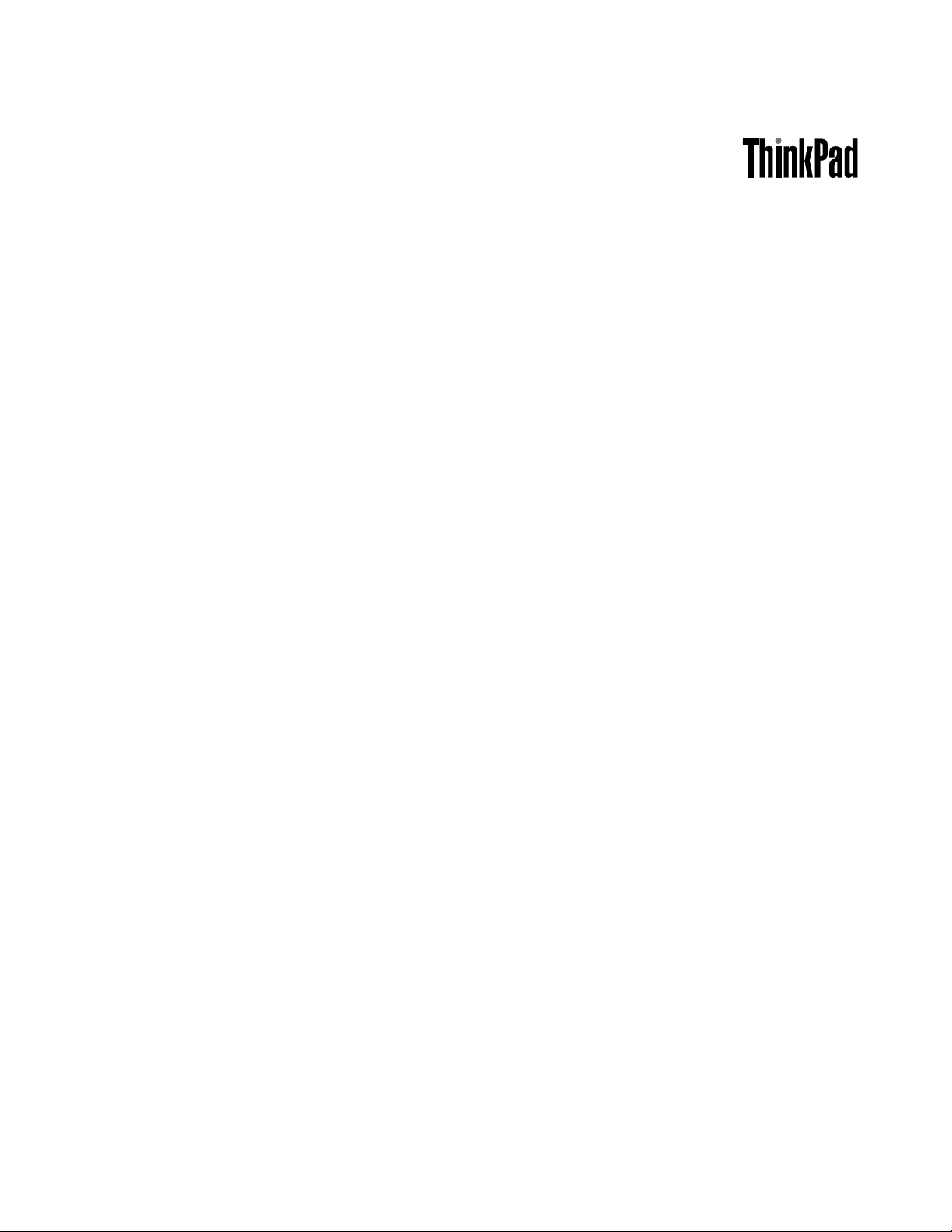
Användarhandbok
ThinkPadX220,X220i,X220TabletochX220iTablet
Page 2
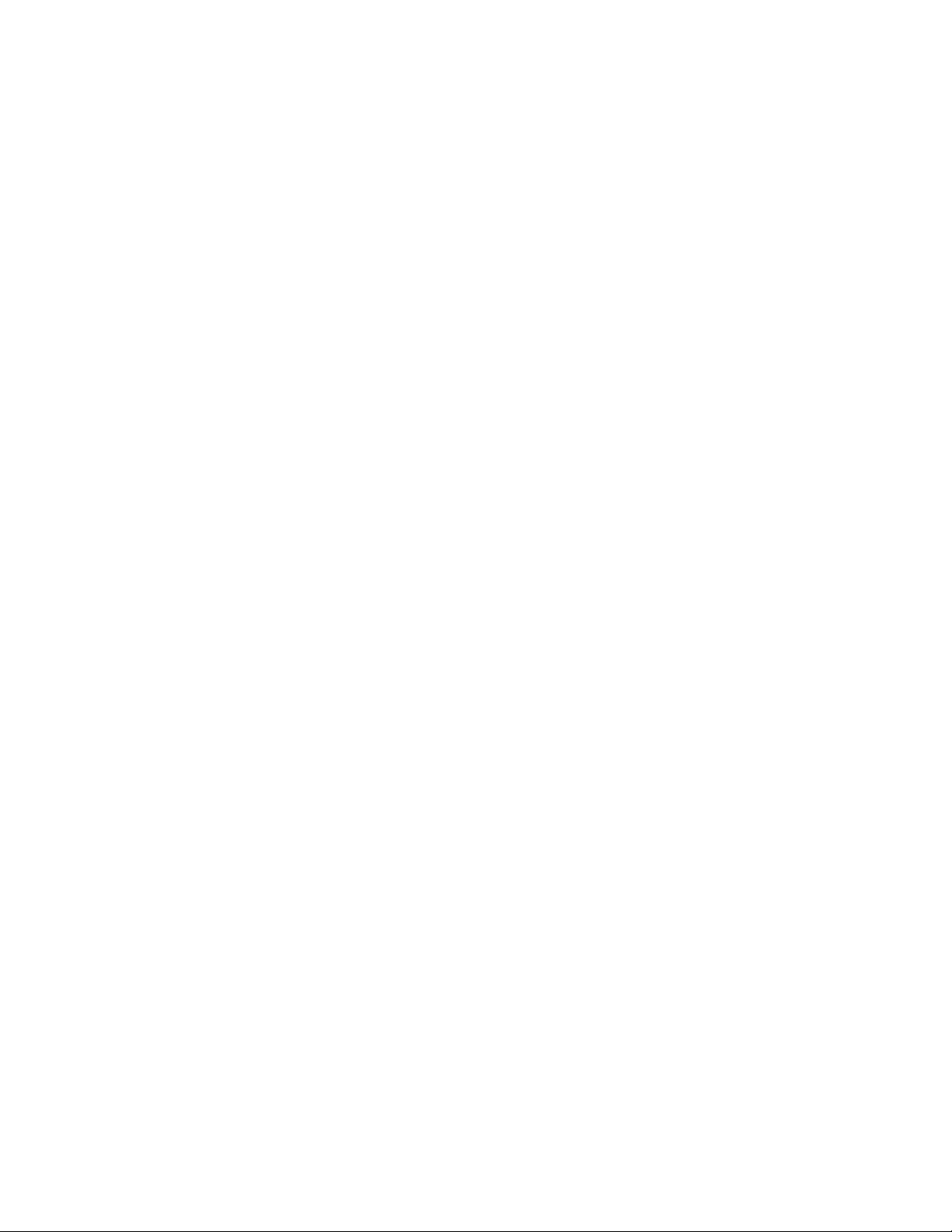
Anmärkningar:Innandubörjaranvändaproduktenellerhandbokenbörduläsaföljande:
•Säkerhets-ochgarantiinformation
•Informationombestämmelser
•”Viktigsäkerhetsinformation”påsidanvi
•BilagaC”Anmärkningar”påsidan253
Säkerhets-ochgarantiinformationochInformationombestämmelsernnstillgängligapåwebbplatsen.Du
hittardemgenomattgåtillhttp://www.lenovo.com/support,ochsedanklickapåUserGuides&Manuals
(Användarhandböckerochmanualer).
Förstautgåvan(April2011)
©CopyrightLenovo2011.
LENOVOsprodukter,data,datorprogramochtjänsterharutvecklatsuteslutandepåenskildbekostnadochsäljes
tillmyndighetersåsomhandelsvarorenligtdenitioni48C.F .R.2.101medbegränsaderättighetertillanvändning,
reproduktionochspridning.
INFORMATIONOMBEGRÄNSADERÄTTIGHETER:Omprodukter,data,datorprogramellertjänsterlevererasunderett
GeneralServicesAdministration-avtal("GSA"-avtal)omfattasanvändning,reproduktionochspridningavbegränsningar
enligtAvtalnrGS-35F-05925.
Page 3
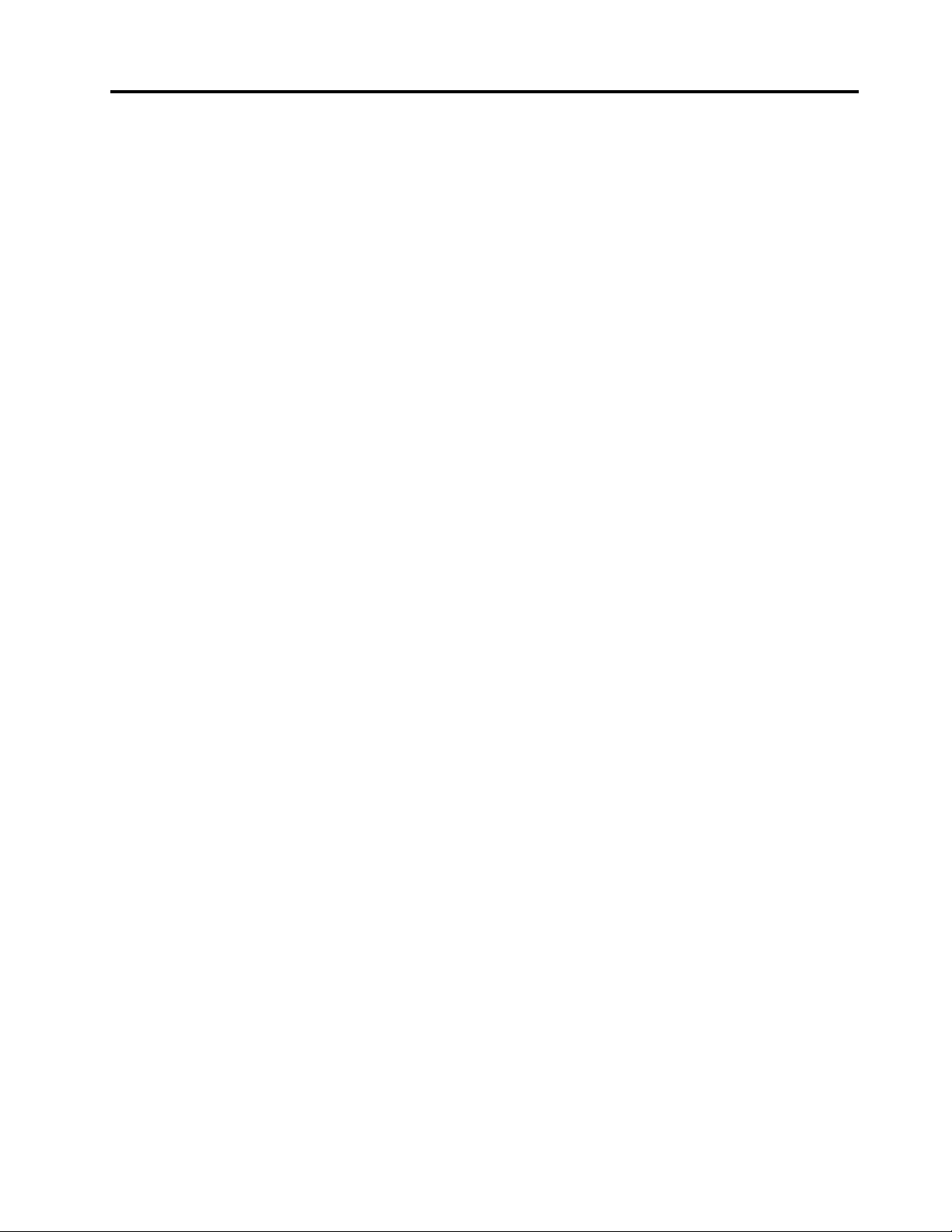
Innehåll
Läsdettaförst..............v
Viktigsäkerhetsinformation...........vi
Förhållandensomkräveromedelbara
åtgärder...............vii
Säkerhetsanvisningar..........vii
Kapitel1.Produktöversikt.......1
Hittadatorreglage,kontakterochindikatorer....1
Framsidan................1
Högersida...............8
Vänstersida..............12
Undersidan..............15
Baksidan...............16
Statusindikatorer............18
Såhittarduviktigproduktinformation......22
Maskintypochmodellmärkning......22
FCCID-ochIC-certieringsetikett.....23
Äkthetsbevis..............25
Funktioner................26
FunktioneriThinkPadX220ochX220i...26
FunktioneriThinkPadX220TabletochX220i
Tablet................28
Specikationer...............29
SpecikationerförThinkPadX220och
X220i................29
SpecikationerförThinkPadX220Tabletoch
X220iTablet..............30
Driftmiljö.................31
ThinkVantage-teknikeroch-program......31
ÅtkomsttillprogramiWindows7.....32
AccessConnections..........33
ActiveProtectionSystem.........34
ClientSecuritySolution.........34
FingerprintSoftware...........34
LenovoThinkVantageTools........34
LenovoThinkVantageToolbox.......35
MessageCenterPlus..........35
PasswordManager...........35
PowerManager............35
ProductRecovery...........35
PresentationDirector..........36
RescueandRecovery..........36
SystemUpdate............36
ThinkVantageGPS...........36
LenovoSimpleTap...........37
LenovoThinkVantageTabletShortcutMenu.37
Kapitel2.Användadatorn......39
Registreradatorn..............39
Vanligafrågor...............39
Tablettläge................41
Användatablettläge...........41
Användadigitaliseringspennan......43
Användapekskärmen..........44
Användatablettknapparna........45
Användatablettmenyn..........46
Specialtangenterochknappar........46
ThinkVantage-knappen.........47
Siffertangentbord............47
Fn-tangentkombinationer.........49
Volym-ochavstängningsknapparförljud..52
Windows-tangentochprogramtangent...53
AnvändaUltraNav-pekdon..........54
AnvändaTrackPoint-pekdon.......54
Användastyrplattan...........56
HurUltraNavochenexternmusfungerar..57
LäggatillUltraNav-ikonenfrån
aktivitetsfältet.............57
Energisparfunktioner............58
Kontrollerabatteristatus.........58
Användanätadaptern..........58
Laddabatteriet.............59
Maximerabatterietslivslängd.......59
Hanterabatteriström..........59
Energisparfunktioner..........59
Hanterabatteriet............61
Anslutatillnätverket............62
Ethernetanslutningar..........62
Trådlösaanslutningar..........62
Användaenprojektorellerexternbildskärm...70
Ändrabildskärmensinställningar......70
Anslutaenprojektorellerexternbildskärm..71
Görainställningarförenpresentation....75
Användadubblabildskärmar.......75
Användaljudfunktioner...........77
Användaeninbyggdkamera.........78
AnvändafunktionenThinkLight........79
AnvändaMediaCardReader.........79
SättinettExpressCard,ettashmediekort
ellerettsmartkort............79
TabortettExpressCard,ettashmediekort
ellerettsmartkort............80
Kapitel3.Duochdatorn.......83
©CopyrightLenovo2011
i
Page 4
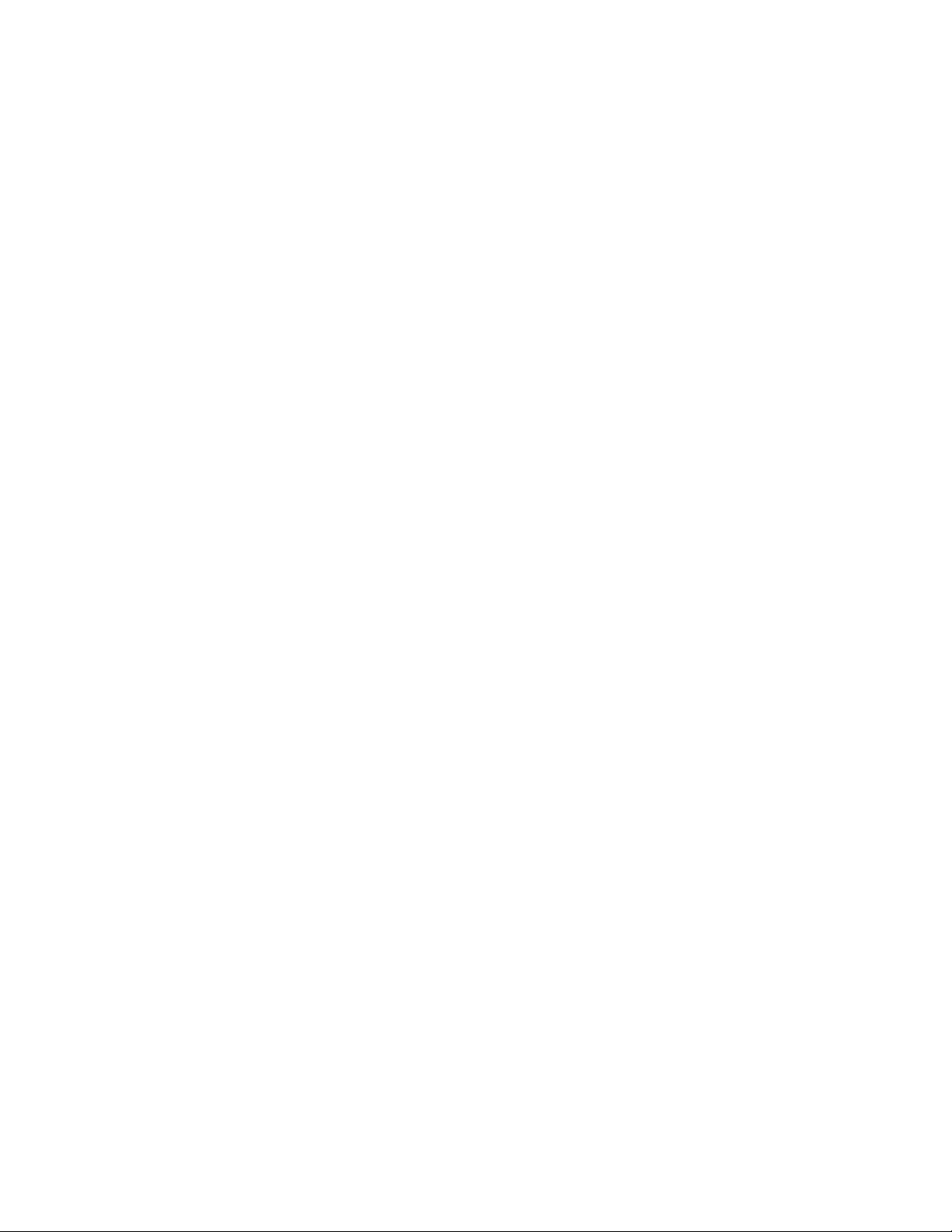
Hjälpmedelochbekvämlighet.........83
Ergonomiskinformation.........83
Justeradatornefteregnabehov......84
Hjälpmedelsinformation.........84
FörstoringsfunktionenFullScreenMagnier..85
Hadatornmedpåresor...........86
Tipsvidresor.............86
Resetillbehör.............86
Kapitel4.Säkerhet..........89
Monteraettmekanisktlås..........89
Användalösenord.............89
Lösenordochvänteläge.........90
Skrivalösenord............90
Lösenordförstartavdatorn........90
Lösenordförhårddisk..........91
Lösenordföradministratör........93
Hårddisksäkerhet.............95
Angeinställningarförsäkerhetskretsen.....96
Användaenngeravtrycksläsare.......97
AnvändaenngeravtrycksläsareiThinkPad
X220ochX220i............97
AnvändaenngeravtrycksläsareiThinkPad
X220TabletochX220iTablet.......101
Informationomraderingavdatapåhårddisken
ellerSSD-enheten(SolidStateDrive)......105
Användabrandväggarochförståhurde
fungerar.................105
Skyddadatamotvirus...........106
Kapitel5.Återställning-översikt..107
Skapaochanvändaåterställningsmedier....107
Skapaåterställningsmedier........108
Användaåterställningsmedier.......108
Utförasäkerhets-ochåterställningsåtgärder...109
Göraensäkerhetskopia.........109
Utföraenåterställning..........109
AnvändaarbetsutrymmetiRescueand
Recovery.................110
Skapaochanvändaetträddningsmedium....111
Skapaetträddningsmedium.......111
Användaetträddningsmedium......111
Installeraomförinstalleradeprogramoch
drivrutiner................112
Lösaåterställningsproblem..........113
Kapitel6.Bytautenheter......115
Förhindrastatiskelektricitet.........115
Bytabatteri................116
Bytauttangentbordet............118
Bytahandledsstödet............122
Bytauthårddisken.............125
BytautSSD-enheten............128
InstalleraochbytaPCIExpress-minikortförtrådlös
LAN/WiMAX-anslutning...........131
InstalleraochbytaPCIExpress-minikortetför
trådlösWAN-anslutning...........137
InstalleraochbytautmSATASSD-enheten...141
Bytaminnesmodul.............143
BytaSIM-kort...............146
Kapitel7.Förbättradatorn.....149
SkaffaThinkPad-tillbehör..........149
ThinkPadUltrabaseSeries3.........149
OvansidanpåThinkPadUltrabaseSeries3..150
UndersidanavThinkPadUltrabaseSeries
3..................150
AnslutaThinkPadUltrabaseSeries3....151
KopplalossThinkPadUltrabaseSeries3..153
Säkerhetsfunktion...........154
ThinkPad-batteri19+............155
Ovansidan..............156
Undersidan..............156
SättaiettThinkPad-batteri19+......156
LossaettThinkPad-batteri19+......157
LaddaettThinkPad-batteri19+......158
ThinkPadPortReplicatorSeries3,ThinkPadMini
DockSeries3ochThinkPadMiniDockPlusSeries
3....................159
Framsidan...............160
Baksidan...............163
AnslutaenThinkPadPortReplicatorSeries3,
ThinkPadMiniDockSeries3ellerThinkPad
MiniDockPlusSeries3.........166
KopplafrånThinkPadPortReplicatorSeries3,
ThinkPadMiniDockSeries3ochThinkPad
MiniDockPlusSeries3.........168
Säkerhetsfunktion...........169
Användasystemlåsnyckeln........171
Kapitel8.Avancerad
kongurering............173
Installeraettnyttoperativsystem.......173
Innandubörjar.............173
InstalleraWindows7..........174
InstalleraWindowsVista.........175
InstalleraWindowsXP..........176
Installeradrivrutiner.............178
Installeradrivrutinenför4-in-1MediaCard
Reader................178
InstalleradrivrutinenförUSB3.0......178
InstalleraThinkPad-bildskärmslenför
Windows2000/XP/Vista/7........179
InstalleraIntelChipsetSupportförWindows
2000/XP/Vista/7............180
iiAnvändarhandbok
Page 5
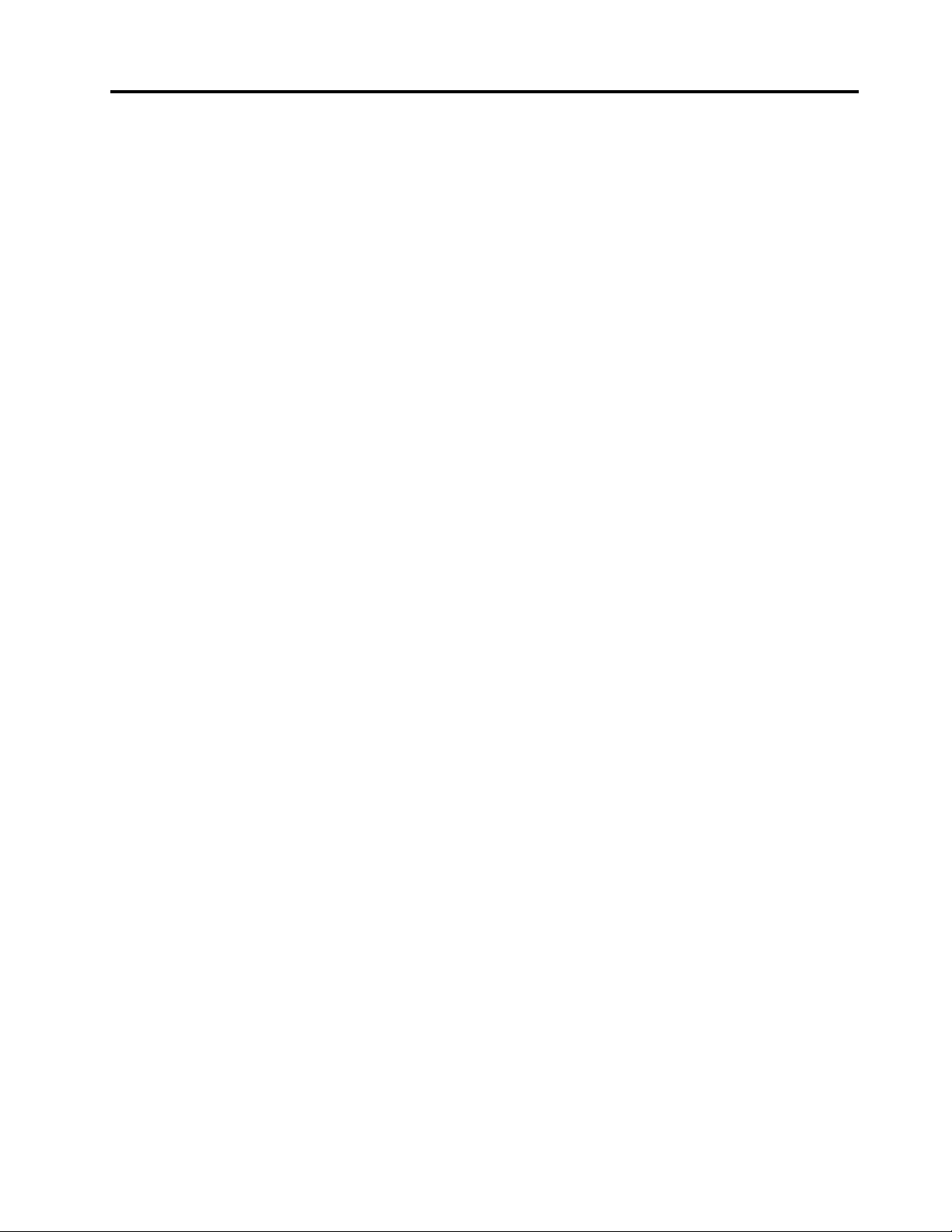
Installeradrivrutinerochprogramvara....181
ThinkPadSetup..............181
MenynCong.............182
MenynDate/time............183
MenynSecurity............183
MenynStartup.............184
MenynRestart.............186
ThinkPadSetup-alternativ........186
UppdaterasystemetsUEFIBIOS......198
Användasystemadministrativafunktioner....199
Systemadministration..........199
Angeinställningarförsystemadministration..200
Kapitel9.Förebyggaproblem...203
Allmännatipsomhurduundvikerproblem...203
Kontrolleraattdrivrutineräraktuella......204
Hämtadesenastedrivrutinernafrånföljande
webbplats...............204
Hämtadesenastedrivrutinernatilldatornmed
SystemUpdate............204
Skötaomdatorn..............205
Rengöradatornshölje..........207
Kapitel10.Felsökningför
datorproblem............209
Testadatorn................209
AnvändaLenovoThinkVantageT oolbox....209
AnvändaLenovoIn-ROMDiagnostics....209
Felsökning................210
Datornslutarsvara...........210
Omduråkarspillapåtangentbordet....210
Felmeddelanden............211
Felutanfelmeddelanden.........213
Felsomgerupphovtillljudsignal......214
Problemmedminnet..........214
Modemochnätverk...........215
Tangentbordochpekdon.........219
Bildskärmochmultimedieenheter.....220
Problemmedngeravtrycksläsaren.....230
Batteriochström............230
Hårddiskarochandralagringsenheter....234
Problemmedprogram..........234
Portarochkontakter...........235
ProblemmedUSB(UniversalSerialBus)..235
Ettproblemmeddockningsstationeller
kopplingslist..............235
Kapitel11.Teknisksupport.....237
InnandukontaktarLenovo..........237
Registreradatorn............237
Hämtasystemuppdateringar.......237
Registrerainformation..........237
Hjälpochservice..............238
Användatestprogram..........238
Lenovossupportwebbplats........238
RingatillLenovo............239
Köpatilläggstjänster............243
BilagaA.Informationomregleroch
bestämmelser............245
Informationomtrådlöst...........245
Placeringavtrådlösa
UltraConnect™-antenner.........246
Lokaliseratrådlösreglering........247
Informationomexportklassicering......248
Anmärkningomelektromagnetiskstrålning...248
FCCs(FederalCommunicationsCommission)
deklarationomöverensstämmelse.....248
Informationomelektromagnetiskstrålning
klassB(föranvändareiKanada)......248
Europeiskaunionen–intygom
överensstämmelsemedEMC-direktiv....249
KlassB-deklaration(Tyskland).......249
KlassB-deklaration(Sydkorea)......249
VCCIKlassB-deklaration(Japan).....250
Informationomproduktermedmindreän
ellerlikamed20Aperfas(föranvändarei
Japan)................250
InformationomLenovosproduktservicei
Taiwan................250
Merinformationochtrycktmaterial......250
BilagaB.WEEEoch
återvinningsbestämmelser.....251
EU:sWEEE-direktiv.............251
InformationomåtervinningförJapan......251
BilagaC.Anmärkningar.......253
Varumärken................253
©CopyrightLenovo2011
iii
Page 6
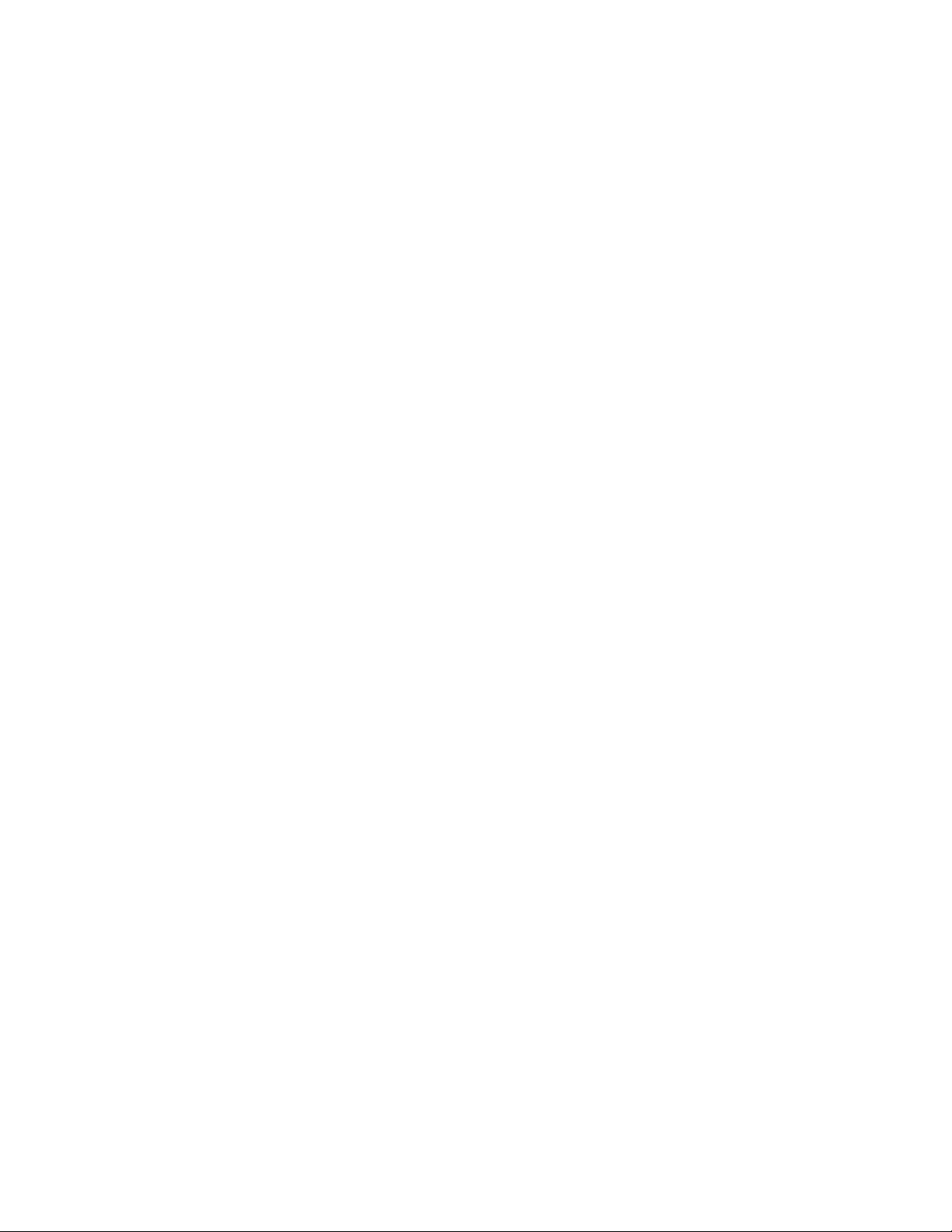
ivAnvändarhandbok
Page 7
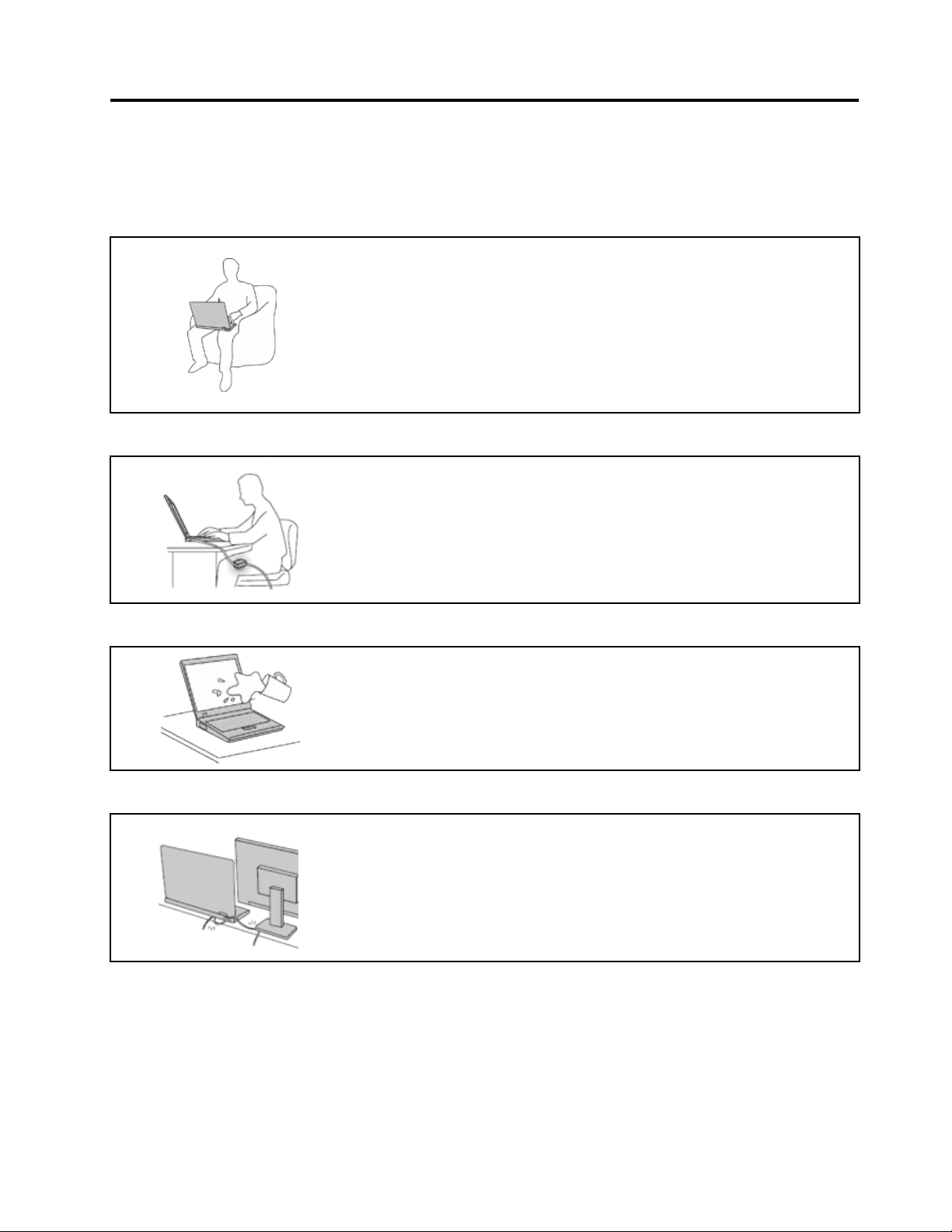
Läsdettaförst
Setillattduföljerdehärskötselrådensåattdufårnyttaochnöjeavdindatorunderlångtidframöver.Om
duinteföljerrådenkanduivärstafallskadas,alternativtkandatornslutaattfungerapårättsätt.
Närdatornärpåslagenellerbatteriethållerpåattladdas,kandatorns
undersida,handledsstödetochandradelarblivarma.Hurmycketvärmesom
avgesberorpåsystemaktivitetenochbatterietsladdningsnivå.
Omdut.ex.hardatorniknäetlängekanhudenbliirriteradavvärmen.
•Undvikattlåtahänderna,knäetellernågonannandelavkroppenkommai
kontaktmedvarmadelaravdatornundernågonlängreperiod.
•Görregelbundetpausitangentbordsarbetetochyttaborthändernafrån
handledsstödet.
Skyddadigmotdenvärmesomnätadapternalstrar.
Närnätadapternäranslutentillettvägguttagochtilldatornbliradapternvarm.
Hudenkanfåbrännskadorävengenomklädernaomdulåteradapternkomma
ikontaktmedkroppenunderenlängretid.
•Undvikspillochriskförelstötargenomatthålladatornbortafrånvätskor.
•Användaldrignätadapternförattvärmadig.
Skyddadatornmotväta.
Skyddakablarnasåattdeinteskadas.
•Undvikspillochriskförelstötargenomatthålladatornbortafrånvätskor.
Kablarnakanskadasomdehanterashårdhänt.
•Drakommunikationskablarnaellerkablarnafrånnätadapter,mus,
tangentbord,skrivareochallaandraelektroniskaenhetersåattdeinte
kommertrampasellersnubblaspåellerkommeriklämavdatornellerandra
föremål.Utsättintekablarnaförannanbehandlingsomkanstöradatorns
funktion.
©CopyrightLenovo2011
v
Page 8
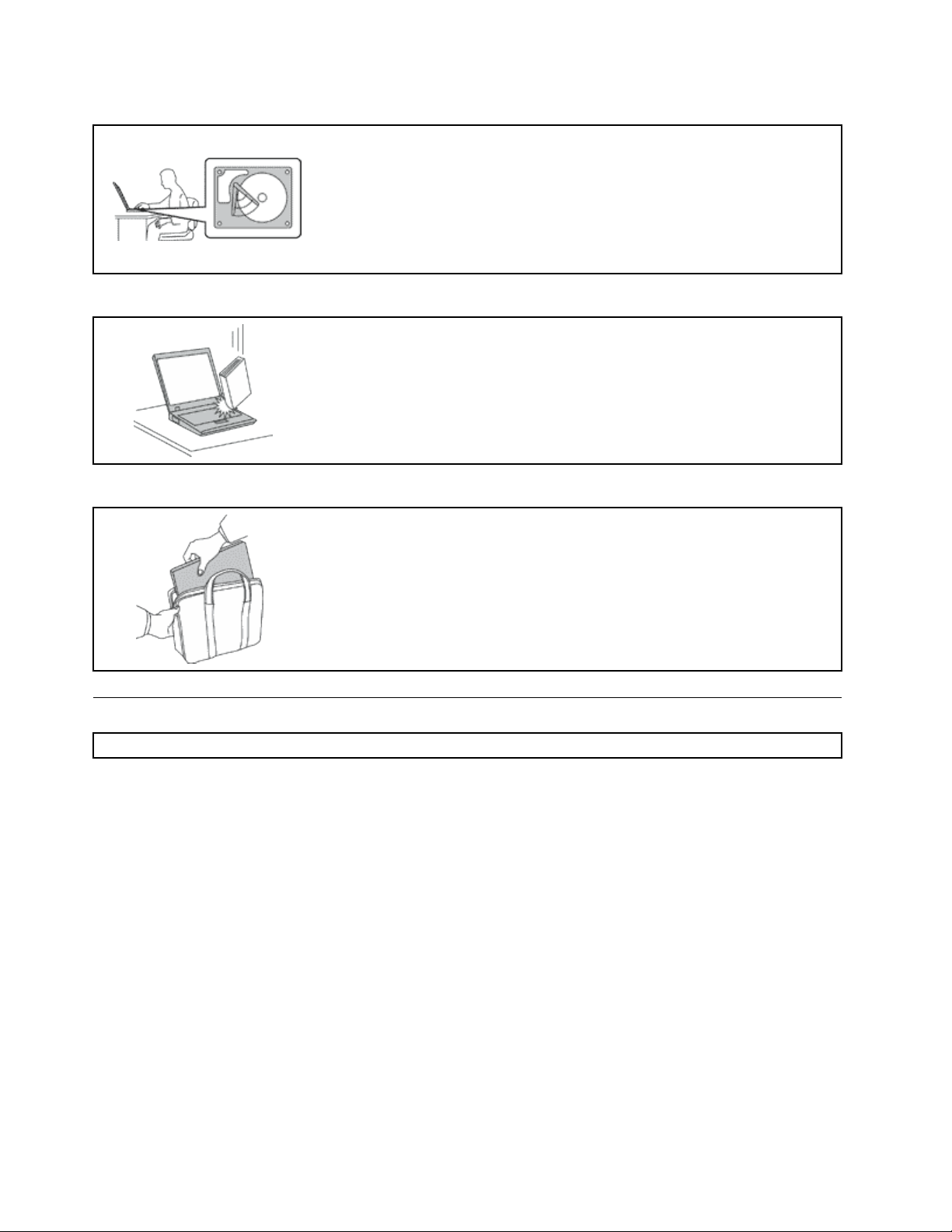
Skyddadataochdatornärduyttarden.
Hanteradatornvarsamt.
•Setillattintetappa,stöta,skrapa,vrida,slå,vibreraellerknuffadatorn,skärmen
Bärdatornpårättsätt.
•Användenväskasomskyddardatorn.
•Packaintedatornientrångväska.
•Innanduläggerdatornienväska,serdutillattdenäravstängd,ivänteläge
Innanduyttarendatorsomharhårddiskgördunågotavföljandeochsertillatt
strömbrytarlampanärsläcktellerblinkar:
•Stängavdatorn.
•SättdatorniväntelägegenomatttryckapåFn+F4.
•SättdatornivilolägegenomatttryckapåFn+F12.
Annarsnnsdetriskförattdatornskadasochattdatagårförlorade.
ellernågraexternaenheter.Placeraingatungaföremålpådem.
(Fn+F4),elleriviloläge(Fn+F12).Läggintedatornienväskaomdenfortfarande
ärpå.
Viktigsäkerhetsinformation
Anm:Läsdenviktigasäkerhetsinformationenförst.
Denhärinformationenkanhjälpadigattanvändadinbärbaradatorpåettsäkertsätt.Följallaanvisningar
somföljermeddatorn.InformationenidethärdokumentetändrarintevillkorenidittköpeavtalelleriLenovo
BegränsadGaranti.Merinformationnnsikapitlet”Garantiinformation”iSäkerhets-ochgarantiinformation
somföljermeddatorn.
Kundernassäkerhetärviktigföross.Våraprodukterärutveckladeförattvarasäkraocheffektiva.
Persondatoreräremellertidelektriskutrustning.Omnätsladdar,nätadaptrarochandrafunktionerinte
användspårättsättnnsdetriskförattbådedusjälvochutrustningenskadas.Förattminskarisken
bördualltidföljabruksanvisningarnasomföljdemedproduktenochobserveraallavarningstexteroch
meddelanden.Läsnogaigenominformationenidethärdokumentet.Genomattnogaföljaanvisningarna
idethärdokumentetochandradokumentsomföljermedprodukten,skyddardudigsjälvochskapar
ensäkermiljöförarbetetmeddatorn.
Anm:Iinformationenomnämnsnätadaptrarochbatterier.Förutomtillbärbaradatorerlevererasexterna
nätadaptrartillproduktersomhögtalareochbildskärmar.Omduharensådanproduktärdennainformation
tillämplig.Dessutomkandetidatornnnasettinterntbatteriiknappcellsformatsomförsersystemklockan
medströmnärdatorninteäranslutentillelnätet.Informationenombatterisäkerhetgällerdärföralladatorer.
®
viAnvändarhandbok
Page 9
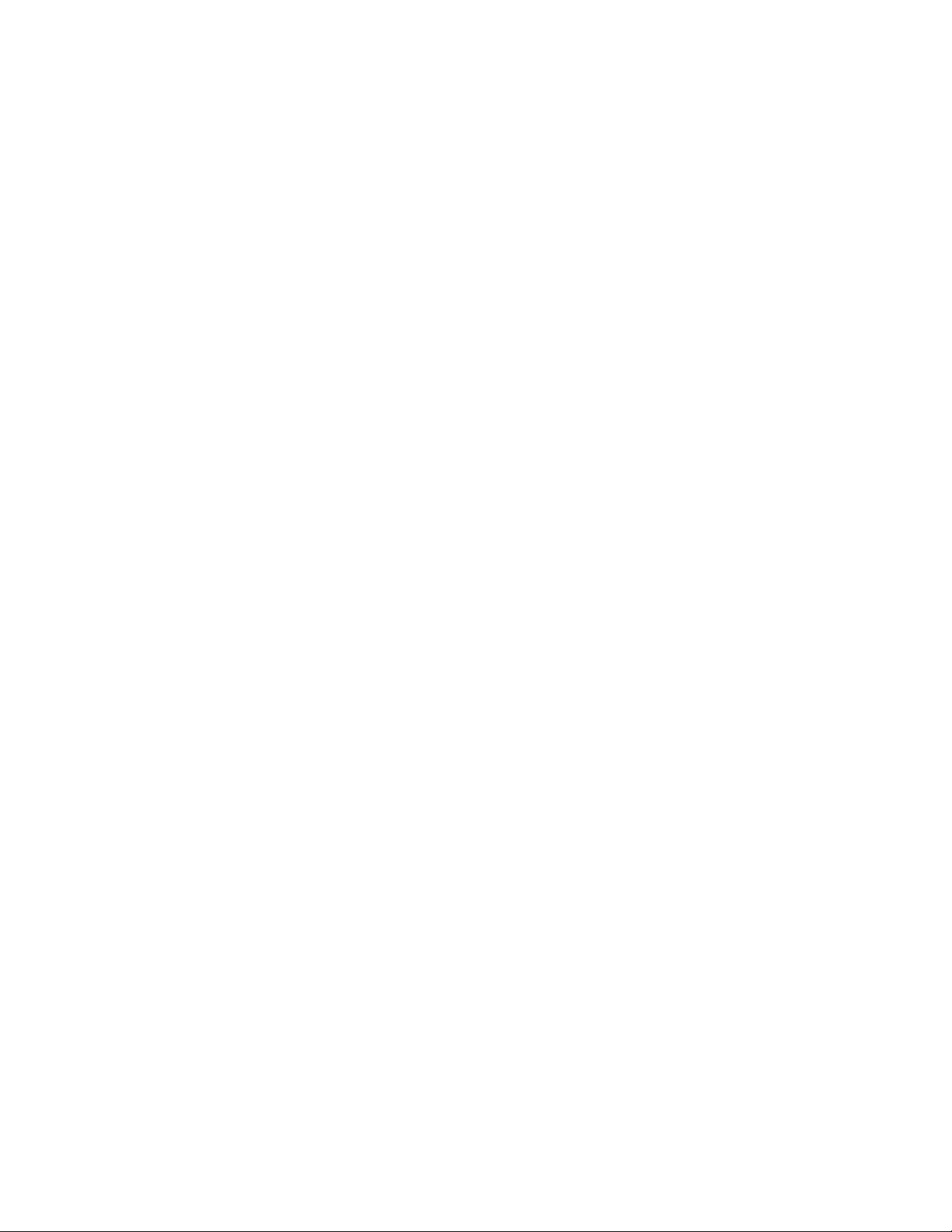
Förhållandensomkräveromedelbaraåtgärder
Produkterkanskadasomdeanvändspåfelsättellermissköts.Endelskadorkanvarasåallvarliga
attprodukteninteböranvändasförrändeninspekteratsoch,omsåbehövs,repareratsaven
servicetekniker.
Precissommedannanelektroniskutrustningbörduhadatornunderuppsiktnärdenärpåslagen.I
sällsyntafallkandetluktabräntfrånproduktenellerkommarökellergnistorfrånventilationsgallren.
Detkanocksåhörasgnissel,knakandeellerslammerfrånden.Detbehöverinteinnebäramerän
attdetblivitfelpåeninternelektroniskkomponentutanattdetmedförnågrarisker.Mendetkan
ocksåinnebäraensäkerhetsrisk.Vardärförförsiktigochförsökintefelsökaproduktenpåegenhand.
KontaktaCustomerSupportCenterförattfåytterligareanvisningar.Enlistaövertelefonnummertill
serviceochsupportnnspåföljandewebbplats:
http://www.lenovo.com/support/phone
Tatillvanaattregelbundetgranskadatornochdesskomponenterförattseomdetnnsteckenpå
skadorellerslitagesomkanvarafarliga.Omduärosäkerpåomenkomponentärigottskick
skaduinteanvändaden.KontaktaCustomerSupportCenterellerproduktenstillverkareförattfå
informationomhurdukanfåprodukteninspekteradoch,omsåbehövs,reparerad.
Idesällsyntafallsomnedanståendeinträffar,elleromdukännerdigosäkerpåproduktenssäkerhet,
skadugenastslutaanvändaproduktenochkopplabortdenfrånel-ochtelenätettillsduhartalat
medCustomerSupportCenterochfåtteranvisningar.
•Nätsladdar,elkontakter,nätadaptrar,förlängningssladdar,överspänningsskyddellernätaggregatsomär
skadade,slitnaellerharsprickor.
•Teckenpåöverhettning,rök,gnistorellerbrand.
•Skadorpåettbatteri(t.ex.sprickor,bucklor,repor),läckagefrånettbatteriellerbeläggningpåbatteriet.
•Produktenknakar,gnisslar,slamrarellerluktar.
•Teckenpåattvätskaharspilltsellernågotföremålharfallitpådatorn,nätsladdenellernätadaptern.
•Datorn,nätsladdenellernätadapternharutsattsförväta.
•Produktenhartappatsellerskadatspåannatsätt.
•Produktenfungerarintepånormaltsättnärduföljerbruksanvisningarna.
Anm:OmdessaförhållandenuppkommermedenproduktsominteärfrånLenovo(t.ex.en
förlängningssladd)skadulåtabliattanvändaproduktentillsduharkontaktattillverkarenochfåttytterligare
anvisningar,ellertillsduskaffatenlämpligersättningförprodukten.
Säkerhetsanvisningar
Följalltiddessasäkerhetsanvisningarsåminskarduriskenattskadadigsjälvellerutrustningen.
Merinformationnnsikapitlet”Viktigsäkerhetsinformation”iSäkerhets-ochgarantiinformationsomföljer
meddatorn.
Serviceochuppgraderingar
Försökaldrigsjälvrepareraellergeserviceåtenprodukt,ominteCustomerSupportCenterharsagtattdu
kangöradetellerdetståridokumentationenattdukan.Anlitaendastserviceställensomärauktoriserade
attrepareraenvissprodukt.
Anm:Vissadelarkankundernasjälvauppgraderaellerbytaut.Uppgraderingarsäljssomtillbehör.
ReservdelarsomkundernasjälvakaninstallerakallasförCRU-delar(CustomerReplaceableUnits).Lenovo
tillhandahållerdokumentationidefalldetärlämpligtattkundernasjälvainstallerartillbehörellerCRU-delar.
©CopyrightLenovo2011
vii
Page 10
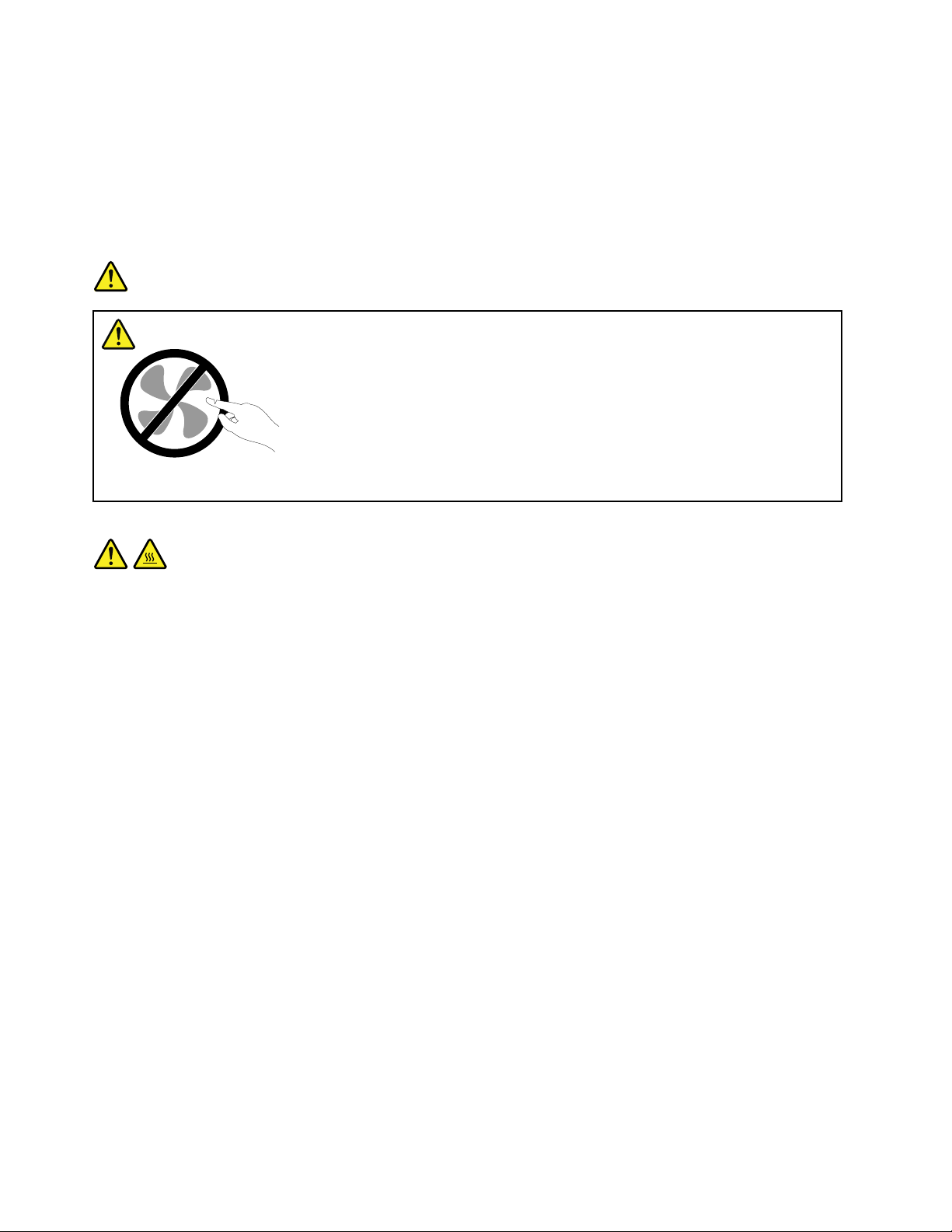
Följnogaallasådanainstruktionernärduinstallerarellerbyterutdelar.Attströmbrytarenäriavstängtläge
innebärintenödvändigtvisattspänningeninutiproduktenärnoll.Innandutarbortkåpanfrånenprodukt
mednätsladdskadualltidkontrolleraattströmmenäravstängdochattproduktenharkopplatsbortfrån
strömkällan.MerinformationomCRU-delarnnsiKapitel6”Bytautenheter”påsidan115tilldenhär
produkten.KontaktaCustomerSupportCenteromduharnågrafrågor.
Detnnsvisserligeningadelarsomkanrörasiginutidatornnärduharkopplatbortnätsladden,men
följandevarningarkrävsavsäkerhetsskäl.
Fara
Rörligadelar-fara.Setillattintengrarellerandrakroppsdelarkommerivägen.
Varning:
GörföljandeinnandubyterCRU-delar:Stängavdatornochväntacirkafemminutertillsdatorn
svalnatinnanduöppnarkåpan.
viiiAnvändarhandbok
Page 11
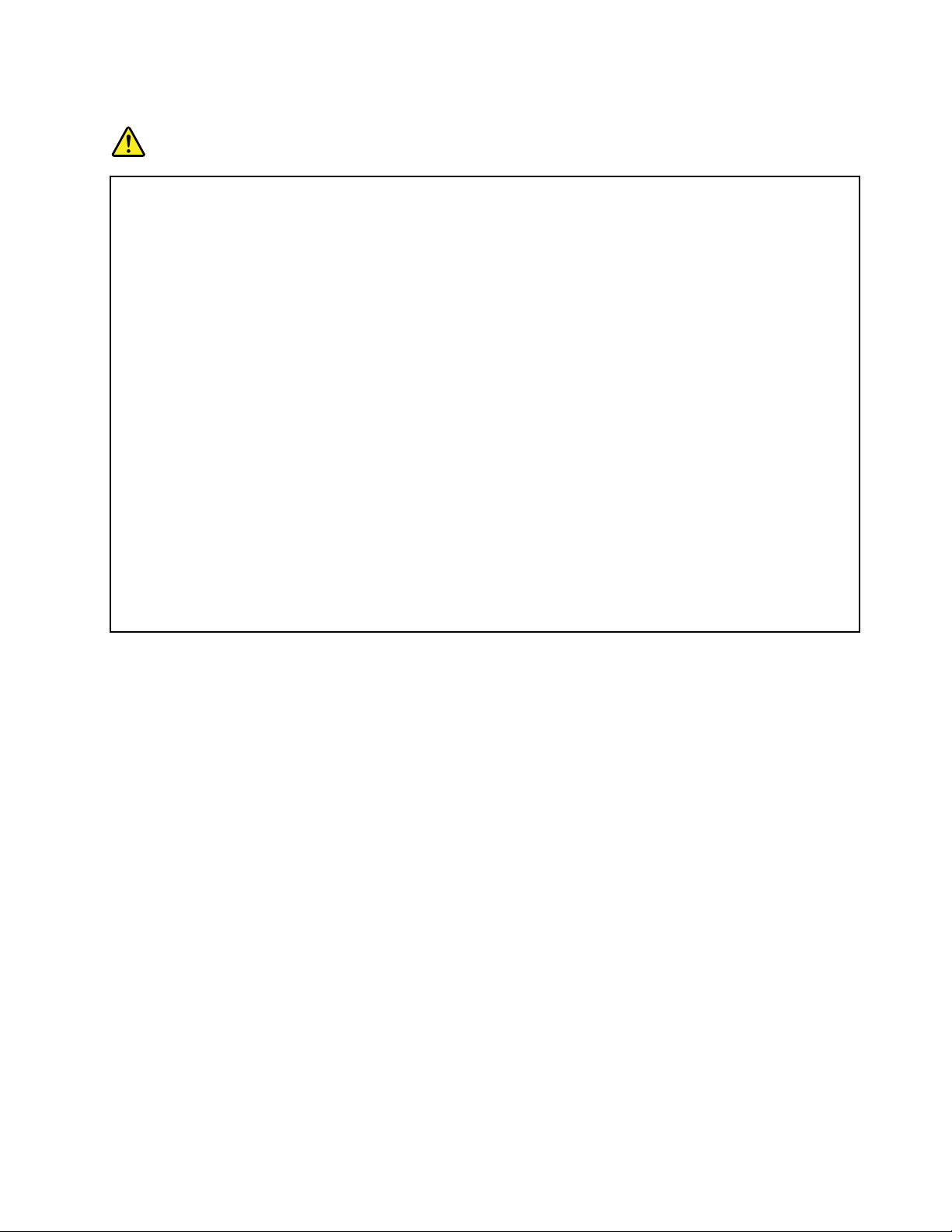
Nätsladdarochnätadaptrar
Fara
Användendastdenätsladdarochnätadaptrarsomdufåttfrånproduktenstillverkare.
Nätsladdarnaskavarasäkerhetsgodkända.ITysklandskadehaminstvärdenaH05VV-F,3G,0,75
2
mm
.Iandraländerskaföreskrivnasladdtyperanvändas.
Rullaaldriguppennätsladdruntnätadapternellernågotannatföremål.Detsliterpåsladdenoch
kangöraattdennöts,sprickerellerblirveckig,vilketutgörensäkerhetsrisk.
Draalltidnätsladdarnasåattingenbehövertrampaellersnubblapådemochseocksåtillattde
intekommeriklämavnågotföremål.
Skyddanätsladdarochnätadaptrarmotväta.Låttillexempelintenätsladdenellernätadaptern
kommainärhetenavdisk-ellertvättställellerliggapåvåttorkadegolv.Vätskakanorsaka
kortslutningomsladdenellernätadapternharutsattsförslitage.Vätskakanocksåmedföraatt
kabelfästenasåsmåningomkorroderar,vilketkanorsakaöverhettning.
Anslutalltidnätsladdarochsignalkablarirättordningochsetillattkontakternaärordentligt
intrycktaiuttagen.
Användaldrigennätadaptersomharkorroderadestiftellersomvisarteckenpåöverhettning
(t.ex.attplastendeformerats).
Användintenätsladdarvarskontaktervisarteckenpåkorrosionelleröverhettningellersom
uppvisarandraskador.
Förlängningssladdarochliknandeenheter
Setillattallaförlängningssladdar,överspänningsskydd,UPS-enheterföravbrottsfrikraftoch
förgreningsdosoruppfyllerdeelektriskakravenförprodukten.Överbelastaaldrigdenelektriskautrustningen.
Omduanvänderenförgreningsdosafårintebelastningenöverskridadosansspeciceradeineffekt.Tala
medenelektrikeromdubehövermerinformationomeffektbelastning,strömkravocheffektklassicering.
©CopyrightLenovo2011
ix
Page 12
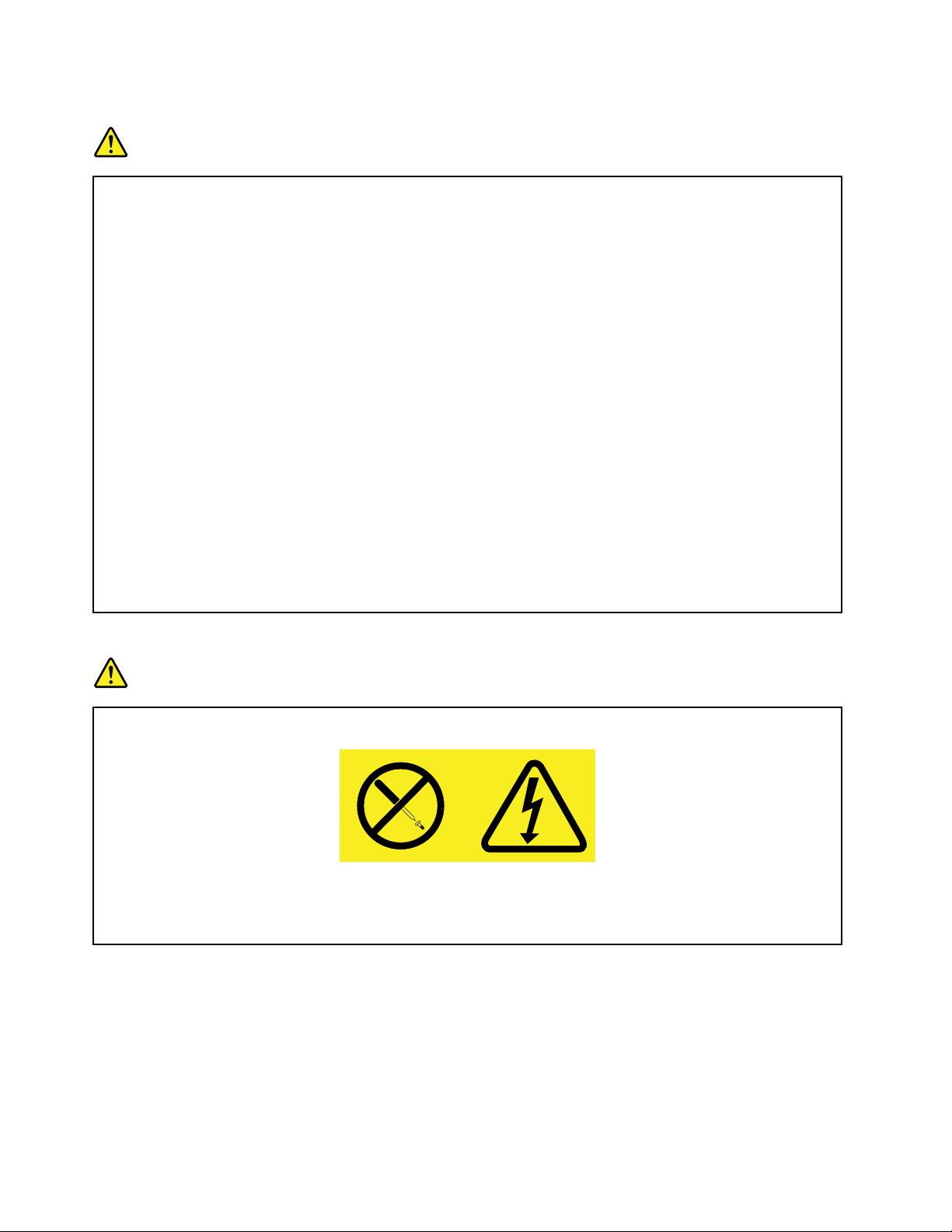
Stickkontakterocheluttag
Fara
Ometteluttagsomdutänkeranvändafördindatorutrustningförefallervaraskadatellerkorroderat
skaduinteanvändauttagetförrändetharrepareratsavenbehörigelektriker.
Böjintepåkontaktenochförsökintemodieraden.Omstickkontaktenskadatsskaduskaffaen
nykontaktfråntillverkaren.
Anslutintedatorntillsammaeluttagsomandraapparatersomdrarmycketström,eftersom
variationerispänningenkanskadadatorn,dinadataelleranslutnaenheter.
Endelprodukterharstickkontaktermedmetalledareisidorna.Dentypenavkontaktskaanslutas
tilljordadeuttag.Detärensäkerhetsfunktion.Försökintekringgåsäkerhetsfunktionengenomatt
anslutastickkontaktentilletteluttagsominteärjordat.Omduintekananslutastickkontakten
tilleluttagetbörduskaffaengodkändadapterelleranlitaenelektrikersomkaninstalleraett
jordateluttag.Överbelastaaldrigeluttag.Utrustningenstotalaströmkravfårinteöverskrida80
procentavströmkretsenskapacitet.Talamedenelektrikeromdubehövermerinformationom
effektbelastningochströmkretsarskapacitet.
Setillattdeteluttagduanvänderärkorrektinstallerat,lättillgängligtochplaceratinärhetenav
utrustningen.Sträckinteutnätsladdarnasåmycketattsladdarnaöverbelastas.
Kontrolleraatteluttagetharrättspänningochströmstyrkafördenproduktduinstallerar.
Varförsiktignärduansluterochkopplarbortutrustningenfråneluttag.
Informationomströmtillförsel
Fara
Taaldrigavkåpanfrånettnätaggregatellerendelsomärförseddmedföljandeetikett.
Komponentermeddenhäretikettenharhögspänning,strömstyrkaochenerginivå.Detnnsinga
delarinutidessakomponentersomdusjälvkanrepareraellerrengöra.Omdumisstänkerattdet
ärfelpånågonsådandelskadukontaktaenservicetekniker.
Externaenheter
Varning:
Anslutinteochkopplaintebortnågrakablartillexternaenheter,förutomUSB-och1394-kablar,
medandatornärpåslagen.Dukanskadadatorn.Minskariskenförskadorgenomattväntaiminst
femsekunderefterattdustängtavdatorninnandukopplarbortexternaenheter.
xAnvändarhandbok
Page 13
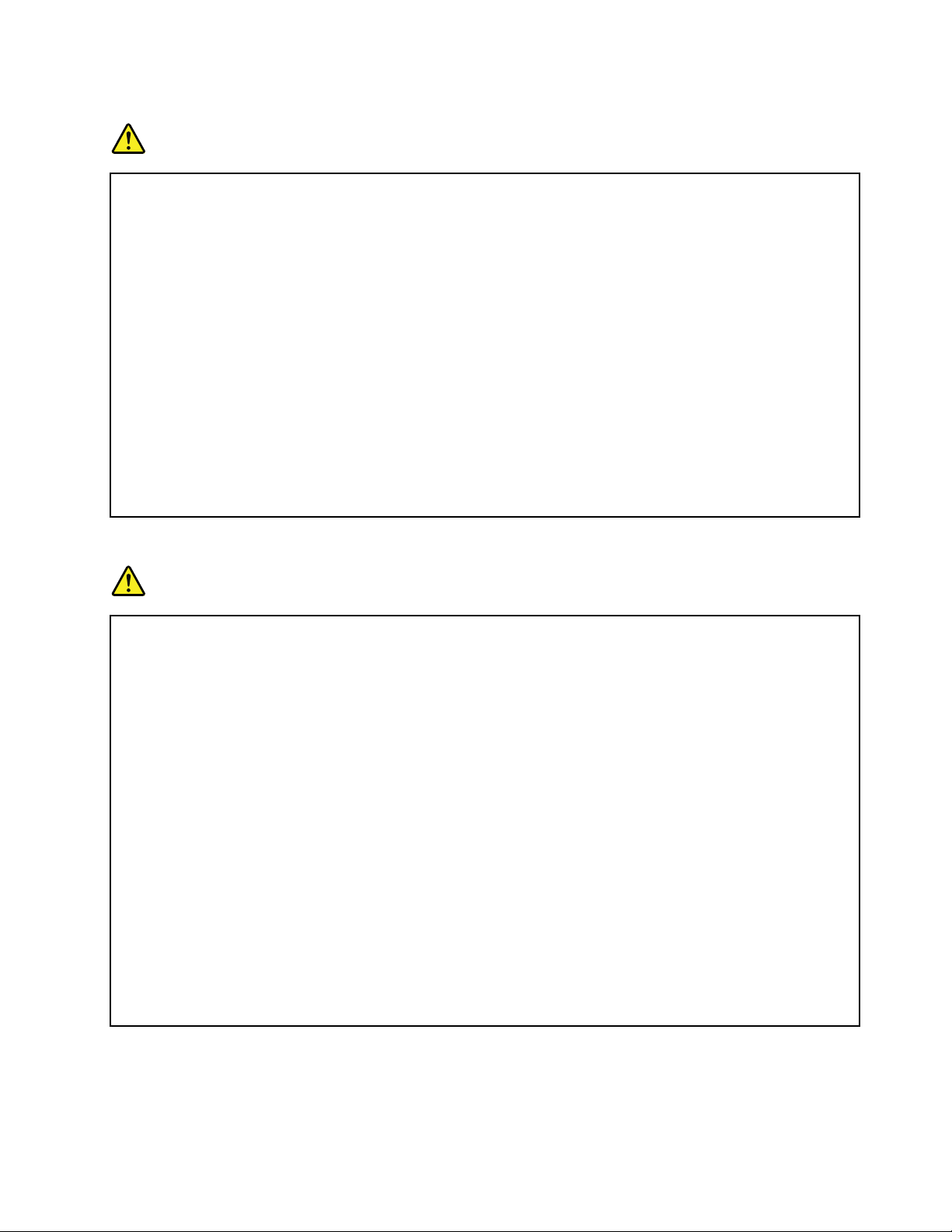
Batterier
Fara
PersondatorerfrånLenovoinnehålleretticke-laddningsbartcellbatterisomförsersystemklockan
medström.Dessutomharmångabärbaraprodukterettladdningsbartbatterisomgerström
närdatornintekananslutastillettvägguttag.DebatteriersomLenovolevererarföranvändning
medproduktenhartestatsförattvarakompatiblaochbördärförbaraersättasmedgodkända
reservdelar.
Försökaldrigattöppnaellerrepareraettbatteri.Utsättintebatterierförtryckellerstötaroch
försökaldrigattbrännauppellerkortslutametallkontakterna.Utsättintebatterietförväta.Ladda
batterietexaktenligtanvisningarnaiproduktdokumentationen.
Felaktighanteringavbatterietkangöraattbatterietöverhettasoch”avger”gasellerlågor.Om
batterietärskadat,elleromdumärkerattbatterietläckerellerattdetharblivitbeläggningpå
kontakterna,skadugenastslutaanvändabatterietochskaffaettnyttfråntillverkaren.
Batterierkanförsämrasomdeinteanvändspålångtid.Förendeluppladdningsbarabatterier(i
synnerhetlitiumjonbatterier)ökarriskenförkortslutningomdefårliggaouppladdadeutanatt
användas,vilketförkortarlivslängdenochinnebärensäkerhetsrisk.Låtinteuppladdningsbara
litiumjonbatterierblihelturladdadeochförvaraintesådanabatterieriurladdattillstånd.
Informationomuppladdningsbarabatterier
Fara
Försökintetaisärellerändrabatteriet.Omdugördetnnsdetriskförattbatterietexploderareller
läckerutvätska.GarantingällerinteförandrabatterierändetsomLenovospeciceratochinte
hellerförbatteriersomtagitsisärellerändrats.
Omdetuppladdningsbarabatterietsättstillbakapåfelsättkandetexplodera.Batterietinnehåller
småmängderskadligaämnen.Såhärundvikerduskador:
•AnvändendastbatteriersomrekommenderatsavLenovo.
•Förvaraalltidbatterietpåsäkertavståndfråneld.
•Utsättintebatterietförväta.
•Försökintetaisärbatteriet.
•Kortslutintebatteriet.
•Förvarabatterietpåenbarnsäkerplats.
•Tappaintebatteriet.
Slängintebatterietblandvanligasopor.Närbatterietbehöverbytasutskadethanterasenligt
kommunensanvisningarommiljöfarligtavfall.
Batterietskaförvarasirumstemperatur,uppladdattillcirka30till50%avkapaciteten.Vi
rekommenderarattduladdaruppbatterietengångperårförattundvikaattdetbliralltförurladdat.
©CopyrightLenovo2011
xi
Page 14
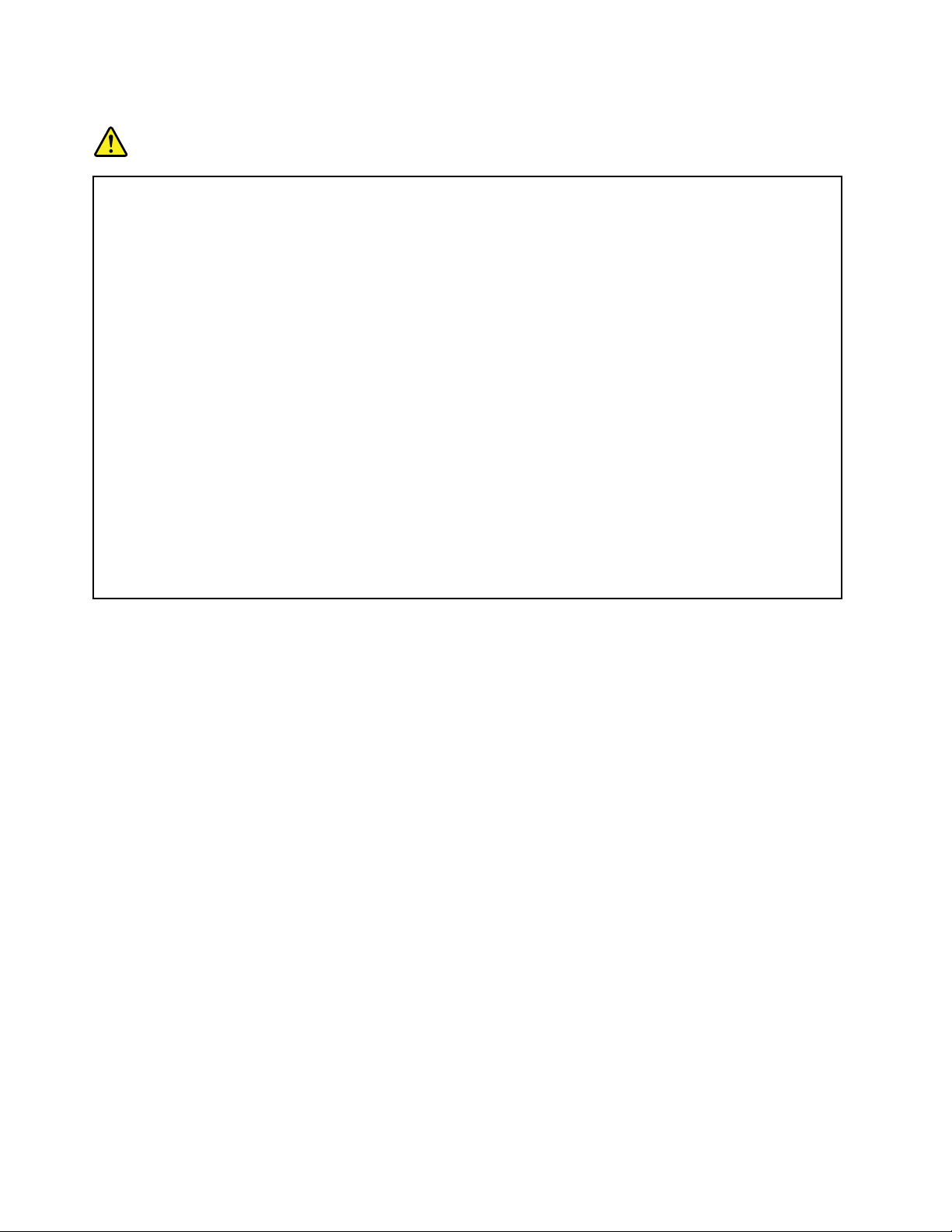
Informationomlitiumknappcellsbatteri
Fara
Batterietkanexploderaomdethanteraspåfelsätt.
Närdubyterutlitiumknappcellsbatterietskaduanvändasammaslagsellerlikvärdigtbatteri
somtillverkarenrekommenderat.Batterietinnehållerlitiumochkanexploderaomdethanteras
påfelsätt.
Viktigtombatteriet:
•Utsättintebatterietförväta.
•Utsättintebatterietförtemperatureröver100°C(212°F)
•Försökinterepareraellertaisärbatteriet.
Följkommunensanvisningarförmiljöfarligtavfallnärbatterietskaslängas.
FöljandeinformationäravseddföranvändareidelstatenKalifornieniUSA.
PerkloratinformationförKalifornien:
ProduktersominnehållerettCR-litiumknappcellsbatteri(mangandioxid)kaninnehållaperklorat.
Perkloratmaterial—särskildahanteringsföreskrifterkangälla.Gåtill:
http://www.dtsc.ca.gov/hazardouswaste/perchlorate
xiiAnvändarhandbok
Page 15
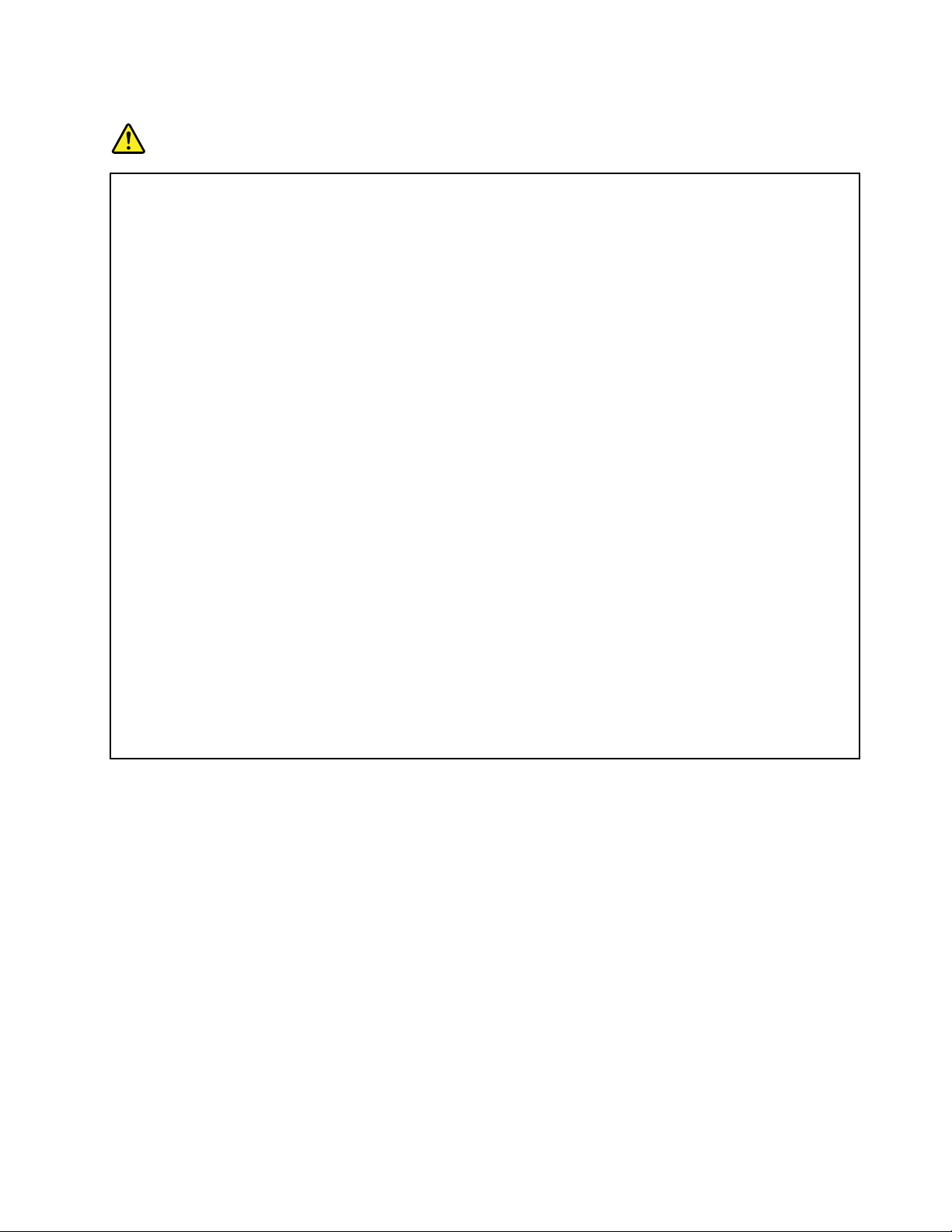
Värmeochluftcirkulation
Fara
Datorer,nätadaptrarochmångatillbehöravgervärmenärdeärpåslagnaochnärbatterierladdas
upp.Bärbaradatorerkanblimyckethetapågrundavsinkompaktautformning.Följdärföralltid
dessasäkerhetsanvisningar:
•Närdatornärpåslagenellerbatteriethållerpåattladdas,kandatornsundersida,handledsstödet
ochandradelarblivarma.Undvikatthållahändernapåellerlåtanågonannankroppsdelkomma
ikontaktmednågonvarmdelavdatornunderenlängretidochhaintedatorniknät.Närdu
användertangentbordetbörduintehållahändernamothandledsstödetunderlångatidsperiod.
Datornalstrarvärmeundernormalanvändning.Värmemängdenberorpåhurintensivtdatorn
användsochpåbatterietsladdningsnivå.Omdut.ex.hardatorniknäetlängekanhudenbli
irriteradavvärmen.Görregelbundetpausitangentbordsarbetetochyttaborthändernafrån
handledsstödet,ochundvikattanvändatangentbordetunderlångatidsperioder.
•Användintedatornochladdaintehellerbatterietinärhetenavlättantändligtmaterialelleri
miljöerdärdetnnsriskförexplosion.
•Avsäkerhetsskälärproduktenförseddmedventilationsöppningar,äktaroch/ellerkylänsar.
Detgördenocksåmerdriftsäkerochbekvämattanvända.Dessaanordningarkanoavsiktligt
blockerasomproduktenplaceraspåensäng,soffa,mattaellerannatmjuktunderlag.Sättinte
dessaanordningarurfunktiongenomattblockera,täckaöverelleravaktiveradem.
•Närnätadapternäranslutentillettvägguttagochtilldatornbliradapternvarm.Låtinteadaptern
kommaikontaktmedkroppennäradapternanvänds.Användaldrignätadapternförattvärma
dig.Hudenkanfåbrännskadorävengenomklädernaomdulåteradapternkommaikontakt
medkroppenunderenlängretid.
Avsäkerhetsskälbördualltidvidtaföljandeförsiktighetsåtgärder:
•Haalltiddatornshöljestängtnärdatornäranslutentillenströmkälla.
•Granskaregelbundetdatornförattkontrolleraattdetintennsnågradammanhopningar.
•Tabortdammfrånventilerochöppningaridatornshölje.Tätarerengöringkanvaranödvändig
omdatornanvändsidammigalokalerellerdärmångapersonerpasserar.
•Setillattluftödetgenomventilationsöppningarnaintehindras.
•Placeraintedatornienbokhyllaellerinutinågonannanmöbel.Detkanökariskenför
överhettningbådevidanvändningochförvaring.
•Lufttemperaturenidatornfårinteöverstiga35°C(95°F).
©CopyrightLenovo2011
xiii
Page 16
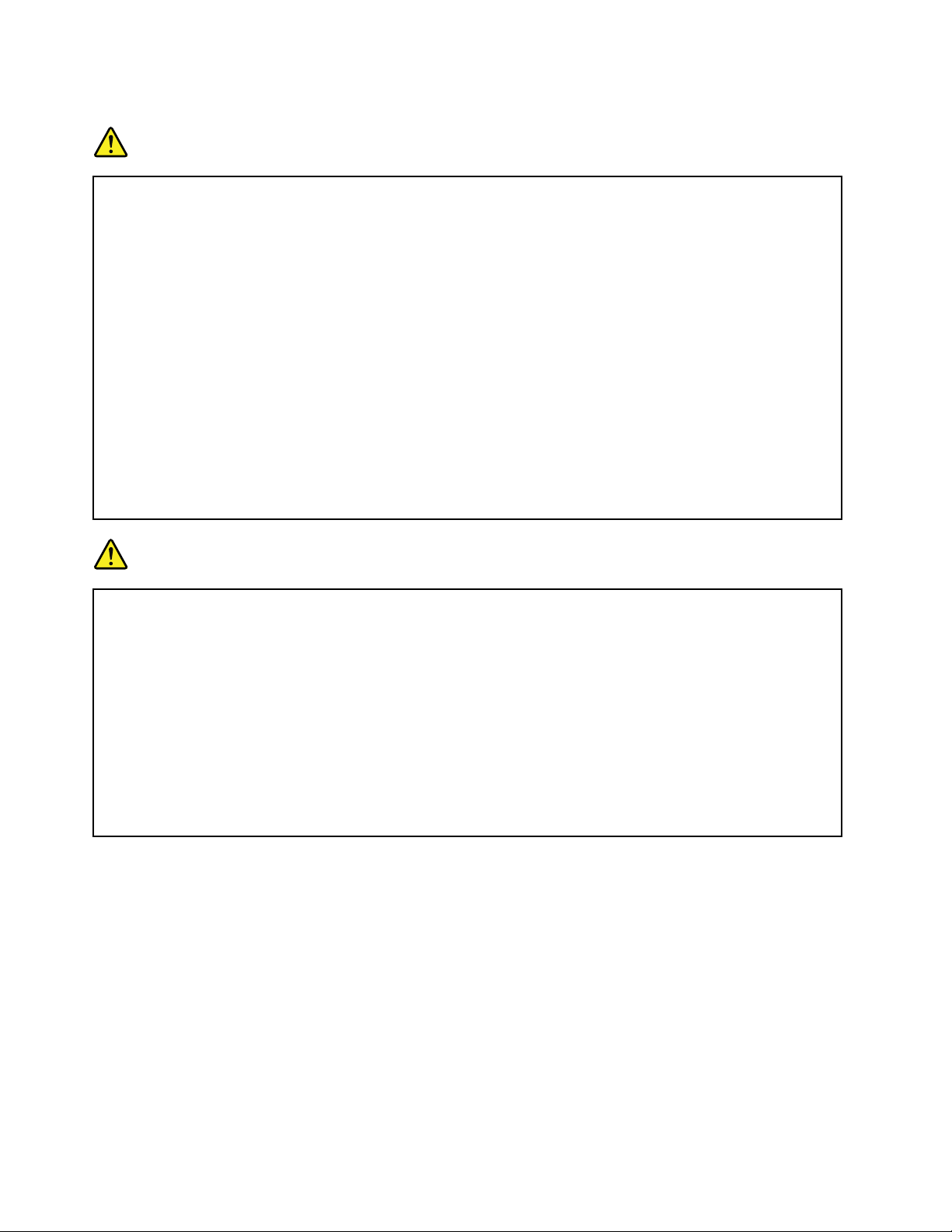
Säkerhetsanvisningarföranvändningavelström
Fara
Varförsiktignärduhandskasmedströmförandekablarochsladdar.
Följdessaanvisningarsåminskarduriskenförstötar:
•Användintedatornunderåskväder.
•Undvikattanslutaochkopplaifrånkablar,installeramaskinvaraochutföraunderhållavdatorn
underåskväder.
•Anslutallanätsladdartillkorrektinstalleradeochjordadeeluttag.
•Anslutallutrustningsomskaanslutastilldatorntillkorrektinstalleradeuttag.
•Användommöjligtbaraenhandnärduansluterellerkopplarlosssignalkablar.
•Slåaldrigpåströmmentillutrustningenomdetnnsteckenpåbrand-ellervattenskadaeller
annanskada.
•Kopplabortanslutnanätsladdar,batterietochallakablarinnanduöppnarenhetenskåpa,såvida
detinteuttryckligenstårianvisningarnaattduskagörapåannatsätt.
•Användintedatorninnandeskyddochhöljensomtäckerdessinredelarharsattspåplatsigen.
Användaldrigdatornnärdessinredelarellerkretskortärexponerade.
Fara
Anslutochkopplalosskablarnaenligtanvisningarnanedannärduinstallerarelleryttarprodukten
elleranslutnaenheter,samtnärduöppnarkåporna.
Ansluta:
1.Stängavallt.
2.Anslutallakablarochsladdartillenheterna.
3.Anslutsignalkablarnatillkontakterna.
4.Anslutnätsladdarnatilleluttagen.
5.Slåpåströmmentillenheterna.
Kopplaur:
1.Stängavallt.
2.Drautnätsladdarnaureluttagen.
3.Kopplabortsignalkablarnafrånuttagen.
4.Kopplabortallakablarfrånenheterna.
Kopplaurnätsladdenfråneluttagetmedanduinstallerarövrigaelkablartilldatorn.
Anslutnätsladdentilleluttagetförstefterattduharanslutetallaandraelkablartilldatorn.
InformationomLCD-skärmar
Varning:
Datornsbildskärmärgjordavglasochomduhanterardenfelellertappardenkanglasetgåsönder.
Omskärmengårsönderochdufårvätskansomnnsinutiskärmeniögonenellerpåhändernasköljer
duomedelbartmedvatteniminst15minuter.Kontaktaläkareomdutrotsdettafårnågrabesvär.
Användahörlurar
Omdatornharbådeettuttagförhörlurarochenljudutgångskadualltidanvändahörlursuttagetförhörlurar.
Varning:
Alltförhögaljudnivåeriheadsetochhörlurarkanledatillhörselförlust.Omequalizernställsinpå
maximaltlägeökaruteffektenihörlurarnaochdärmedljudnivån.
xivAnvändarhandbok
Page 17
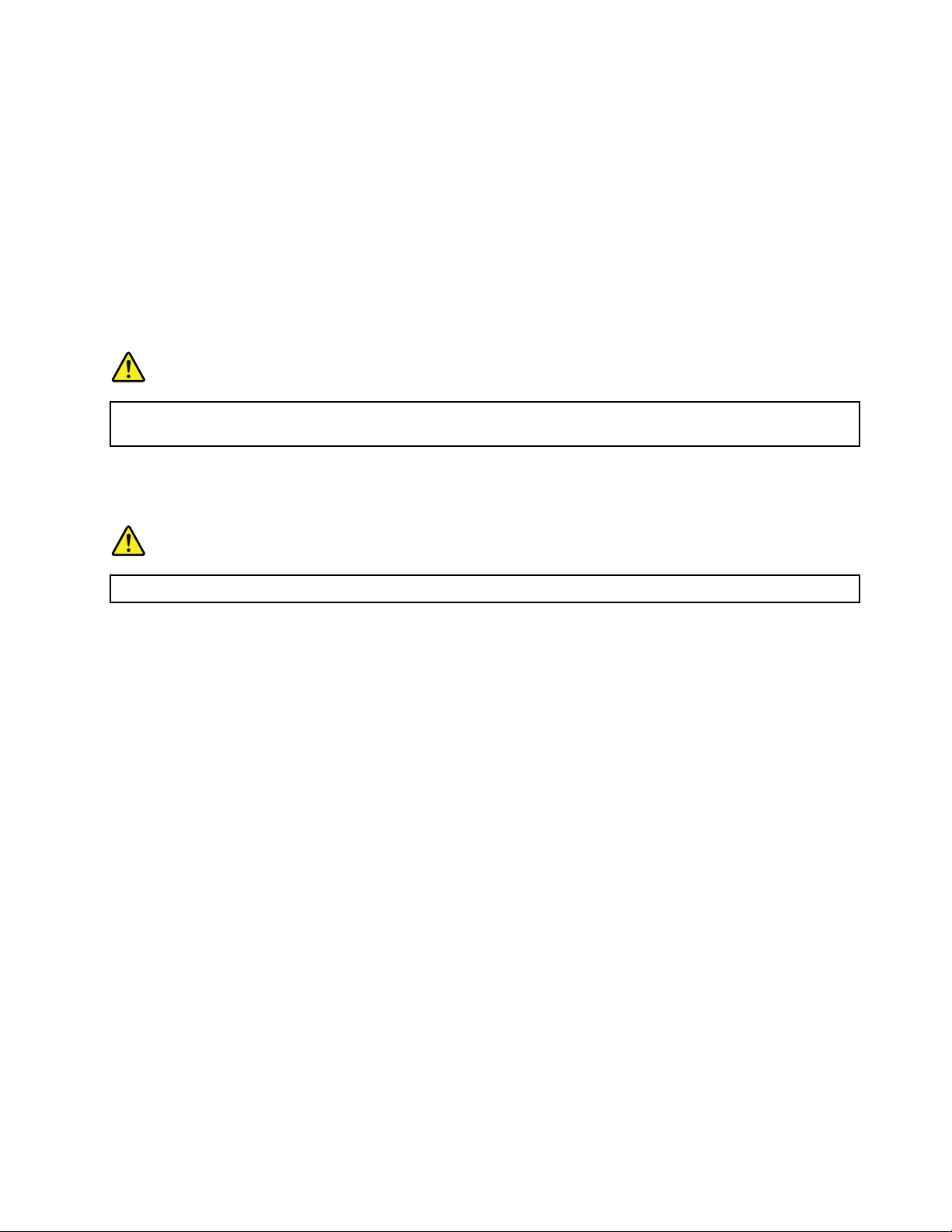
Detkanvarafarligtattanvändaheadsetellerhörlurarunderenlångperiodmedhögljudvolymomditt
headsetellerdinahörlurarinteföljerspecikationernaförEN50332-2.Uttagetförhörlurarpådatorn
uppfyllerkraveniEN50332-2,punkt7.Specikationenbegränsardatornssanna,utgåendeRMS-spänning
till150mV.SetillattheadsetellerhörlurarocksåföljerEN50332-2(begränsningarenligtpunkt7)förnormal
spänning(wideband)på75mVförattförhindrahörselskador.Detkanvarafarligtattanvändaheadsetsom
inteföljerEN50332-2pågrundavförhögaljudtrycksnivåer.
OmhörlurarellerheadsetingårsomendelavutrustningentilldinLenovodatorvidleveransenuppfyller
kombinationenavhörlurar/headsetochdatorredanspecikationernaiEN50332-1.Omduanvänderandra
headsetellerhörlurarsåsetillattdeföljerEN50332-1(paragraf6.5omgränsvärden).Detkanvarafarligtatt
användaheadsetsominteföljerEN50332-1pågrundavförhögaljudtrycksnivåer.
Ytterligaresäkerhetsinformation
Fara
Plastpåsarkanvarafarliga.Förvaraplastpåsarutomräckhållförbarn,eftersomplastpåsarna
medförkvävningsrisk.
Användareavtablett-PC
SäkerhetsföreskrifterföranvändareiAustralien:
Fara
Anslutintetelefonlinjennärtablettlägeanvänds.
InformationföranvändareiUSA
Mångadatortillbehörharnätsladdarochkablarsomskaanslutastilldatorn.Försådanatillbehörgäller
följandevarning:
VARNING
Närduhanterarkabelntilldenhärproduktenellerkablartilltillbehör,kommerduikontaktmedbly,enmetall
somiKalifornienhardokumenteratskunnaorsakacancer,missbildningarochandrareproduktionsstörningar.
Tvättahändernanärduärklar.
Sparadehäranvisningarna.
©CopyrightLenovo2011
xv
Page 18
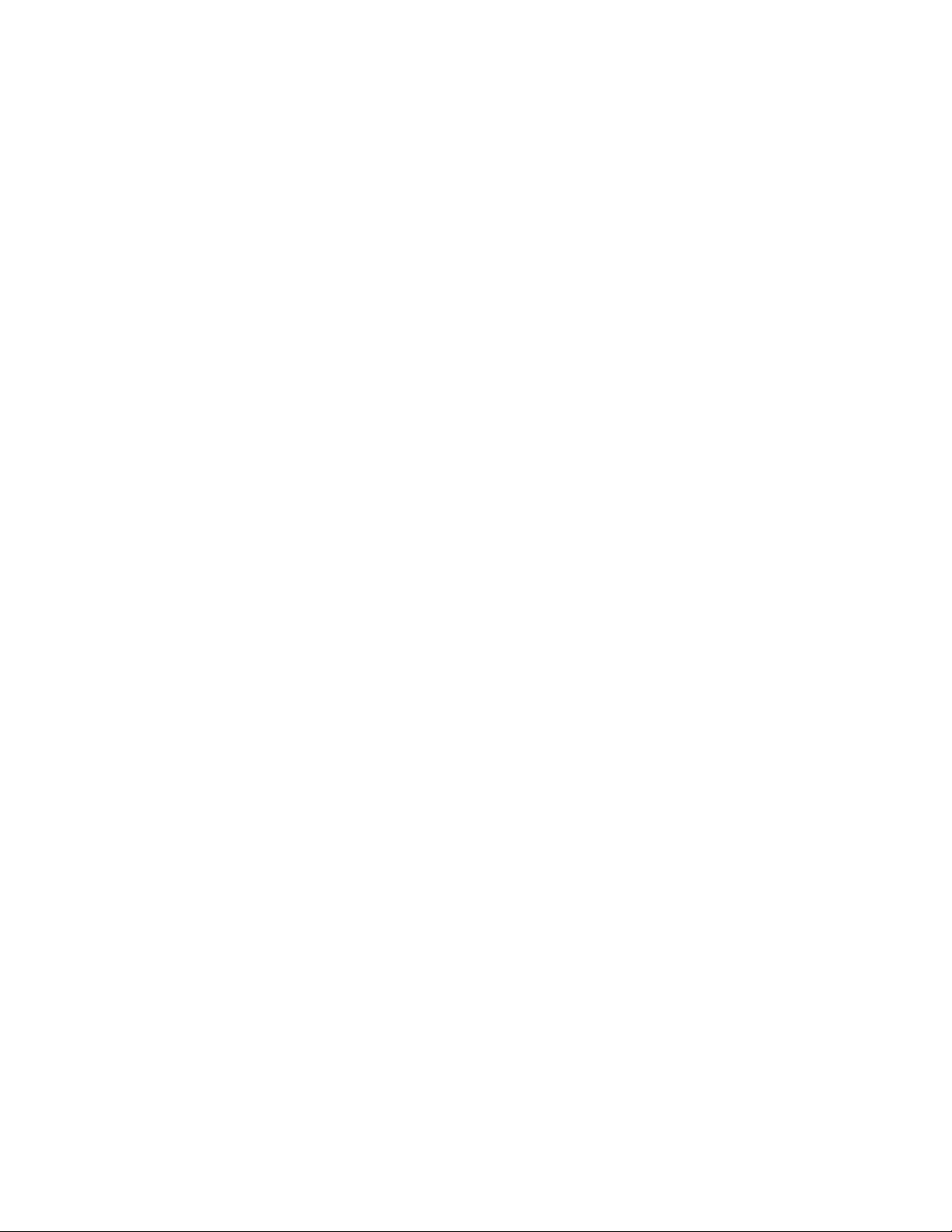
xviAnvändarhandbok
Page 19
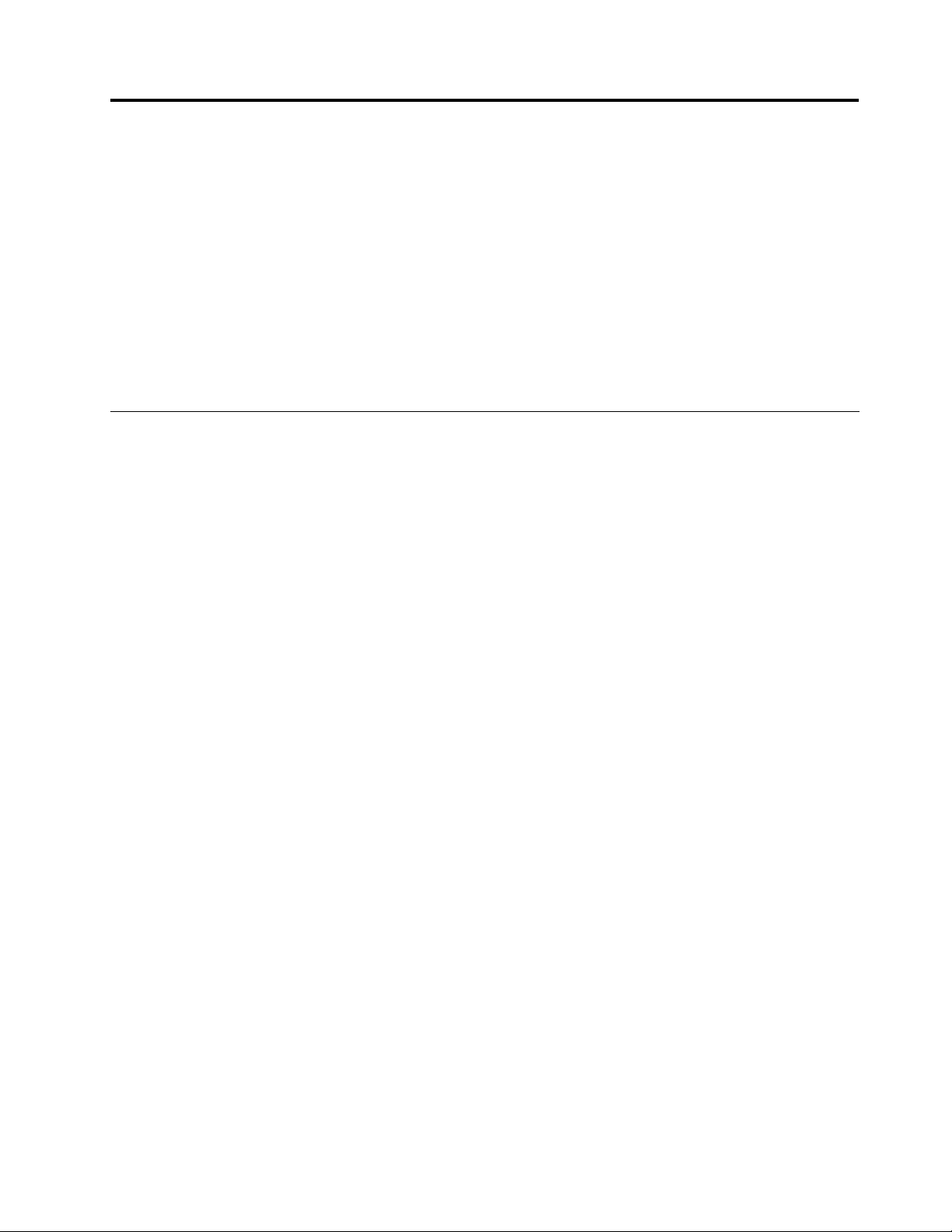
Kapitel1.Produktöversikt
Dethärkapitletinnehållerinformationomplaceringenavkontakter,varduhittarviktigproduktinformation,
informationomdatornsfunktioner,specikationer,operativmiljöochförinstalleradeprogram.
Dettakapitelinnehållerföljandeämnen:
•”Hittadatorreglage,kontakter,funktionerochindikatorer”påsidan1
•”Såhittarduviktigproduktinformation”påsidan22
•”Specikationer”påsidan29
•”Driftmiljö”påsidan31
•”ThinkVantage-teknikeroch-programvara”påsidan31
Hittadatorreglage,kontakterochindikatorer
Dethäravsnittethandlaromdatornsolikadelarochgerinformationomhurdubörjaranvändadatorns
funktioner.
•Framsidan
•Högersida
•Vänstersida
•Baksidan
•Undersidan
•Statusindikatorer
Framsidan
Idethäravsnittetbeskrivsdatornsframsida.
©CopyrightLenovo2011
1
Page 20
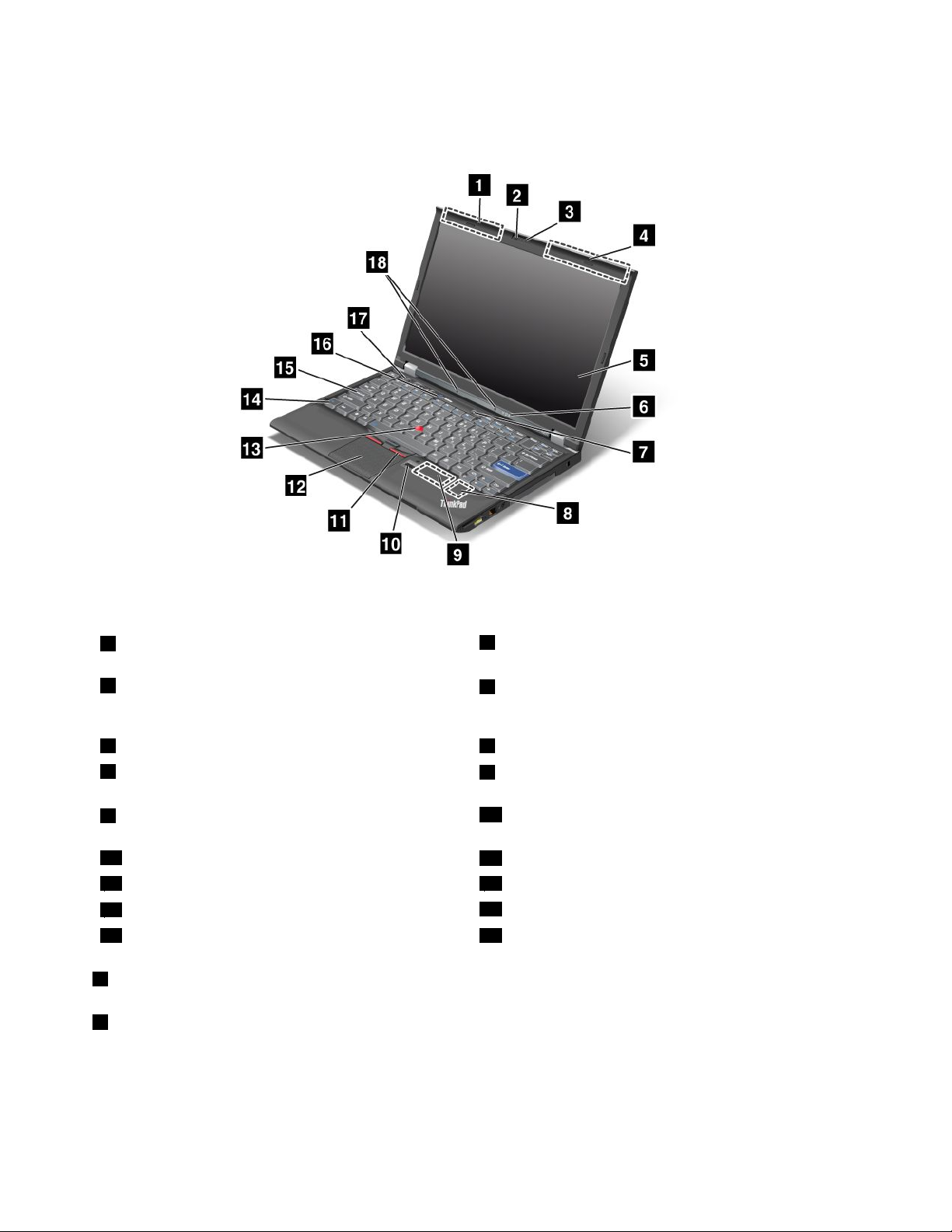
ThinkPadX220ochX220iseddaframifrån
Bild1.ThinkPadX220ochX220iseddaframifrån
1KomboantennförtrådlöstWAN(extraantenn)och
2Inbyggdkamera
trådlöstLAN/WiMAX(extraantenn)
3ThinkLight
4Trådlöstlokaltnätverk(tredjeantennen),trådlöst
LAN/WiMAX(huvudantennen)ochtrådlöstWAN
(huvudantennen)
5Bildskärm
7Strömbrytare
6Ström-ochsystemstatuslampor
8KortplatsförPCIExpress-minikortförtrådlöst
LAN/WiMAX
9PlatsförPCIExpress-minikortförtrådlöstnätverk
10Fingeravtrycksläsare
(WAN)ellermSATASSD-enhet
11TrackPoint-knappar
13TrackPoint-styrpinnen14Fn-tangent
15Skiftlåslampa(CapsLock-indikator)
17Volymreglage
1KomboantennförtrådlöstWAN(extraantenn)ochtrådlöstLAN/WiMAX(extraantenn)
4Trådlöstlokaltnätverk(tredjeantennen),trådlöstLAN/WiMAX(huvudantennen)ochtrådlöstWAN
12Styrplatta
16ThinkVantage-knapp
18.Inbyggdamikrofoner
(huvudantennen)
Deinbyggdaantennernaförtrådlöskommunikationsitterlängstupptillvänsterochhögerpåskärmen.
Informationomspecikaplatserförvarjeantennnnsi”PlaceringavUltraConnect-antenner”påsidan246
2Användarhandbok
.
Page 21
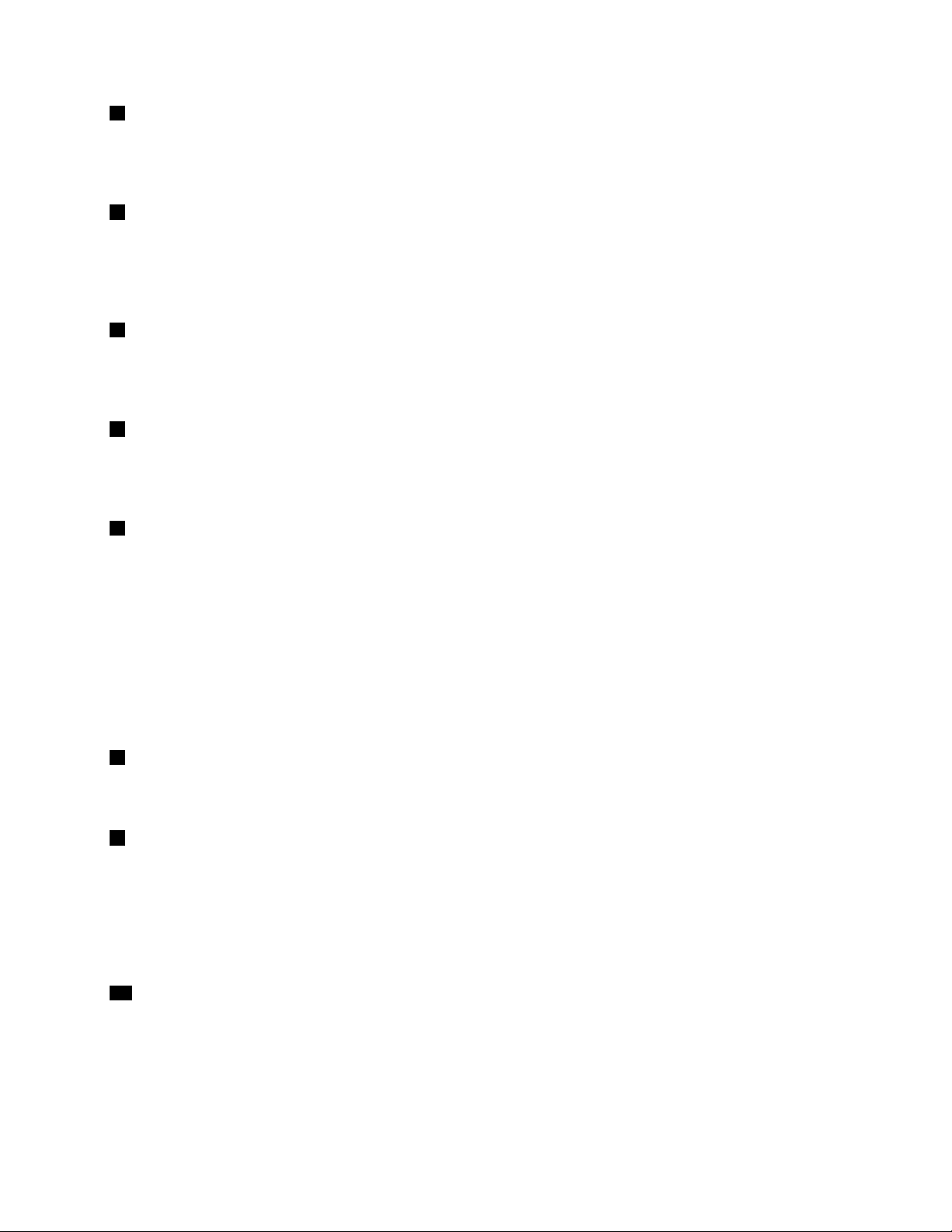
2Inbyggdkamera
Endelmodellerharinbyggdkamera.Medkamerankandutabilderellerhållaenvideokonferens.
Merinformationomhurduanvänderkameranhittardui”Användaeninbyggdkamera”påsidan78
3ThinkLight
Dukananvändadatornävennärljusförhållandenainteärdebästa.
OmduvillhabelysningpåtangentbordettänderduThinkLight
®
genomatttryckapåFn+PgUp.Tryck
påFn+PgUpigennärduvillsläckabelysningen.
5Bildskärm
DatornharenTFT-skärmmedhögupplösningsomåtergertextochbildmedtydlighetochskärpa.
Merinformationnnsianvisningarnai”Ändrabildskärmsinställningar”påsidan70.
6Ström-ochsystemstatuslampor
Datornharföljandesystemstatusindikatorerochströmstatusindikatorer.Duhittarmerinformationom
placeringenavindikatorernaochderasbetydelsei”StatusindikatorerförThinkPadX220ochX220i”
påsidan18
7Strömbrytare
.
Dustartardatorngenomatttryckapåströmbrytaren.Närduskastängaavdatornanvänderdu
avstängningsalternativenpåStart-menyn.
Omdetintegårattstängaavdatornpådethärsättethållerduströmbrytarenintrycktitvåsekunder.
.
Omdatornslutarattsvaraochduintekanstängaavden,hållerduströmbrytarenintrycktunderminstfyra
sekunder.Omdatornfortfarandeintestängsavtardubortnätadapternochbatteriet.
StrömbrytarenkanocksåställasinviaPowerManagersåattdenkananvändasförattgåöverivänteellerviloläge.
8KortplatsförPCIExpress-minikortförtrådlöstLAN/WiMAX
DatornkanhaettPCIExpress-minikortinstalleratimotsvarandekortplatsvilketgerfunktionerföranslutning
tilltrådlöstlokaltnätverk(LAN/WiMAX).
9PlatsförPCIExpress-minikortförtrådlöstnätverk(WAN)ellermSATASSD-enhet
DatornkanhaettPCIExpress-minikortinstalleratimotsvarandekortplatsvilketgerfunktionerföranslutning
tilltrådlöstWAN.
MedLenovo-teknikensframstegfårdutillgångtilldesmartastesystemen,ochvissamodellerharen
lagringsenhetavtypenmSATASSD(solidstatedrive).Tackvaredenteknikenkanbärbaradatorerbli
lättare,mindreochsnabbare.
10Fingeravtrycksläsare
Endelmodellerharngeravtrycksläsare.Denhärteknikengördetmöjligtattstartadatornochöppna
ThinkPadSetupgenomattidentierasigmedettngeravtryck.
Merinformationnnsi”Användaenngeravtrycksläsare”påsidan97
.
Kapitel1.Produktöversikt3
Page 22
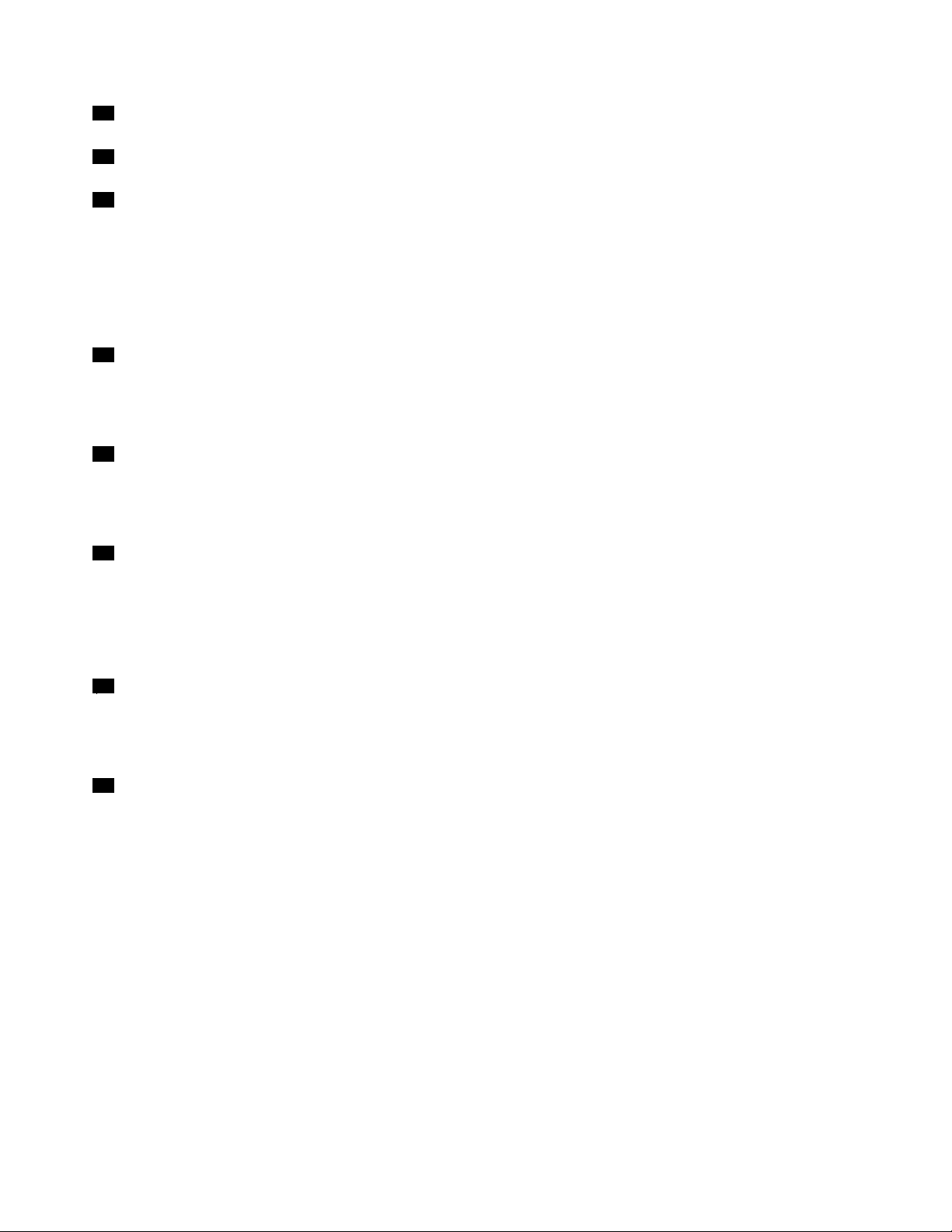
11T rackPoint-knappar
12Styrplatta
13T rackPoint-styrpinnen
PåtangentbordetnnspekdonetTrackPoint
®
.MedhjälpavTrackPointkandupekapå,markeraochdra
objektutanattbehövayttangrarnafråntangentbordet.
FlyttapekarengenomattdrangerspetsenöverUltraNav
®
-styrplattan.
TrackPointochTrackPoint-knapparnaharfunktionersomliknarfunktionenhosenmusochdessknappar.
14Fn-tangent
MedhjälpavFn-tangentenkanduutnyttjaThinkPad
®
-datornsfunktioner,tillexempeltända
ThinkLight-belysningen.TryckpåFn+denfunktionstangentsomärmarkeradmedblåttnärduvillanvända
någonavThinkPadsfunktioner.
15Skiftlåslampa(CapsLock-indikator)
SkiftlåslampanärplaceradpåCapsLock-tangenten.
Merinformationomskiftlåslampannnsi”StatusindikatorerförThinkPadX220ochX220i”påsidan18
16ThinkVantage-knapp
DukanocksåanvändaThinkVantage
ställetstartaarbetsutrymmetiRescueandRecovery®,somfungeraroberoendeavWindows
®
-knappenomduvillavbrytadatornsnormalastartordningochi
®
ochärdolt
frånoperativsystemet.
Anm:OmdatornärenWindows7-modellvisasLenovoThinkVantageToolbox.
17Volymreglage
Meddeinbyggdavolymknapparnakandusnabbtjusteraellerstängaavdatornsljud.
Merinformationnnsianvisningarnai”Knapparförvolymochljudavstängning”påsidan52.
18.Inbyggdamikrofoner
Medhjälpavdeinbyggdamikrofonernakanduspelainljudiettprogramsomkanhanteraljud.
4Användarhandbok
Page 23
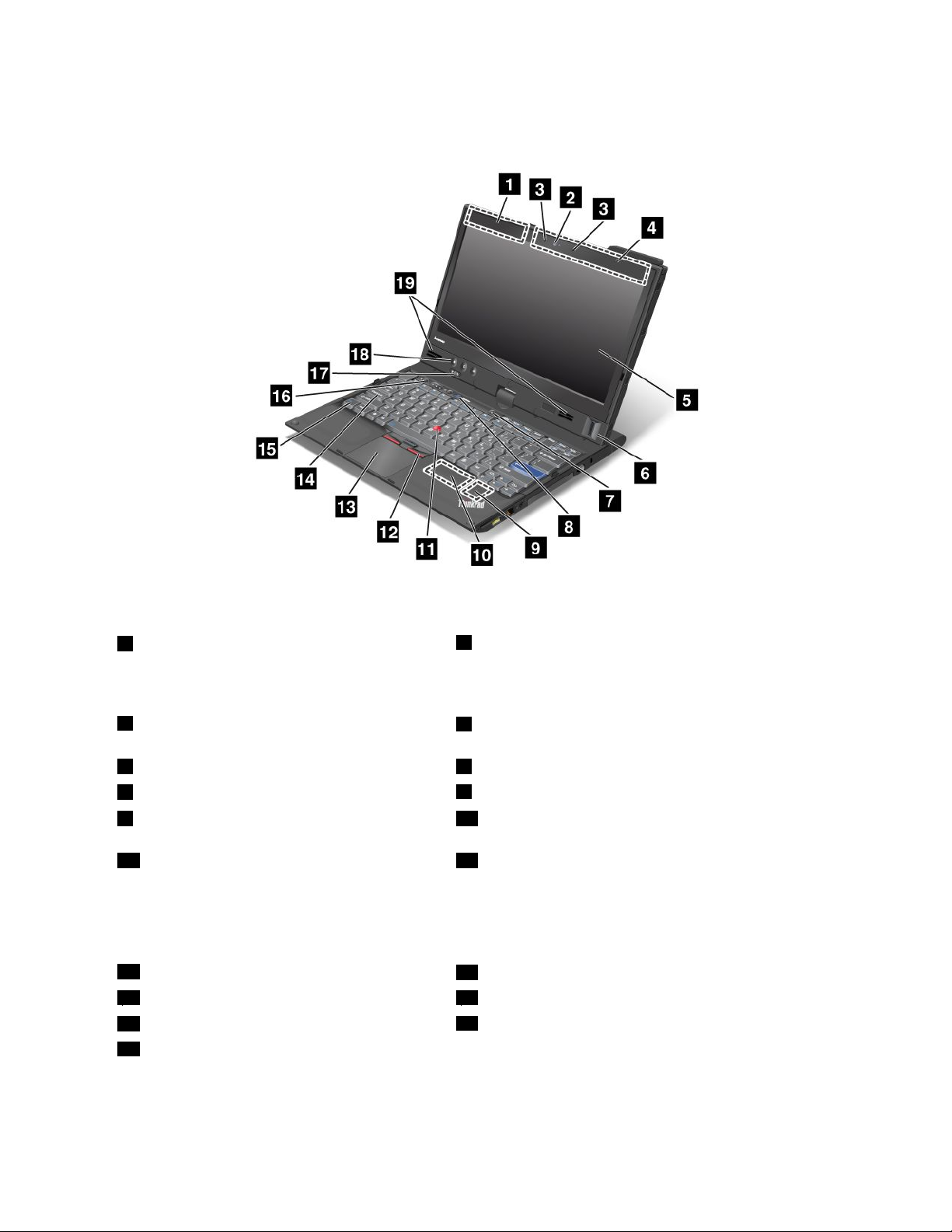
ThinkPadX220TabletochX220iT abletseddaframifrån
Bild2.Framsidan
1KomboantennförtrådlöstWAN(extraantenn)
2Inbyggdkamera
ochtrådlöstLAN/WiMAX(extraantenn)
3.Inbyggdamikrofoner
4Trådlöstlokaltnätverk(tredjeantennen),trådlöstWAN
(huvudantennen)ochtrådlöstLAN/WiMAX(huvudantennen)
5Bildskärm6Fingeravtrycksläsare
7Strömbrytare
9KortplatsförPCIExpress-minikortförtrådlöst
LAN/WiMAX
11TrackPoint-styrpinnen12TrackPoint-knappar
13Styrplatta
15Fn-tangent16Volymreglage
17Ström-ochsystemstatusindikatorer
19Inbyggdastereohögtalare
8ThinkVantage-knappen
10PlatsförPCIExpress-minikortförtrådlöstnätverk(WAN)
ellermSA TASSD-enhet
14Skiftlåslampa(CapsLock-indikator)
18Tablettknappar
Kapitel1.Produktöversikt5
Page 24
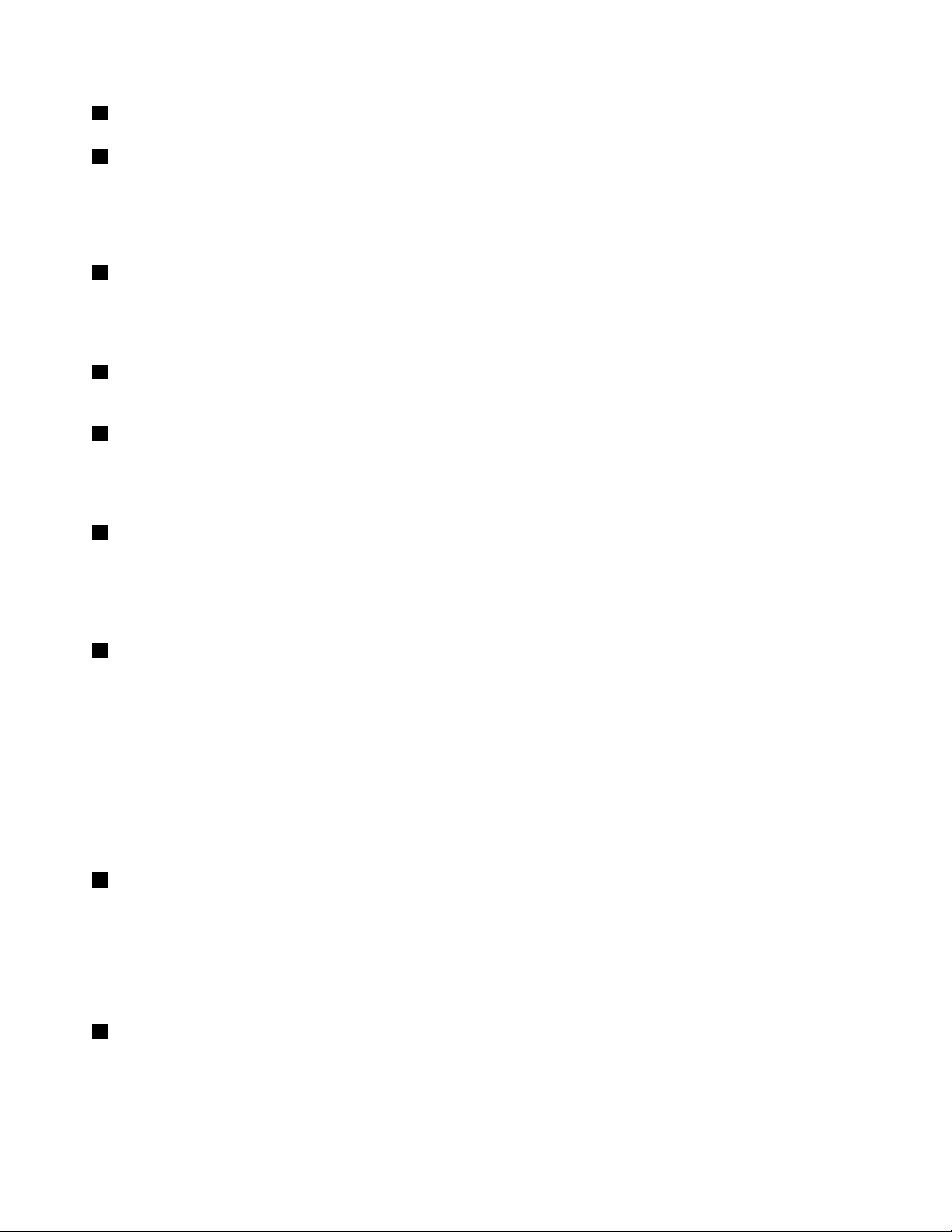
1KomboantennförtrådlöstWAN(extraantenn)ochtrådlöstLAN/WiMAX(extraantenn)
4Trådlöstlokaltnätverk(tredjeantennen),trådlöstWAN(huvudantennen)ochtrådlöstLAN/WiMAX
(huvudantennen)
Deinbyggdaantennernaförtrådlöskommunikationsitterlängstupptillvänsterochhögerpåskärmen.
Informationomspecikaplatserförvarjeantennnnsi”PlaceringavUltraConnect-antenner”påsidan246.
2Inbyggdkamera
Endelmodellerharinbyggdkamera.Medkamerankandutabilderellerhållaenvideokonferens.
Merinformationomhurduanvänderkameranhittardui”Användaeninbyggdkamera”påsidan78.
3.Inbyggdamikrofoner
Medhjälpavdeinbyggdamikrofonernakanduspelainljudiettprogramsomkanhanteraljud.
5Bildskärm
DatornharenTFT-skärmmedhögupplösningsomåtergertextochbildmedtydlighetochskärpa.
Merinformationnnsianvisningarnai”Ändrabildskärmsinställningar”påsidan70.
6Fingeravtrycksläsare
Endelmodellerharngeravtrycksläsare.Denhärteknikengördetmöjligtattstartadatornochöppna
ThinkPadSetupgenomattidentierasigmedettngeravtryck.
Merinformationnnsi”Användaenngeravtrycksläsare”påsidan101.
7Strömbrytare
Dustartardatorngenomatttryckapåströmbrytaren.Närduskastängaavdatornanvänderdu
avstängningsalternativenpåStart-menyn.
Omdetintegårattstängaavdatornpådethärsättethållerduströmbrytarenintrycktitvåsekunder.
Omdatornslutarattsvaraochduintekanstängaavden,hållerduströmbrytarenintrycktunderminstfyra
sekunder.Omdatornfortfarandeintestängsavtardubortnätadapternochbatteriet.
StrömbrytarenkanocksåställasinviaPowerManagersåattdenkananvändasförattgåöverivänteellerviloläge.
8ThinkVantage-knappen
DukananvändaThinkVantage-knappenomduvillavbrytadatornsnormalastartordningochistället
startaarbetsutrymmetiRescueandRecovery,somfungeraroberoendeavWindowsochärdoltfrån
operativsystemet.
Anm:OmdatornärenWindows7-modellkandutryckapåThinkVantage-knappenförattöppnaLenovo
ThinkVantageToolbox.
9KortplatsförPCIExpress-minikortförtrådlöstLAN/WiMAX
DatornkanhaettPCIExpress-minikortinstalleratimotsvarandekortplatsvilketgerfunktionerföranslutning
tilltrådlöstlokaltnätverk(LAN/WiMAX).
6Användarhandbok
Page 25
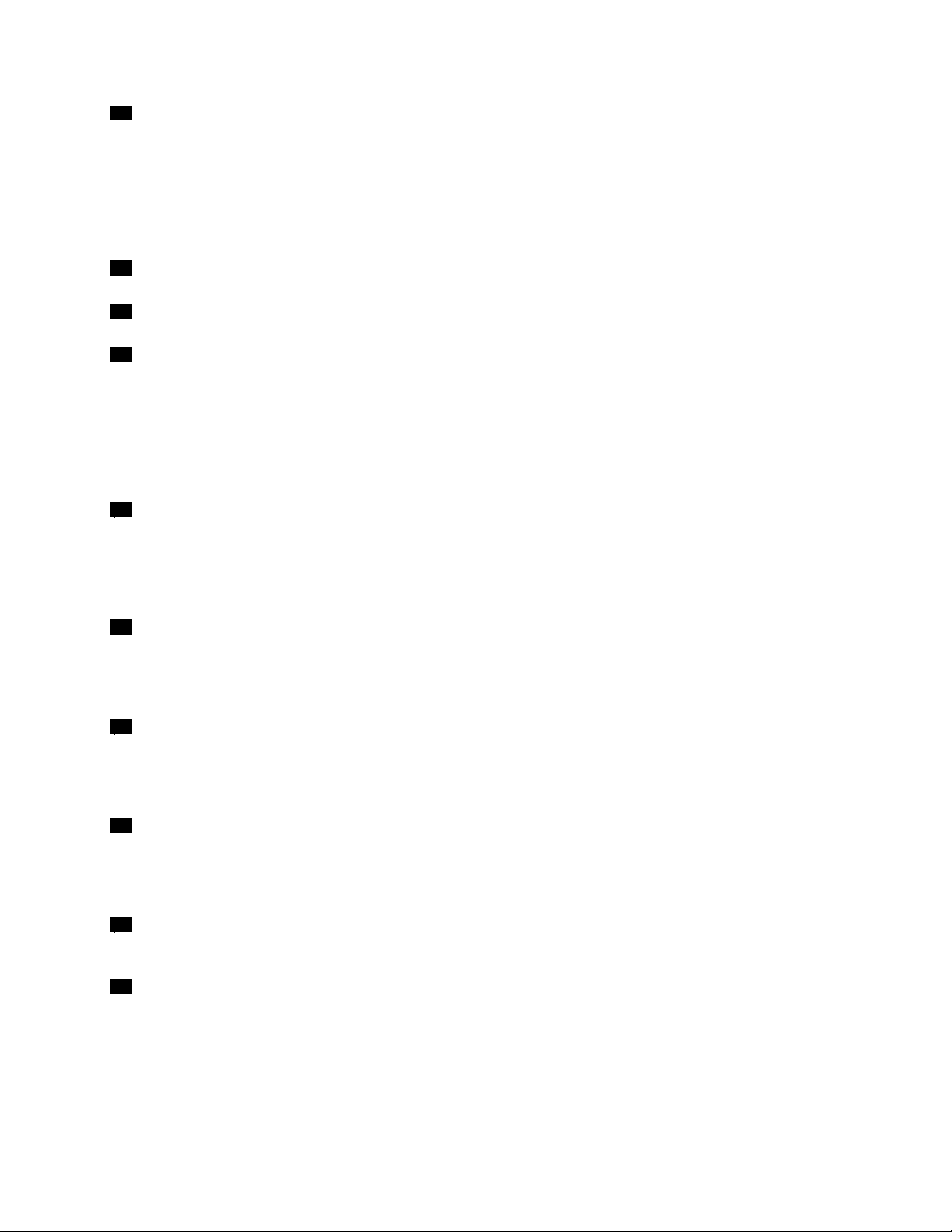
10PlatsförPCIExpress-minikortförtrådlöstnätverk(WAN)ellermSATASSD-enhet
DatornkanhaettPCIExpress-minikortinstalleratimotsvarandekortplatsvilketgerfunktionerföranslutning
tilltrådlöstWAN.
MedLenovo-teknikensframstegfårdutillgångtilldesmartastesystemen,ochvissamodellerharen
lagringsenhetavtypenmSATASSD(solidstatedrive).Tackvaredenteknikenkanbärbaradatorerbli
lättare,mindreochsnabbare.
11T rackPoint-styrpinnen
12T rackPoint-knappar
13Styrplatta
PåtangentbordetnnspekdonetT rackPoint.MedhjälpavTrackPointkandupekapå,markeraochdra
objektutanattbehövayttangrarnafråntangentbordet.
FlyttapekarengenomattdrangerspetsenöverUltraNav-styrplattan.
TrackPointochTrackPoint-knapparnaharfunktionersomliknarfunktionenhosenmusochdessknappar.
14Skiftlåslampa(CapsLock-indikator)
SkiftlåslampanärplaceradpåCapsLock-tangenten.
Merinformationomskiftlåslampannnsi”StatusindikatorerförThinkPadX220TabletochX220iTablet”
påsidan20
15Fn-tangent
MedhjälpavFn-tangentenkanduutnyttjaThinkPad-datornsfunktioner,tillexempeltända
ThinkLight-belysningen.TryckpåFn+denfunktionstangentsomärmarkeradmedblåttnärduvillanvända
någonavThinkPadsfunktioner.
16Volymreglage
Meddeinbyggdavolymknapparnakandusnabbtjusteraellerstängaavdatornsljud.
Merinformationnnsianvisningarnai”Volym-ochavstängningsknapparförljud”påsidan52.
17Ström-ochsystemstatusindikatorer
Datornharföljandesystemstatusindikatorerochströmstatusindikatorer.Duhittarmerinformationom
placeringenavindikatorernaochderasbetydelsei”StatusindikatorerförThinkPadX220TabletochX220i
Tablet”påsidan20.
18T ablettknappar
Medtablettknapparnastyrdudatornitablettläge,utanattbehövaanvändatangentbordochUltraNav.
19Inbyggdastereohögtalare
Stereohögtalarnaärinbyggdaidatorn.
Merinformationnnsianvisningarnai”Knapparförvolymochljudavstängning”påsidan52.
Kapitel1.Produktöversikt7
Page 26
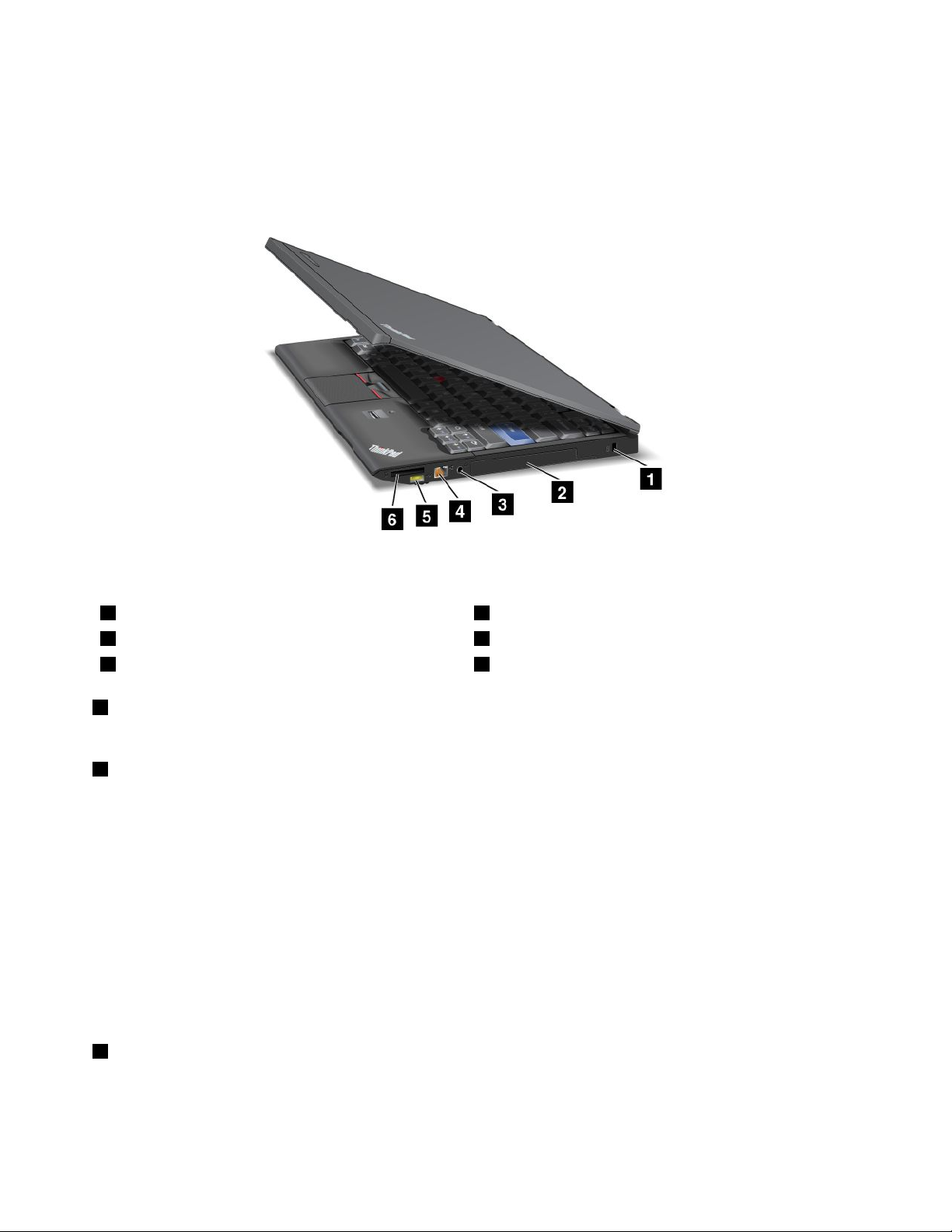
Högersida
Idethäravsnittetbeskrivsdatornshögrasida.
ThinkPadX220ochX220iseddafrånhöger
Bild3.Högersida
1Fästeförlås2HårddiskellerSSD-enhet
3Kombineradljudkontakt4Ethernetport
5AlwaysOnUSB-port6KortplatsförMediaCardReader
1Fästeförlås
Datornharettfästeförlås.Dukanköpaenlåskabelochettlåstilllåsfästet.
2HårddiskellerSSD-enhet
Datornkanhaenuppgraderbarhårddisksomärdimensioneradföratttillgodosedemestvarierandebehov
avlagringskapacitet.FörattskyddadatornärActiveProtectionSystem™installeratpådatorn.Mer
informationnnspå”AccessConnections”påsidan33.
OmduvillkanduköpatillenextrahårddiskochinstalleradenifacketförSerialUltrabay™SlimiThinkPad
Ultrabase™Series3.
MedLenovo-teknikenslandvinningarfårdutillgångtilldesmartastesystemen,ochvissamodellerharen
lagringsenhetavtypenSSD(solidstatedrive).Tackvaredenteknikenkanbärbaradatorerblilättare,
mindreochsnabbare.
Anm:Dendoldaservicepartitionenärorsakentillattdetnnsmindreutrymmeänväntatpåhårddiskeneller
SSD-enheten.DenskillnadenärmerpåtagligpåSSD-enhetenpågrundavdessmindrekapacitet.
3Kombineradljudkontakt
Omduvilllyssnapåljudfråndatornansluterduhörlurarellerettheadsetmeden3,5mm4-polspluggtill
denkombineradeljudkontakten.
8Användarhandbok
Page 27
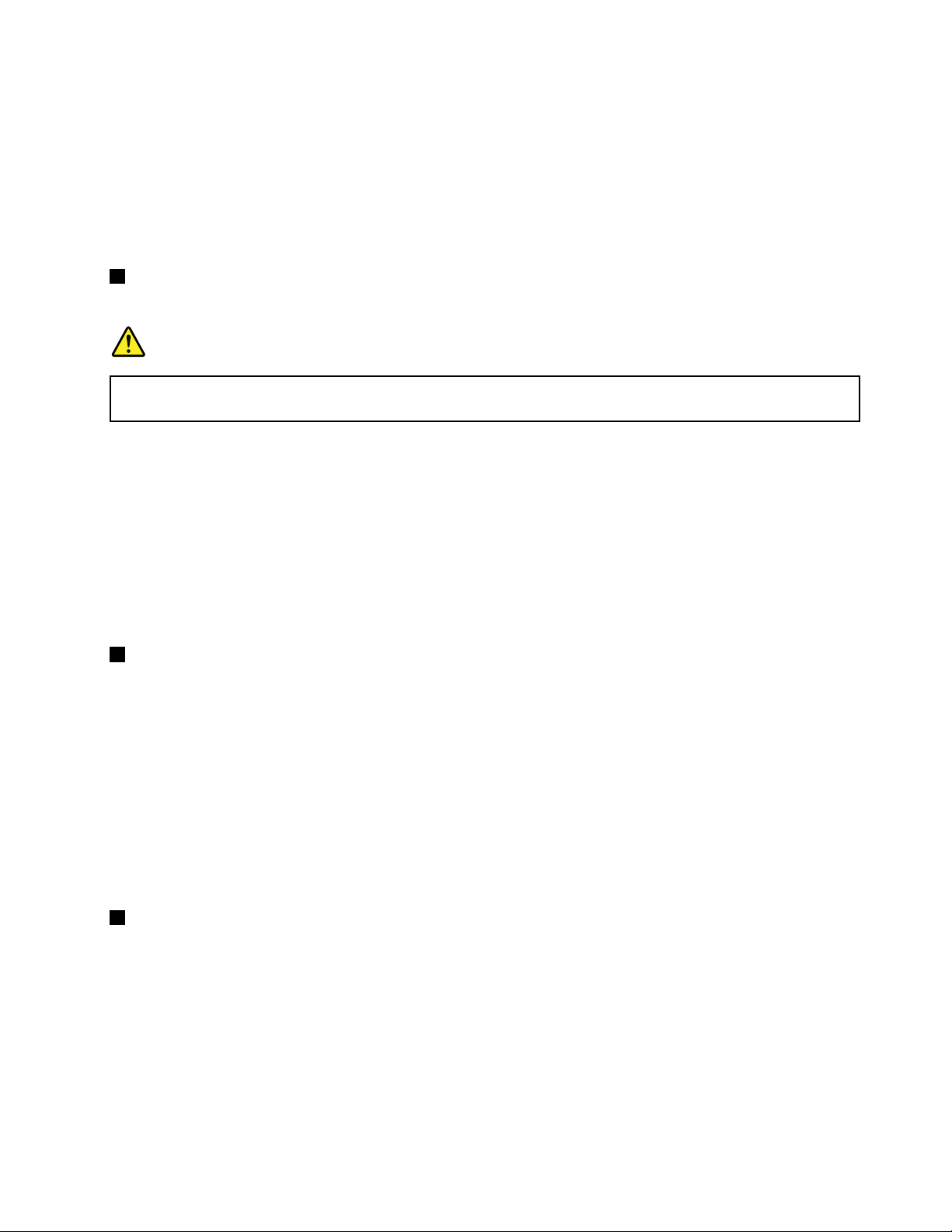
Anmärkningar:
•Omduanvänderettheadsetmedenfunktionsväxel,tillexempelettheadsettilleniPhone
®
,skaduinte
tryckapådenknappennärduanvänderheadsetet.Omdutryckerpåknappenavaktiverasmikrofonenpå
headsetetochdeninternamikrofonenaktiverasistället.
•Detkombineradeljuduttagetkaninteanvändasmedenvanligmikrofon.Detnnsmerinformationom
vilkaljudenhetersomkananvändasmeddatornskombineradeljudkontakti”Användaljudfunktioner”
påsidan77
4Ethernetport
.
AnslutdatorntillnätverketviaEthernetporten.
Fara
UndvikriskförelstötgenomattintekopplatelefonkabelntillEthernetporten.Dukanbarakoppla
enEthernetkabeltilldenhärporten.
Ovanförportennnstvåstatusindikatorer,entillhögerochentillvänsteromporten.Närdatornärkopplad
tillnätverketochdetnnsentillgänglignätverkssession,lyserdenövrehögralampangrönt.Medandata
överförsblinkardenövrevänstralampangult.
Merinformationnnsianvisningarnai”AccessConnections”påsidan33
.
Anm:OmduansluterdatorntillThinkPadPortReplicatorSeries3,ThinkPadMiniDockSeries3eller
ThinkPadMiniDockPlusSeries3ochanvänderenEthernetportskaduanvändaEthernetportenpå
ThinkPadPortReplicatorSeries3,ThinkPadMiniDockSeries3ellerThinkPadMiniDockPlusSeries3
ochintedenpådatorn.
5AlwaysOnUSB-port
TillUSB-portarnakanduanslutaenhetersomärkompatiblamedUSB-gränssnittet,t.ex.enskrivareeller
endigitalkamera.
Medstandardinställningarnaärdetmöjligtatt,ävennärdatornäriviloläge(standby),laddavissaenheter
somiPod
®
,iPhone,BlackBerry®,medAlwaysOnUSB-porten,genomattanslutaenheternatilldatorn.
Omduvillladdadessaenheter,mednätadapternansluten,närdatornärivilolägeelleravstängdmåste
duöppnaprogrammetPowerManagerochändrainställningarnaförattaktiverafunktionenAlwaysOn
USB-port.MerinformationomhurduaktiverarfunktionenAlwaysOnUSB-portnnsionline-hjälpentill
programmetPowerManager.
Anm:DatornärkompatibelmedUSB1.1och2.0.
6KortplatsförMediaCardReader
BeroendepåmodellkandatornhaenkortplatsförMediaCardReader.MediaCardReaderhanterar
följandekort:
•SD-kort
•SDHC-kort
•SDXC-kort
•MultiMediaCard
Anm:DindatorkaninteanvändafunktionenCPRMförSD-kortet.
Kapitel1.Produktöversikt9
Page 28
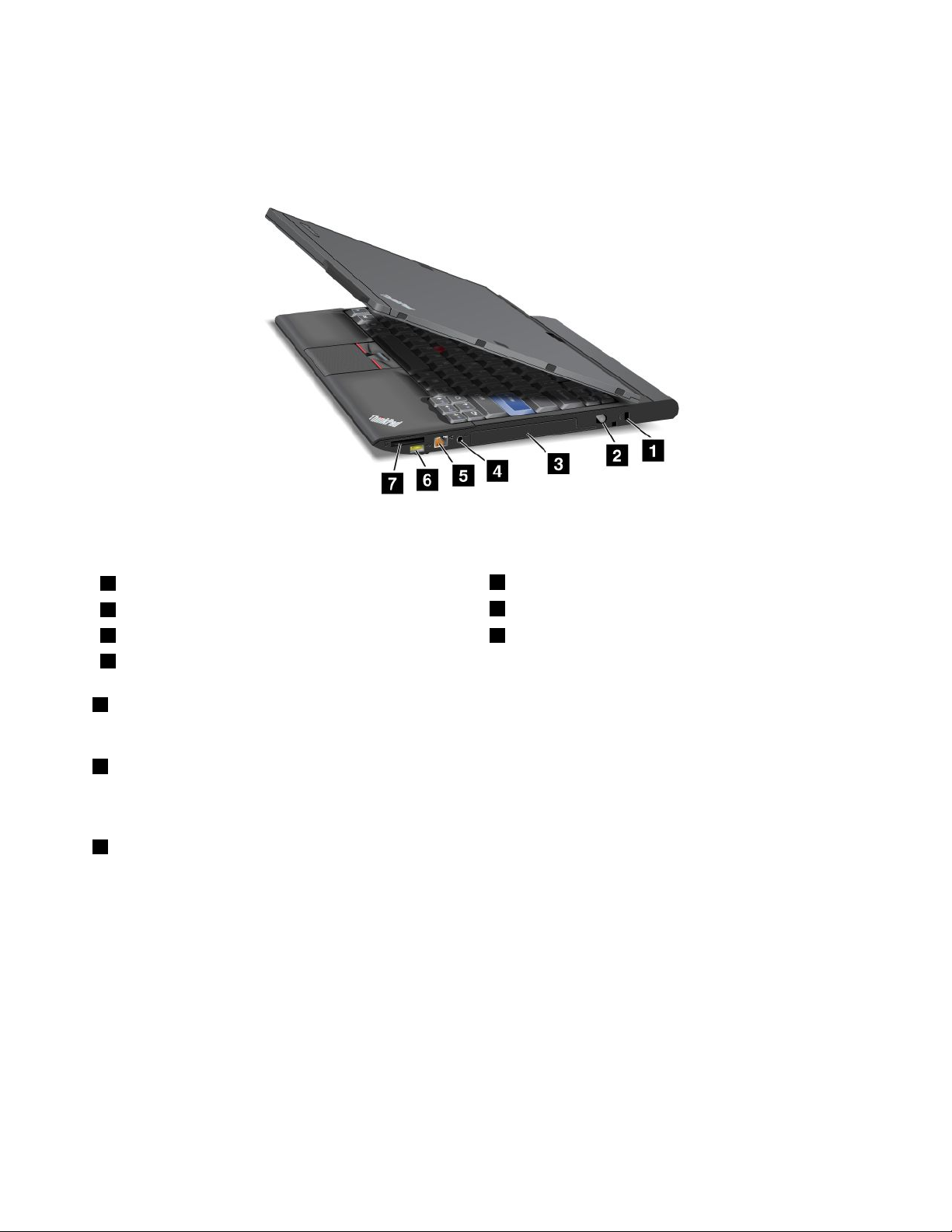
Merinformationnnsi”AnvändaExpressCard,smartkortellerashmediekort”påsidan79.
ThinkPadX220TabletochX220iT abletseddafrånhöger
Bild4.Högersida
1Fästeförlås
3HårddiskellerSSD-enhet
5Ethernetport
7KortplatsförMediaCardReader
1Fästeförlås
2Digitaliseringspenna
4Kombineradljudkontakt
6AlwaysOnUSB-port
Datornharettfästeförlås.Dukanköpaenlåskabelochettlåstilllåsfästet.
2Digitaliseringspenna
Meddigitaliseringspennanstyrdudatorni”Tablettläge”påsidan41påsammasättsomdugörmed
musochtangentbord.
3HårddiskellerSSD-enhet
Datornkanhaenuppgraderbarhårddisksomärdimensioneradföratttillgodosedemestvarierandebehov
avlagringskapacitet.FörattskyddadatornärActiveProtectionSysteminstalleratpådatorn.Merinformation
nnspå”AccessConnections”påsidan33.
OmduvillkanduköpatillenextrahårddiskochinstalleradenifacketförSerialUltrabaySlimiThinkPad
UltrabaseSeries3.
MedLenovo-teknikenslandvinningarfårdutillgångtilldesmartastesystemen,ochvissamodellerharen
lagringsenhetavtypenSSD(solidstatedrive).Tackvaredenteknikenkanbärbaradatorerblilättare,
mindreochsnabbare.
Anm:Dendoldaservicepartitionenärorsakentillattdetnnsmindreutrymmeänväntatpåhårddiskeneller
SSD-enheten.DenskillnadenärmerpåtagligpåSSD-enhetenpågrundavdessmindrekapacitet.
10Användarhandbok
Page 29
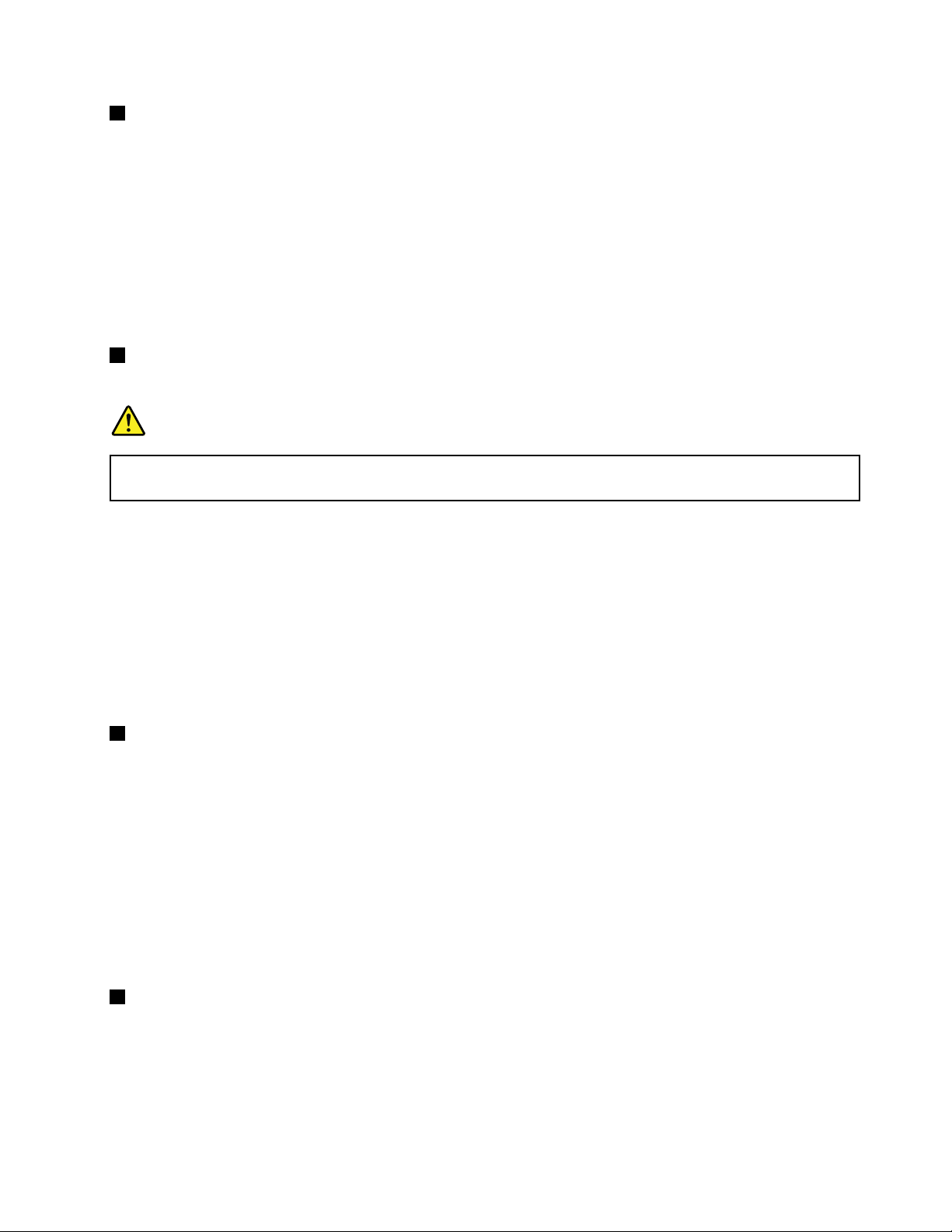
4Kombineradljudkontakt
Omduvilllyssnapåljudfråndatornansluterduhörlurarellerettheadsetmeden3,5mm4-polspluggtill
denkombineradeljudkontakten.
Anmärkningar:
•Omduanvänderettheadsetmedenfunktionsväxel,tillexempelettheadsettilleniPhone,skaduinte
tryckapådenknappennärduanvänderheadsetet.Omdutryckerpåknappenavaktiverasmikrofonenpå
headsetetochdeninternamikrofonenaktiverasistället.
•Detkombineradeljuduttagetkaninteanvändasmedenvanligmikrofon.Detnnsmerinformationom
vilkaljudenhetersomkananvändasmeddatornskombineradeljudkontakti”Användaljudfunktioner”
påsidan77
5Ethernetport
.
AnslutdatorntillnätverketviaEthernetporten.
Fara
UndvikriskförelstötgenomattintekopplatelefonkabelntillEthernetporten.Dukanbarakoppla
enEthernetkabeltilldenhärporten.
Ovanförportennnstvåstatusindikatorer,entillhögerochentillvänsteromporten.Närdatornärkopplad
tillnätverketochdetnnsentillgänglignätverkssession,lyserdenövrehögralampangrönt.Medandata
överförsblinkardenövrevänstralampangult.
Merinformationnnsianvisningarnai”AccessConnections”påsidan33
.
Anm:OmduansluterdatorntillThinkPadPortReplicatorSeries3,ThinkPadMiniDockSeries3eller
ThinkPadMiniDockPlusSeries3ochanvänderenEthernetportskaduanvändaEthernetportenpå
ThinkPadPortReplicatorSeries3,ThinkPadMiniDockSeries3ellerThinkPadMiniDockPlusSeries3
ochintedenpådatorn.
6AlwaysOnUSB-port
TillUSB-portarnakanduanslutaenhetersomärkompatiblamedUSB-gränssnittet,t.ex.enskrivareeller
endigitalkamera.
Medstandardinställningarnaärdetmöjligtatt,ävennärdatornäriviloläge(standby),laddavissaenheter
somiPod,iPhoneochBlackBerry,medAlwaysOnUSB-porten,genomattanslutaenheternatilldatorn.
Omduvillladdadessaenheter,mednätadapternansluten,närdatornärivilolägeelleravstängdmåste
duöppnaprogrammetPowerManagerochändrainställningarnaförattaktiverafunktionenAlwaysOn
USB-port.MerinformationomhurduaktiverarfunktionenAlwaysOnUSB-portnnsionline-hjälpentill
programmetPowerManager.
Anm:DatornärkompatibelmedUSB1.1och2.0.
7KortplatsförMediaCardReader
BeroendepåmodellkandatornhaenkortplatsförMediaCardReader.MediaCardReaderhanterar
följandekort:
•SD-kort
•SDHC-kort
•SDXC-kort
Kapitel1.Produktöversikt11
Page 30
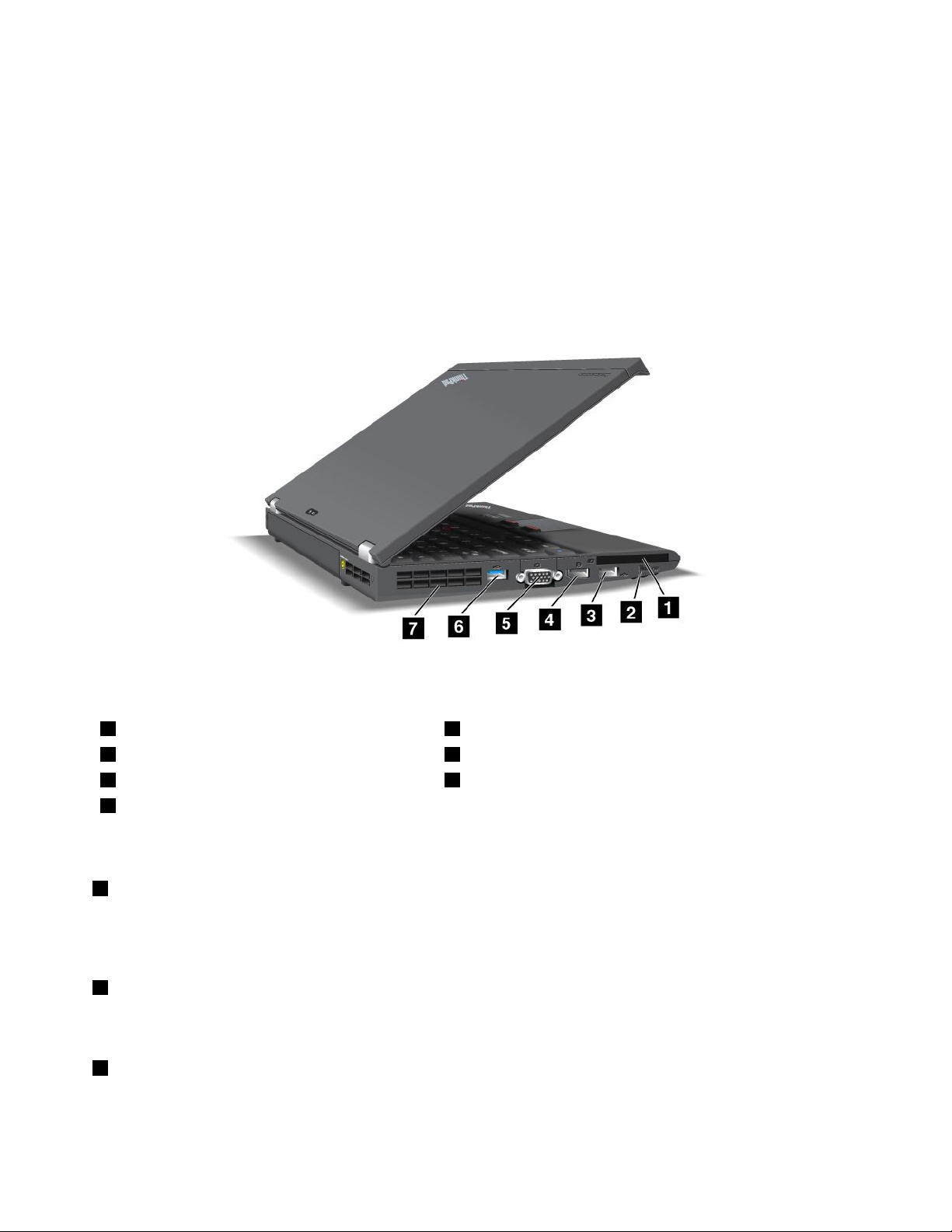
•MultiMediaCard
Anm:DindatorkaninteanvändafunktionenCPRMförSD-kortet.
Merinformationnnsi”AnvändaExpressCard,smartkortellerashmediekort”påsidan79
Vänstersida
Idethäravsnittetbeskrivsdatornsvänstrasida.
ThinkPadX220ochX220iseddafrånvänster
.
Bild5.Vänstersida
1ExpressCard-kortplats2Omkopplareförradiofunktioner
3USB-port(vänster)
5Bildskärmsport
7Fläktgaller(vänster)
1ExpressCard-kortplats
4DisplayPort-kontakt
6USB-port
DatornharenExpressCard-kortplatsförett54mmbrettkort.
Merinformationnnsi”AnvändaExpressCard,smartkortellerashmediekort”påsidan79.
2Omkopplareförradiofunktioner
Meddenhärströmbrytarenkandusnabbtslåpåellerstängaavdatornsfunktionerförtrådlösanslutning
(radiofunktioner).
3USB-port(vänster)
TillUSB-portenkanduanslutaenhetersomärkompatiblamedUSB-gränssnittet,t.ex.enskrivareeller
endigitalkamera.
12Användarhandbok
Page 31

Anm:DatornärkompatibelmedUSB1.1och2.0.
HållkontaktenmedsymbolenvänduppåtnärduansluterenUSB-kabeltillporten.Annarskanportenskadas.
4DisplayPort-kontakt
DatornkananvändaDisplayPort,nästagenerationensdigitalabildskärmsgränssnittföranslutningaven
kompatibelprojektor,externbildskärmellerHD-TVtilldatorn.
5Bildskärmsport
Dukanvisadatornsskärmbildpåenexternbildskärmellerprojektorsomduanslutertilldatorn.
Anm:OmduansluterdatorntillThinkPadPortReplicatorSeries3,ThinkPadMiniDockSeries3,ThinkPad
MiniDockPlusSeries3ellerThinkPadUltrabaseSeries3ochanvänderenbildskärmsportskaduanvända
bildskärmsportenpåThinkPadPortReplicatorSeries3,ThinkPadMiniDockSeries3,ThinkPadMiniDock
PlusSeries3ellerThinkPadUltrabaseSeries3ochintedenpådatorn.
Merinformationnnsi”Anslutaenexternbildskärm”påsidan71.
6USB-port
TillUSB-portarnakanduanslutaenhetersomärkompatiblamedUSB-gränssnittet,t.ex.enskrivareeller
endigitalkamera.
Anmärkningar:
•Dindatorkansenågotannorlundautänidebildersomnnshär.
•DatornärkompatibelmedUSB1.1och2.0.VissamodellerärocksåkompatiblamedUSB3.0.
•OmduharenUSB3.0-modellfungerarinteallaUSB3.0-specikafunktionerförränduharstartat
Windows-operativsystemet.MenUSB2.0-eller1.0-enheterfungerar.
7Fläktgaller(vänster)
Deninbyggdaäktenochäktgallrengörattluftenkancirkuleraidatornochkylaavhuvudprocessorn.
Anm:Undvikatthindraluftödetgenomattinteplaceranågrahinderframföräkten.
ThinkPadX220TabletochX220iTabletseddafrånvänster
Kapitel1.Produktöversikt13
Page 32

Bild6.Vänstersida
1ExpressCard-kortplats2Omkopplareförradiofunktioner
3USB-portar(vänster)
5Bildskärmsport
7Fläktgaller(vänster)
1ExpressCard-kortplats
4DisplayPort-kontakt
6USB-port
DatornharenExpressCard-kortplatsförett54mmbrettkort.
Merinformationnnsi”AnvändaExpressCard,smartkortellerashmediekort”påsidan79
2Omkopplareförradiofunktioner
.
Meddenhärströmbrytarenkandusnabbtslåpåellerstängaavdatornsfunktionerförtrådlösanslutning
(radiofunktioner).
3USB-portar(vänster)
TillUSB-portarnakanduanslutaenhetersomärkompatiblamedUSB-gränssnittet,t.ex.enskrivareeller
endigitalkamera.
Anm:DatornärkompatibelmedUSB1.1och2.0.
HållkontaktenmedsymbolenvänduppåtnärduansluterenUSB-kabeltillporten.Annarskanportenskadas.
4DisplayPort-kontakt
DatornkananvändaDisplayPort,nästagenerationensdigitalabildskärmsgränssnittföranslutningaven
kompatibelprojektor,externbildskärmellerHD-TVtilldatorn.
5Bildskärmsport
Dukanvisadatornsskärmbildpåenexternbildskärmellerprojektorsomduanslutertilldatorn.
Anm:OmdukopplardatorntillThinkPadUltrabaseSeries3medenbildskärmsportanvänderdu
bildskärmsportenpåThinkPadUltrabaseSeries3,inteportenpådatorn.
Merinformationnnsi”Anslutaenexternbildskärm”påsidan71
6USB-port
.
TillUSB-portarnakanduanslutaenhetersomärkompatiblamedUSB-gränssnittet,t.ex.enskrivareeller
endigitalkamera.
Anmärkningar:
•Dindatorkansenågotannorlundautänidebildersomnnshär.
•DatornärkompatibelmedUSB1.1och2.0.VissamodellerärocksåkompatiblamedUSB3.0.
•OmduharenUSB3.0-modellfungerarinteallaUSB3.0-specikafunktionerförränduharstartat
Windows-operativsystemet.MenUSB2.0-eller1.0-enheterfungerar.
7Fläktgaller(vänster)
Deninbyggdaäktenochäktgallrengörattluftenkancirkuleraidatornochkylaavhuvudprocessorn.
14Användarhandbok
Page 33

Anm:Undvikatthindraluftödetgenomattinteplaceranågrahinderframföräkten.
Undersidan
Idethäravsnittetbeskrivsdatornsundersida.
ThinkPadX220ochX220iseddaunderifrån
Bild7.Undersidan
1Batteri
3Dockningskontakt4Minneskortplats
5Inbyggdastereohögtalare
1Batteri
2SIM-kortplats
Använddatornmedbatterietnärduintehartillgångtilletteluttag.
Genomattinstalleraettextrabatteri(tillbehör)iSerialUltrabaySlimkanduutökabatterietsdrifttid.Dukan
ocksåanpassainställningarnaiPowerManagersåattdepassardig.
Merinformationnnsiavsnittet”PowerManager”påsidan35.
2SIM-kortplats
EventuelltmåsteduinstalleraettSIM-kort(SubscriberIdenticationModule)idatorninnandukangöraen
trådlösWAN-anslutning.BeroendepålandkanSIM-kortetredanvarainstalleratidatorn.
3Dockningskontakt
MedenThinkPadPortReplicatorSeries3,ThinkPadMiniDockSeries3,ThinkPadMiniDockPlusSeries3
ellerThinkPadUltrabaseSeries3kanduutökadatornsfunktioneroavsettomduärpåkontoretellerhemma.
4Minneskortplats
Dukanökamängdenminneidatorngenomattinstalleraenminnesmoduliminnesfacket.Minnesmoduler
kanskaffassomtillbehör.
Kapitel1.Produktöversikt15
Page 34

5Inbyggdastereohögtalare
Stereohögtalarnaärinbyggdaidatorn.
Merinformationnnsianvisningarnai”Volym-ochavstängningsknapparförljud”påsidan52
ThinkPadX220TabletochX220iT abletseddaunderifrån
Bild8.Undersidan
.
1Batteri
3Dockningskontakt4Minneskortplats
1Batteri
2SIM-kortplats
Använddatornmedbatterietnärduintehartillgångtilletteluttag.
Merinformationnnsiavsnittet”PowerManager”påsidan35.
2SIM-kortplats
EventuelltmåsteduinstalleraettSIM-kort(SubscriberIdenticationModule)idatorninnandukangöraen
trådlösWAN-anslutning.BeroendepålandkanSIM-kortetredanvarainstalleratidatorn.
3Dockningskontakt
Medhjälpavendockningsstation–ThinkPadUltrabaseSeries3–kanduutökadatornsfunktionernär
duärpåkontoretellerhemma.
4Minneskortplats
Dukanökamängdenminneidatorngenomattinstalleraenminnesmoduliminnesfacket.Minnesmoduler
kanskaffassomtillbehör.
Baksidan
Idethäravsnittetbeskrivsdatornsbaksida.
16Användarhandbok
Page 35

ThinkPadX220ochX220iseddabakifrån
Bild9.ThinkPadX220ochX220iseddabakifrån
1Strömkontakt2Fläktgaller(baksidan)
1Strömkontakt
Nätadapternskabelanslutstillströmkontaktenförattgedatornströmochladdabatteriet.
2Fläktgaller(baksidan)
Deninbyggdaäktenochäktgallrengörattluftenkancirkuleraidatornochkylaavhuvudprocessorn.
Anm:Undvikatthindraluftödetgenomattinteplaceranågrahinderframföräkten.
ThinkPadX220TabletochX220iTabletseddabakifrån
Bild10.ThinkPadX220TabletochX220iTabletseddabakifrån
Kapitel1.Produktöversikt17
Page 36

1Strömkontakt2Fläktgaller(baksidan)
1Strömkontakt
Nätadapternskabelanslutstillströmkontaktenförattgedatornströmochladdabatteriet.
2Fläktgaller(baksidan)
Deninbyggdaäktenochäktgallrengörattluftenkancirkuleraidatornochkylaavhuvudprocessorn.
Anm:Undvikatthindraluftödetgenomattinteplaceranågrahinderframföräkten.
Statusindikatorer
Datornharföljandesystemstatusindikatorerochströmstatusindikatorer.Statusindikatorernavisardatorns
status.
StatusindikatorerförThinkPadX220ochX220i
Datornharföljandesystemstatusindikatorerochströmstatusindikatorer.Statusindikatorernavisardatorns
status.
Statusindikatorer
1Aktivitet
EnhårddiskellerenCD/DVD-enhet,t.ex.enenhetiUltrabay,användsförattläsaellerskrivadata.När
lampanblinkarbörduintelåtadatorngåöverivänteläge,tabortenhetenfrånfacketellerstänga
avdatorn.
2Bluetooth-status
•Gröntsken:Funktionenärpåochradiolänkenärklarattanvändasellersåöverförsdata.
•Släckt:Bluetooth-funktionenäravaktiverad.
18Användarhandbok
Page 37

3StatusförtrådlöstLAN/trådlöstWAN/WiMAX
•Gröntsken:FunktionenförtrådlöstLAN(standarden802.11b/g,802.11a/b/geller802.11ndraft2.0),
trådlöstWANellerWiMAXärpåochradiolänkenärklarattanvändasellersåöverförsdata.
•Släckt:Enheternaförtrådlöstnätverkäravaktiveradeochradiofunktionernaäravstängda.
4CapsLock
VisarattCapsLockäraktiverat.Dukanskrivaallaversalabokstäver(A-Ö)utanatthållanedskifttangenten.
6Högtalaravstängningsknappoch5Mikrofonavstängningsknapp
Omdustängeravljudetochsedanstängeravdatornärljudetfortfarandeavstängtnästagångdustartar
datorn.Duslårpåljudetgenomatttryckapåknappenplus(+)ellerknappenminus(-).
7Strömpå
Strömbrytarenlysernärdatornärpå,blinkarnärdatornäriväntelägeochärsläcktnärdatornäravstängd.
8Sifferlås
Denförvaldainställningenärattnärsifferlåsetärpåvisassifferlåsetpåskärmen.Förattändrainställningarna
försifferlåsetse”Ändrabildskärmensinställningar”påsidan70.
Anm:Ettannatlägesomkananvändas,ävenomdetintennsnågonlampafördet,ärScrollLock.När
rullningslåsetäraktiveratkanduanvändapiltangenternasomfunktionstangenterförskärmrullning,men
inteförattyttamarkören.Duaktiverar/avaktiverarlägetmedScrLk-tangenten.Funktionenkaninte
användasiallaprogram.
Statusindikatorerförström
Datornharstatusindikatorersomvisarenergisparläge(vänteläge,vilolägeellerdriftläge),statusförnätdrift,
batterietsstatusochfärgsensornsstatus(påvissamodeller).Iföljandeavsnittbeskrivsstatusindikatorernas
placeringochinnebörd:
1Statusförvänteläge(iWindowsXP)
•Gröntsken:Datornärivänteläge.
•Blinkandegröntljus:Datorngårövertillväntelägeellervilolägeelleråtergårtillnormaltarbetsläge.
Kapitel1.Produktöversikt19
Page 38

3Batteristatus
•Gröntsken:Batterietsladdningsnivåär20%ellerhögre.
•Orangefärgatsken:Batterietsladdningsnivåärmellan5%och20%.
•Snabbtblinkandeorangefärgatsken:Batterietsladdningsnivåärlängreän5%.
•Långsamtblinkandeorangefärgatsken:Batteriethållerpåattladdas.Närladdningennår20%
ändrasblinkningentillgrönt.
•Långsamtblinkandegröntsken:Batterietärladdattillmellan20%och80%,ochladdningenfortsätter.
Närbatterietärladdattill80%slutarbatterietsstatusindikatorattblinka,menladdningenpågårtills
batterietärladdattill100%.
Anm:Omdatorngårpåbatterikraftfungerarintebatterilampanomdatornäravstängdellerivänteellerviloläge.
•Snabbtblinkandeorangesken:Ettfelharinträffatmedbatteriet.
•Batteristatusindikatornblinkartregånger:Nätadapternsitterfastviddatorn.
•Batteristatusindikatornäravstängd:Datornsbatteriärfulladdatellersåharbatteriettagitsbort.
StatusindikatorerförThinkPadX220TabletochX220iTablet
Datornharföljandesystemstatusindikatorerochströmstatusindikatorer.Statusindiktatorernavisardatorns
status.
Statusindikatorer
1Strömpå
Strömbrytarenlysernärdatornärpå,blinkarnärdatornäriväntelägeochärsläcktnärdatornäravstängd.
2Högtalaravstängningsknappoch4Mikrofonavstängningsknapp
20Användarhandbok
Page 39

Omdustängeravljudetochsedanstängeravdatornärljudetfortfarandeavstängtnästagångdustartar
datorn.Duslårpåljudetgenomatttryckapåknappenplus(+)ellerknappenminus(-).
3CapsLock
VisarattCapsLockäraktiverat.Dukanskrivaallaversalabokstäver(A-Ö)utanatthållanedskifttangenten.
5StatusförtrådlöstLAN/trådlöstWAN/WiMAX
•Gröntsken:FunktionenförtrådlöstLAN(standarden802.11b/g,802.11a/b/geller802.11ndraft2.0),
trådlöstWANellerWiMAXärpåochradiolänkenärklarattanvändasellersåöverförsdata.
•Släckt:Enheternaförtrådlöstnätverkäravaktiveradeochradiofunktionernaäravstängda.
6Bluetooth-status
•Gröntsken:Funktionenärpåochradiolänkenärklarattanvändasellersåöverförsdata.
•Släckt:Bluetooth-funktionenäravaktiverad.
7Aktivitet
EnhårddiskellerenCD/DVD-enhet,t.ex.enenhetiUltrabay,användsförattläsaellerskrivadata.När
lampanblinkarbörduintelåtadatorngåöverivänteläge,tabortenhetenfrånfacketellerstänga
avdatorn.
8Sifferlås
Denförvaldainställningenärattnärsifferlåsetärpåvisassifferlåsetpåskärmen.Förattändrainställningarna
försifferlåsetse”Ändrabildskärmensinställningar”påsidan70.
Anm:Ettannatlägesomkananvändas,ävenomdetintennsnågonlampafördet,ärScrollLock.När
rullningslåsetäraktiveratkanduanvändapiltangenternasomfunktionstangenterförskärmrullning,men
inteförattyttamarkören.Duaktiverar/avaktiverarlägetmedScrLk-tangenten.Funktionenkaninte
användasiallaprogram.
Statusindikatorerförström
Datornharstatusindikatorersomvisarenergisparläge(vänteläge,vilolägeellerdriftläge),statusförnätdrift,
batterietsstatusochfärgsensornsstatus(påvissamodeller).Iföljandeavsnittbeskrivsstatusindikatorernas
placeringochinnebörd:
Kapitel1.Produktöversikt21
Page 40

1Statusförvänteläge(iWindowsXP)
•Gröntsken:Datornärivänteläge.
•Blinkandegröntljus:Datorngårövertillväntelägeellervilolägeelleråtergårtillnormaltarbetsläge.
3Batteristatus
•Gröntsken:Batterietsladdningsnivåär20%ellerhögre.
•Orangefärgatsken:Batterietsladdningsnivåärmellan5%och20%.
•Snabbtblinkandeorangefärgatsken:Batterietsladdningsnivåärlängreän5%.
•Långsamtblinkandeorangefärgatsken:Batteriethållerpåattladdas.Närladdningennår20%
ändrasblinkningentillgrönt.
•Långsamtblinkandegröntsken:Batterietärladdattillmellan20%och80%,ochladdningenfortsätter.
Närbatterietärladdattill80%slutarbatterietsstatusindikatorattblinka,menladdningenpågårtills
batterietärladdattill100%.
Anm:Omdatorngårpåbatterikraftfungerarintebatterilampanomdatornäravstängdellerivänteellerviloläge.
•Snabbtblinkandeorangesken:Ettfelharinträffatmedbatteriet.
•Batteristatusindikatornblinkartregånger:Nätadapternsitterfastviddatorn.
•Batteristatusindikatornäravstängd:Datornsbatteriärfulladdatellersåharbatteriettagitsbort.
Såhittarduviktigproduktinformation
Idethäravsnittetnnsinformationsomhjälperdigatthittadinmaskintypochmodellmärkning,FCCIDoch
IC-certieringsmärkningsamtWindowsäkthetsbevis.
Maskintypochmodellmärkning
Maskintypochmodellmärkningidentierardatorn.OmdukontaktarLenovoförattfåhjälpkanmaskintyp
ochmodellmärkninghjälpasupportteknikernattidentieradatornochgebästamöjligaservice.
Duhittardatornsmaskintypochmodellmärkningpåetikettensåsomvisasnedan:
ThinkPadX220ochX220i
22Användarhandbok
Page 41

ThinkPadX220TabletochX220iTablet
FCCID-ochIC-certieringsetikett
IdethäravsnittetvisasvarFCCID-ochIC-certieringsetikettensitterpådindator.
Kapitel1.Produktöversikt23
Page 42

FCCID-ochIC-certieringsetikettförThinkPadX220ochX220i
DetnnsingetFCCID-ellerIC-certieringsnummerförPCIExpress-minikortetpådatornshölje.FCCIDochIC-certieringsetikettenärfästpåkortetsomärinstalleratidatornskortplatsförPCIExpress-minikort.
OmingetPCIExpress-minikortförtrådlösanslutningärförinstalleratidindatorkanduinstalleraettkort.Följ
anvisningarnaiavsnittet”InstalleraochbytaPCIExpress-minikortförtrådlösLAN/WiMAX-anslutning”på
sidan131
24Användarhandbok
eller”InstalleraochbytaPCIExpress-minikortförtrådlösWAN-anslutning”påsidan137.
Page 43

FCCID-ochIC-certieringsetikettförThinkPadX220T abletochX220iTablet
DetnnsingetFCCID-ellerIC-certieringsnummerförPCIExpress-minikortetpådatornshölje.FCCIDochIC-certieringsetikettenärfästpåkortetsomärinstalleratidatornskortplatsförPCIExpress-minikort.
OmingetPCIExpress-minikortförtrådlösanslutningärförinstalleratidindatorkanduinstalleraettkort.Följ
anvisningarnaiavsnittet”InstalleraochbytaPCIExpress-minikortförtrådlösLAN/WiMAX-anslutning”på
sidan131
eller”InstalleraochbytaPCIExpress-minikortförtrådlösWAN-anslutning”påsidan137.
Äkthetsbevis
Microsofts
påenannanetikett.Härstårdatornsprodukt-IDochproduktnyckel.Antecknadehäruppgifternaoch
förvaradempåettsäkertställe.Dukankommaattbehövademförattstartaomdatornellerinstallera
omoperativsystemet.
Windowsäkthetsbevisetpådindatorvisassomnedan:
®
äkthetsbevis(CerticateofAuthenticity,COA)fördetförinstalleradeoperativsystemetnns
Kapitel1.Produktöversikt25
Page 44

ThinkPadX220ochX220i
ThinkPadX220TabletochX220iTablet
Funktioner
Idethäravsnittetbeskrivsdatornsfunktioner.
FunktioneriThinkPadX220ochX220i
Processor
•Sesystemegenskaperfördindator.Görsåhär:KlickapåStart,högerklickaDator(iWindowsXP ,Den
härdatorn).FrånmenynväljerduEgenskaper.
Minne
•DDR3SDRAM(doubledatarate3synchronousdynamicrandomaccessmemory)
Lagringsenhet
•2,5-tums(76mm)SSD-enheteller2,5-tums(64mm)hårddisk
•mSATASSD-enhet(påvissamodeller)
26Användarhandbok
Page 45

Display
FärgskärmenanvänderTFT-teknik:
•Storlek:12,5tum(317.5mm)
•Upplösning:
–LCD:1366x768
–Externbildskärm:Upptill2560x1600
•LED-bakgrundsbelysning
•Ljusstyrkeinställning
•ThinkLight
Tangentbord
•89,90eller94tangenter
•UltraNav(T rackPointochmulti-touch-styrplatta)
•Fn-tangent
•ThinkVantage-knappen
•Volymknappar
•Högtalaravstängningsknapp
•Mikrofonavstängningsknapp
Gränssnitt
•Portarförexternabildskärmar
•Kombineradljudkontakt(stereohörlurarellerheadset)
•3USB-portar(UniversalSerialBus)
•RJ45Ethernetport
•ExpressCard-kortplats
•4-in-1DigitalMediaCardReader
•Dockningskontakt
•DisplayPort-kontakt
OptiskenhetiThinkPadUltrabaseSeries3
•DVD-enhet
•DVDMulti-Burner-enhet
Trådlösafunktioner
•InbyggttrådlöstLAN(vissamodeller)
•InbyggdBluetooth(vissamodeller)
•InbyggttrådlöstWAN(vissamodeller)
•InbyggdWiMAX(vissamodeller)
Säkerhetsfunktioner
•Fingeravtrycksläsare(vissamodeller)
Kapitel1.Produktöversikt27
Page 46

FunktioneriThinkPadX220TabletochX220iTablet
Processor
•Sesystemegenskaperfördindator.Görsåhär:KlickapåStart,högerklickaDator(iWindowsXP ,Den
härdatorn).FrånmenynväljerduEgenskaper.
Minne
•DDR3SDRAM(doubledatarate3synchronousdynamicrandomaccessmemory)
Lagringsenhet
•2,5-tums(76mm)SSD-enheteller2,5-tums(64mm)hårddisk
•mSATASSD-enhet(påvissamodeller)
Display
FärgskärmenanvänderTFT-teknik:
•Storlek:12,5tum(317.5mm)
•Upplösning:
–LCD:1366x768
–Externbildskärm:Upptill2560x1600
•LED-bakgrundsbelysning
•Ljusstyrkeinställning
Tangentbord
•89,90eller94tangenter
•UltraNav(T rackPointochmulti-touch-styrplatta)
•Fn-tangent
•ThinkVantage-knappen
•Volymknappar
•Högtalaravstängningsknapp
•Mikrofonavstängningsknapp
Gränssnitt
•Portarförexternabildskärmar
•Kombineradljudkontakt(stereohörlurarellerheadset)
•3USB-portar(UniversalSerialBus)
•RJ45Ethernetport
•ExpressCard-kortplats
•4-in-1DigitalMediaCardReader
•Dockningskontakt
•DisplayPort-kontakt
OptiskenhetiThinkPadUltrabaseSeries3
•DVD-enhet
•DVDMulti-Burner-enhet
28Användarhandbok
Page 47

Trådlösafunktioner
•InbyggttrådlöstLAN(vissamodeller)
•InbyggdBluetooth(vissamodeller)
•InbyggttrådlöstWAN(vissamodeller)
•InbyggdWiMAX(vissamodeller)
Säkerhetsfunktioner
•Fingeravtrycksläsare(vissamodeller)
Tablettfunktioner
•Digitaliseringspenna
•Pekskärm(vissamodeller)
Specikationer
Dethäravsnittetinnehållerspecikationerfördatorn.
SpecikationerförThinkPadX220ochX220i
Storlek
•Bredd:305,0mm(12tum)
•Djup:206,5mm(8,13tum)
•Höjd:19till26,6mm(0,75till1,05tum)
Miljö:
•Maximalhöjdutantryckutjämning:3048m
•Temperatur
–Påhöjderupptill2438m
–Närdatornanvänds:5.0°Ctill35.0°C(41°Ftill95°F)
–Närdatorninteanvänds:5,0°Ctill43,0°C
–Påhöjderöver2438m
–Maximaltemperaturvidanvändningutantryckutjämning:31,3°C
Anm:Kontrolleraatttemperaturenärminst10°Cinnanduladdarbatteriet.
•Relativluftfuktighet:
–Underanvändning:8%till80%
–Närdatorninteanvänds:5%till95%
Värmeavgivning
•Max65Wellermax90W,beroendepåmodell
Strömkälla(förnätadapter)
•Växelspänningmedsinusformochfrekvensen50till60Hz
•Spänningtillnätadaptern:100till240Vväxelström,50till60Hz
Kapitel1.Produktöversikt29
Page 48

Batteri
•Litiumjonbatteri
Batteritid
•BatterimätarenförPowerManageriaktivitetsfältetvisarinformationombatterietsladdningiprocent.
•PowerManagervisarocksåengrön,gulochrödlampa.Byteavbatterisomvisarenrödlampatäcksav
garantinomgarantinfortfarandeärgiltig.
SpecikationerförThinkPadX220TabletochX220iTablet
Storlek
•Bredd:305,0mm(12tum)
•Djup:228,7mm(9tum)
•Höjd:27till31,3mm(1,06till1,23tum)
Miljö:
•Maximalhöjdutantryckutjämning:3048m
•Temperatur
–Påhöjderupptill2438m
–Närdatornanvänds:5.0°Ctill35.0°C(41°Ftill95°F)
–Närdatorninteanvänds:5,0°Ctill43,0°C
–Påhöjderöver2438m
–Maximaltemperaturvidanvändningutantryckutjämning:31,3°C
Anm:Kontrolleraatttemperaturenärminst10°Cinnanduladdarbatteriet.
•Relativluftfuktighet:
–Underanvändning:8%till80%
–Närdatorninteanvänds:5%till95%
Värmeavgivning
•Max65Wellermax90W,beroendepåmodell
Strömkälla(förnätadapter)
•Växelspänningmedsinusformochfrekvensen50till60Hz
•Spänningtillnätadaptern:100till240Vväxelström,50till60Hz
Batteri
•Litiumjonbatteri
Batteritid
•BatterimätarenförPowerManageriaktivitetsfältetvisarinformationombatterietsladdningiprocent.
•PowerManagervisarocksåengrön,gulochrödlampa.Byteavbatterisomvisarenrödlampatäcksav
garantinomgarantinfortfarandeärgiltig.
30Användarhandbok
Page 49

Driftmiljö
Idethäravsnittetnnsinformationomdatornsoperativmiljö.
Miljö
•Maximalhöjdutantryckutjämning:3048m
•Temperatur
–Påhöjderupptill2438m:Fungerande:5,0°Ctill35,0°C(41°Ftill95°F)Ejfungerande:5,0°C
till43,0°C(41°Ftill109°F)
–Påhöjderöver2438mMaximaltemperaturvidanvändningutantryckutjämning:31,3°C(88°F)
Anm:Kontrolleraatttemperaturenärminst10°C(50°F)innanduladdarbatteriet.
•Relativluftfuktighet:
–Underanvändning:8%till80%
–Närdatorninteanvänds:5%till95%
Placeraommöjligtdatornpåentorrplatsmedbraventilationdärdeninteutsättsfördirektsolljus.
Ställinteandraelektriskaapparater,somäktar,radioapparater,förstärktahögtalare,
luftkonditioneringsutrustningochmikrovågsugnar,inärhetenavdatorneftersomapparaternagenererarett
starktmagnetfältsomkanskadabildskärmenochdatapåhårddiskenellerSSD-enheten.
Ställinteifråndigdryckerovanpåellerintilldatornellernågonanslutenenhet.Omduspillervätskapå
datornellerenanslutenenhetkandetblikortslutningellerandraskador.
Avståfrånattätaochrökanärdusittervidtangentbordet.Partiklarsomfallerneditangentbordetkan
orsakaskador.
ThinkVantage-teknikeroch-program
Lenovoförinstallerarprogramsomhjälperdigattkommaigångocharbetameddatorn.Lenovoerbjuder
förbättradsäkerhet,kommunikationmedtrådlösanätverk,datamigreringochandralösningarsompassar
justdindator.
IföljandeavsnittnnsinformationomThinkVantage-teknikochandraLenovo-lösningarfördatorn.
•”ÅtkomsttillprogramiWindows7”påsidan32
•”AccessConnections”påsidan33
•”ActiveProtectionSystem”påsidan34
•”ClientSecuritySolution”påsidan34
•”FingerprintSoftware”påsidan34
•”LenovoThinkVantageTools”påsidan34
•”LenovoThinkVantageToolbox”påsidan35
•”MessageCenterPlus”påsidan35
•”PasswordManager”påsidan35
•”PowerManager”påsidan35
•”PresentationDirector”påsidan36
•”ProductRecovery”påsidan35
Kapitel1.Produktöversikt31
Page 50

•”RescueandRecovery”påsidan36
•”SystemUpdate”påsidan36
•”ThinkVantageGPS”påsidan36
•”LenovoSimpleTap”påsidan37
•”LenovoThinkVantageTabletShortcutMenu”påsidan37
Anm:KlickapålänkennedanomduvillvetameromThinkVantage-teknikochandraLenovo-lösningarför
datorn:
http://www.lenovo.com/support
ÅtkomsttillprogramiWindows7
OmduanvänderoperativsystemetWindows7kandukommaåtprogrammengenomattföljanågonav
metodernanedan:
•DukanhämtaprogrammenfrånLenovoThinkVantageTools.
KlickapåStart➙Allaprogram➙LenovoThinkVantageTools.Dubbelklickasedanpåikonenför
detprogramsomduvillhatillgångtill.
Anm:OmenprogramikonvisassomutgråadiLenovoThinkVantageToolsnavigeringsfönsterinnebärdet
attdumåsteinstalleraprogrammetmanuellt.Dubbelklickapåprogramikonenförattinstalleraprogrammet
manuellt.Följsedananvisningarnapåskärmen.Närinstallationenärklaraktiverasprogramikonen.
Tabell1.ProgramiLenovoThinkVantageTools
ProgramIkon-namn
AccessConnections™
ActiveProtectionSystem
FingerprintSoftware
LenovoThinkVantageToolbox
MobileBroadbandActivate
PasswordManagerLösenordsbank
PowerManagerEnergikontroller
RecoveryMedia
RescueandRecovery
SystemUpdate
ThinkVantageGPSGPS
LenovoSimpleTap
LenovoThinkVantageT abletShortcutMenu
Internetanslutning
Airbag-skydd
Fingeravtrycksläsare
Systemetstillståndochfelsökning
Mobiltbredband(3G)
Skivorförfabriksåterställning
Förbättradsäkerhetskopieringochåterställning
Uppdateringochdrivrutiner
Enkelngertryckning
Tablettverktyg
•Dukanocksåhämtaprogrammenfrånkontrollpanelen.
KlickapåStart➙Kontrollpanelen.Klickapådelenfördetprogramsomduvillhatillgångtilloch
sedanpådengrönatexten.
Anm:OmduintehittardenprogramikondusökeriKontrollpanelenkanduöppnanavigeringsfönstreti
LenovoThinkVantageToolsochdubbelklickapådenutgråadeikonenförattinstalleraprogrammetdu
behöver.Följsedananvisningarnapåskärmen.Närinstallationenärklaraktiverasprogramikonenochdu
kanseprogrammetiKontrollpanelen.
Delarnaikontrollpanelen,dengrönatextenochprogrammenvisasiföljandetabell.
32Användarhandbok
Page 51

Tabell2.Programikontrollpanelen
ProgramDeleniKontrollpanelen
AccessConnections
ActiveProtectionSystemSystemochsäkerhet
CommunicationsUtility
FingerprintSoftwareSystemochsäkerhet
LenovoThinkVantageT oolbox
MobileBroadbandActivateNätverkochInternet
PasswordManager
PowerManagerMaskinvaraochljud
RecoveryMedia
SystemUpdateSystemochsäkerhet
RescueandRecovery
ThinkVantageGPS
NätverkochInternetLenovo-Internetanslutning
Maskinvaraochljud
Maskinvaraochljud
Maskinvaraochljud
Systemochsäkerhet
Systemochsäkerhet
AnvändarkontonochFamily
Safety
Systemochsäkerhet
SystemochsäkerhetLenovo-Skivorför
Systemochsäkerhet
NätverkochInternet
Systemochsäkerhet
GröntextiKontrollpanelen
Lenovo-Airbag-skydd
Lenovo–webbkonferenser
Lenovo-Fingeravtrycksläsare
eller
Lenovo–ngeravtrycksläsareför
bärbardator
Lenovo-Systemetstillståndoch
felsökning
Lenovo-Mobiltbredband(3G)
Lenovo-Lösenordsbank
Lenovo-Energikontroller
fabriksåterställning
Lenovo-Uppdateringaroch
drivrutiner
Lenovo-Förbättrad
säkerhetskopieringoch
återställning
Lenovo-GPS
Anm:Vissaprogramärkanskeintetillgängligaisystemet.
AccessConnections
AccessConnectionsärettanslutningsprogramdärdukanskapaochhanteraplatsproler.Ienplatsprol
lagrasallainställningarförkongureringavnätverkochInternetsombehövsförattanslutatillettnätverk
frånensärskildplats,t.ex.hemmetellerjobbet.
Genomattväxlamellanplatsprolernanärduyttardatornmellanolikaplatser,kandusnabbtochenkelt
anslutatillettnätverkutanattbehövagöraomallainställningarnamanuelltochintehellerbehöverdu
startaomdatorn.
SåhäröppnarduAccessConnections-programmet:
•Windows7:Se”ÅtkomsttillprogramiWindows7”påsidan32
•WindowsVista
®
ochWindowsXP:KlickapåStart➙Allaprogram➙ThinkVantage➙Access
Connections.
.
Kapitel1.Produktöversikt33
Page 52

ActiveProtectionSystem
ActiveProtectionSystem(Aktivtskyddssystem)skyddarhårddiskennärstötsensorninutidatornregistrerar
förhållandensomriskerarattskadahårddisken,t.ex.attdatornlutarellerärutsattförkraftigavibrationereller
stötar.Omhårddiskenstängsavminskarriskenattdenskadas.Därförstoppashårddiskensrotationoch
eventuelltyttasläs-/skrivhuvudenaocksåtillområdensominteinnehållerdata.Såsnartsomstötsensorn
registrerarattomgivningenärstabiligen(lutningen,vibrationenellerstötarnaharminskattillettminimum),
slåshårddiskenpåigen.
OmduvillöppnaskyddssystemetActiveProtectionSystemgörduföljande:
•Windows7:Se”ÅtkomsttillprogramiWindows7”påsidan32
•WindowsVistaochWindowsXP:KlickapåStart➙Allaprogram➙ThinkVantage➙ActiveProtection
System.
.
ClientSecuritySolution
ClientSecuritySolutionhjälpertillattskyddadatornochdinpersonligainformationsåattdinakänsligadata
ärskyddade.Programmetkanävenhjälpadigatthanteradinalösenord,återställaettbortglömtlösenordeller
hjälpadigattövervakasäkerhetsinställningarnapådatornochföreslåhurduskaförbättradatornssäkerhet.
Dessabekvämafunktionergörsännusäkrareaveninbyggdsäkerhetskrets,enkraftfulldatorkretssomär
dedikeradfördatornssäkerhetsfunktioner.
StartaClientSecuritySolutiongenomattklickapåStart➙Allaprogram➙ThinkVantage➙Client
SecuritySolution.
Merinformationnnsihjälpentillprogrammet.
DukanhämtadensenasteClientSecuritySolutionpå:
http://www.lenovo.com/support
Anm:OmdatornärenWindows7-modellärinteClientSecuritySolutionförinstallerat.
FingerprintSoftware
OmdittsystemhareninbyggdngeravtrycksläsarekandumedhjälpavprogramvaranFingerprintSoftware
registreradittngeravtryckochkoppladettilldittWindows-lösenord.Därefterkanidentieringenmed
ngeravtryckersättadittlösenordochgeenkelochsäkeråtkomsttilldatornföranvändarna.
SåhäröppnarduFingerprintSoftware:
•Windows7:Se”ÅtkomsttillprogramiWindows7”påsidan32.
•WindowsVistaochWindowsXP:KlickapåStart➙Allaprogram➙ThinkVantage➙ThinkVantage
FingerprintSoftware.
LenovoThinkVantageTools
ProgrammetLenovoThinkVantageToolshjälperdigattarbetaenklareochsäkraregenomattdusnabbtfår
tillgångtillolikatekniker,som:
•LenovoThinkVantageToolbox
•PowerManager
•RescueandRecovery
•SystemUpdate
34Användarhandbok
Page 53

DunårLenovoThinkVantageToolsgenomattklickapåStart➙Allaprogram➙LenovoThinkVantage
Tools.
Anm:LenovoThinkVantageToolsnnsendastpådatorerförinstallerademedWindows7.
LenovoThinkVantageToolbox
LenovoThinkVantageToolboxärettfelsökningsprogramsomfungerarihelaoperativsystemetWindows.Det
kanvisasymtompådatorproblemochlösningarfördem,automatiskameddelandennäråtgärderbehövs,
datorhjälp,ochavanceradfelsökningochfelsökningshistoria.
Merinformationomhurdutestardatornhittardui”TestadatornmedLenovoThinkVantageToolbox”på
sidan209
GörsåhärförattöppnaLenovoThinkVantageToolbox:
•Windows7:Se”ÅtkomsttillprogramiWindows7”påsidan32.
•WindowsVistaochWindowsXP:KlickapåStart➙Allaprogram➙ThinkVantage➙Lenovo
ThinkVantageT oolbox.
DuhittarmerinformationihjälpsystemettillLenovoThinkVantageToolbox.
.
MessageCenterPlus
MessageCenterPlusvisarmeddelandensominformeraromdeförinstalleradeprogrammenidatorn.Med
hjälpavprogrammenkanduhanterafastaochtrådlösaanslutningar,skyddadataochfelsökadatorn
automatiskt.MessageCenterPluskanocksåvisameddelandenomnyatillgängligauppdateringartilldatorn.
PasswordManager
MedhjälpavPasswordManagerkanduhanterakänsliginformation(somärlättattglömmabort)för
inloggningtillprogramochwebbplatser,t.ex.användarnamn,lösenordochannanpersonliginformation.
SåhäröppnarduPasswordManager:
•Windows7:Se”ÅtkomsttillprogramiWindows7”påsidan32.
•WindowsVistaochWindowsXP:KlickapåStart➙Allaprogram➙ThinkVantage➙Password
Manager.
PowerManager
PowerManager-programmetinnehållerenenergisparfunktionfördindator.Genomattanvändaverktyget
PowerManagerkandujusteradatornsenergiinställningarsåattdufårbästamöjligabalansmellan
systemprestandaochenergibesparing.
SåhäröppnarduPowerManager:
•Windows7:Se”ÅtkomsttillprogramiWindows7”påsidan32.
•WindowsVistaochWindowsXP:KlickapåStart➙Allaprogram➙ThinkVantage➙PowerManager.
ProductRecovery
Meddethärprogrammetkanduskapaåterställningsmedier.Medhjälpavdemkanduåterställainnehållet
påhårddiskenisammaskicksomnärdatornlevereradesfrånfabriken.
Kapitel1.Produktöversikt35
Page 54

Merinformationomhurduöppnarochanvänderdethärprogrammethittardui”Skapaochanvända
återställningsmedier”påsidan107.
PresentationDirector
PresentationDirectorärettbildskärmsinställningsverktygsomunderlättarvidpresentationer.Detgör
detocksåmöjligtfördigatthanterabildskärmsscheman.PresentationDirectorharerafördenierade
presentationsscheman.Dukananvändademförpresentationerutanattbehövaangenågotnyttschema.
DukanväljaettpresentationsschemamedtangentkombinationenFn+F7.
DuöppnarPresentationDirectorgenomattklickapåStart➙Allaprogram➙ThinkVantage➙
PresentationDirector.
Anm:OmdatornärenWindows7-modellfungerardenintemedPresentationDirectoreftersomWindows7
iställethanterardeexternabildskärmarna.
RescueandRecovery
ProgrammetThinkVantageRescueandRecovery(RnR)ärenlättanvändåterställningslösningsombestårav
eraverktygsomhjälperdigattfelsöka,fåhjälpochsnabbtåterställadatornefterensystemkrasch,även
omWindowsintekanstartas.
•Windows7:Se”ÅtkomsttillprogramiWindows7”påsidan32
•WindowsVistaochWindowsXP:KlickapåStart➙Allaprogram➙ThinkVantage➙Rescueand
Recovery.
.
SystemUpdate
ThinkVantageSystemUpdate(TVSU)ärettprogramsomhjälperdigatthållaprogrammenpådatorn
uppdateradegenomatthämtaochinstalleraprogrampaket(ThinkVantage-program,drivrutiner,UEFI
BIOS-uppdateringarochandrauppdateringarfrånandraleverantörer).Exempelpåprogramsomdukan
viljahållauppdateradeärLenovo-programsomRescueandRecovery.
SåhäröppnardufönstretSystemUpdate:
•Windows7:Se”ÅtkomsttillprogramiWindows7”påsidan32.
•WindowsVistaochWindowsXP:KlickapåStart➙Allaprogram➙ThinkVantage➙SystemUpdate.
ThinkVantageGPS
OmdetinstalleradePCIExpress-minikortethanterarGPSkandatorntaemotsignalerfrånGPS-satelliter
ochfastställapositionen.OmdatornäranslutentillInternet,kanduhittadinplatspåenrealtidskartafrån
GoogleMapsellerMicrosoftBing™Maps.
SåhäröppnarduThinkVantageGPS:
•Windows7:Se”ÅtkomsttillprogramiWindows7”påsidan32.
•WindowsVistaochWindowsXP:KlickapåStart➙Allaprogram➙ThinkVantage➙ThinkVantage
GPS.
FöljdessariktlinjernärdutaremotsignalerfrånGPS-satelliter:
•Hållintedatornnärakroppen.
•GPS-antennensitterunderLCD-skärmen.
•Placeraintedatornnärabetong-ellertegelstensväggarsomkandämpasatellitsignalerna.
36Användarhandbok
Page 55

•Dufårbästmottagningsförhållandennärafönsterochandraplatserdärmobiltelefonensmottagning
ärstarkast.
GPS-satellitsignalerkanskeintekannådigpåföljandeplatser:
•itunnlarochkällare
•iellernärabyggnader
•mellanhögabyggnader
•närahögspänningsledningar.
Anm:OmduharThinkPadX220T abletellerX220iTabletplacerardudatornpåettplantunderlagoch
hållerlocketöppeti105gradersvinkel(datorläge).
LenovoSimpleTap
MedLenovoSimpleT apkandusnabbtöppnadatornsgrundinställningarochvissaegnafunktioner.
SåhäröppnarduLenovoSimpleTap:
•Windows7:Se”ÅtkomsttillprogramiWindows7”påsidan32.
•WindowsVista:KlickapåStart➙Allaprogram➙ThinkVantage➙LenovoSimpleT ap.
LenovoThinkVantageTabletShortcutMenu
OmdatornäravtablettmodellnnsLenovoThinkVantageTabletShortcutMenuiden.
TablettmenynärettverktygförThinkPad-datornmedkortkommandonsomstartarThinkPad-programsom
AccessConnections,PresentationDirectorochEasyEjectUtility,somstartarandraprogramsomduväljer
själv,somändrarsysteminställningarochsomväxlarmellanfönster.
Dukananvändadethärverktygetomduvillaktiveraenfunktionsomupptäckerivilketlägeskärmen
bennersig(datorlägeellertablettläge)ochautomatisktändrarskärmleddenenligtdinaönskemål.
SåhäröppnarduLenovoThinkVantageTabletShortcutMenu:
•Windows7:Se”ÅtkomsttillprogramiWindows7”påsidan32.
•WindowsVista:KlickapåStart➙Allaprogram➙ThinkVantage➙ThinkPadTablettmeny.
Kapitel1.Produktöversikt37
Page 56

38Användarhandbok
Page 57

Kapitel2.Användadatorn
Datornärfullmatadmedfunktionerochprogram.Använddentillvadduvill-närduvillochvarduvill.
Dettakapitelinnehållerföljandeämnen:
•”Registreradatorn”påsidan39
•”Vanligafrågor”påsidan39
•”Specialtangenterochknappar”påsidan46
•”AnvändaUltraNav-pekdon”påsidan54
•”Energisparfunktioner”påsidan58
•”Anslutatillnätverket”påsidan62
•”Användaenprojektorellerexternbildskärm”påsidan70
•”Användaljudfunktioner”påsidan77
•”Användaeninbyggdkamera”påsidan78
•”AnvändafunktionenThinkLight”påsidan79
•”AnvändaMediaCardReader”påsidan79
Registreradatorn
NärduregistrerardatornläggsinformationeniniendatabassåattLenovokankontaktadigomenprodukt
skulleåterkallasellervidandraallvarligareproblem.Påvissaplatsererbjudsdessutomregistrerade
användareutökadetjänsterochandrafördelar.
NärduregistrerardindatorhosLenovofårduävenföljandefördelar:
•snabbareservicenärduringerLenovo
•automatiskinformationomavgiftsfriaprogramochomandraspecialerbjudanden
Anm:FörattkunnaregistreradatornviamodemmåsteduhaentelefonanslutningochtillgångtillInternet.
OmduvillregistreradatornhosLenovokandugåtilldenhärwebbplatsen:
http://www.lenovo.com/register
Följsedananvisningarnapåskärmen.
Vanligafrågor
HärärlitetipssomhjälperdigattanvändadinThinkPad-datorpåbästasätt.
Setillattfåsåbraprestandasommöjligtfråndatorn.Påföljandewebbsidannsinformationomhjälpmedel
förfelsökningochsvarpåvanligafrågor:
http://www.lenovo.com/support/faq.
Finnsanvändarhandbokenpåandraspråk?
•Dukanhämtaanvändarhandbokenpåandraspråkpåhttp://www.lenovo.com/support.Följsedan
anvisningarnapåskärmen.
Påresaochbehöverutnyttjabatterikraftenmereffektivt?
©CopyrightLenovo2011
39
Page 58

•Informationomhurdukansparabatterikraft,elleravbrytadatoranvändningenutanattavslutaprogram
ellersparalerhittarduiförklaringentill”energisparandelägen”påsidan59.
•Förattfåbästabalansenmellanprestandaochströmsparandekanduskapaochanvändaenergischeman
medhjälpavPowerManager.
•Omduskahadatornavstängdunderenlängretidsperiodkanduförhindraattbatterietladdasurgenom
atttautbatteriet.Duhittarmerinformationomattanvändabatterieti”Energisparfunktioner”påsidan58.
Oroadöversäkerhetenellerbehöverkanskeraderahårddiskensinnehållpåettsäkertsätt?
•LäsavsnittetKapitel4”Säkerhet”påsidan89därdufårvetahurdukanskyddadatornmotstöldoch
obehöriganvändning.
•ClientSecuritySolutionsomärförinstalleradpådatornutförmångaavdesäkerhetsrutinersomhjälper
tillattskyddadatorn.OmkongurationsguidenkörsbörduförsäkerhetsskullinstalleraClientSecurity
Solution.
Anm:OmdatornärenWindows7-modellärinteClientSecuritySolutionförinstallerat.
•InnanduraderardatapåhårddiskenellerSSD-enheten(SolidStateDrive)börduläsa”Informationom
raderingavdatapåhårddiskenellerSSD-enheten”påsidan105
.
Svårtattanslutapåolikaplatser?
•Felsökningsinformationomtrådlösanätverknnspå
http://www.lenovo.com/support/faq
•UtnyttjanätverksfunktionernamedhjälpavAccessConnections.
•Iavsnittet”Trådlösaanslutningar”påsidan62fårdumerinformationomattanvändadatornsfunktioner
förtrådlösanslutning.
•Lästipsenomhurduskyddardatornpåresoriavsnittet”Hadatornmedpåresor”påsidan86.
•TryckpåFn+F5elleranvänd”strömbrytarenförtrådlösafunktioner”påsidan12närduvillaktivera
elleravaktiveradetrådlösafunktionerna.
Behöverduoftagörapresentationerelleranslutaenexternbildskärm?
•AnvändPresentationDirectornärduskaförberedaenpresentation.
Anm:OmdatornärenWindows7-modellfungerardenintemedPresentationDirector,men
tangentkombinationenFn+F7kanfortfarandeanvändastillattväxlamellanbildskärmar.
•Setillattduföljeranvisningarnai”Anslutaenexternbildskärm”påsidan71.
•Medfunktionenförutökatskrivbordkanduvisadatornsskärmbildbådepådeninbyggdabildskärmen
ochdenexternabildskärmen.
Behöverduanslutaellerbytaenenhet?
•IavsnittetKapitel6”Bytaenheter”påsidan115
nnsmerinformationomhurdubyterenheterfördin
dator.
•IavsnittetKapitel7”Förbättradatorn”påsidan149nnsmerinformationomattförbättradatorns
funktioner.
Harduanväntdatornunderentidochdenbörjarblilångsammare?
•Följanvisningarnai”Allmännatipsomhurduundvikerproblem”påsidan203
.
•Dukanfelsökaproblemsjälvmedhjälpavdenförinstalleradeprogramvaran.
•DessutomnnsdetettåterställningsverktygpådatornshårddiskellerSSD-enhet.Duhittarmer
informationiKapitel5”Återställa-översikt”påsidan107
.
40Användarhandbok
Page 59

Skrivutföljandeavsnittochförvarautskrifternatillsammansmeddatornutifallattduintekankomma
åtdetinbyggdahjälpsystemetnärdetbehövs.
•”Installeraettnyttoperativsystem”påsidan173
•”Datornslutarsvara”påsidan210
•”Problemmedströmförsörjning”påsidan231
Tablettläge
DinThinkPadX220Tablet-ellerX220iTablet-datorkananvändasitablettlägeochdåfårdutillgångtillalla
funktionerochfördelarhosentablett-PC.
Användatablettläge
Itablettlägekanduanvändadatornpåettintuitivtsättochtillexempelskrivaanteckningarellergöraskisser
meddigitaliseringspennanochsedanlagrainformationenidigitalform.
Såhäranvänderdudatornitablettläge:
1.Tatagiövredelenavskärmensbådakanterochöppnaförsiktigtskärmen.Datornärnuidatorläge.
2.Öppnabildskärmeniminst45grader,helsti90grader.T atagmittpåenavbildskärmenskantermed
denenahandenmedanduhållertangentbordsramenmeddenandrahanden.Vridsedanbildskärmen
medurstillsbildskärmensbaksidavilarmottangentbordet.Datornärnuitablettläge.
Anm:Tryckintepåbildskärmensbådaövrekanternärduvriderskärmen.
Kapitel2.Användadatorn41
Page 60

3.Tatagiövredelenavskärmensbådakanterochstängförsiktigtskärmen.
Anm:Setillattduvriderskärmen180grader,såattskärmensbaksidavilarmottangentbordet.
4.Datornärnuitablettläge.
Görsåhärnärduvillanvändadatornidatorlägeigen:
1.Öppnabildskärmeniminst45grader,helsti90grader.
2.Följdenriktningsomangesavvridindikatornochvridskärmenlångsamt(bildennedanvisarsom
exempelvridningmoturs)tillsskärmensframsidaärvändmottangentbordet.
42Användarhandbok
Page 61

Datornärnuidatorläge.
Tipsomattanvändadatornitablettläge
•Närduskastängabildskärmslocketkontrollerarduförstattbildskärmenantingenärvändmot
tangentbordetellervändi180gradersåattskärmensbaksidavilarmottangentbordet.
•Lyftaldrigdatorngenomatthållaenbartiskärmen.
•Utsättintebildskärmenförslagellerskakningar.
•Placerainteenkuddeellernågotannatföremålsomhindrarluftcirkulationenframfördatornsäkt.
•Närduanvänderdatornitablettlägehållerduskärmenmeddenenahandenochanvänder
digitaliseringspennanmeddenandra.
•Utsättintedatornförstötarellerkraftigaskakningarnärduhållerdenmedenahandenitablettläge.
•Skyddadatornmotregnochfuktnärduanvänderdenutomhus.
•Sättdatornidatorlägeochstängbildskärmennärduskabärameddigdatornienväska.
Användadigitaliseringspennan
DigitaliseringspennanochdesstillbehörnnsienseparatlådaiThinkPad-förpackningen.Medpennankan
dustyradatornpåsammasättsomdugörmedenmuselleretttangentbord.
Anm:Pennantålintevatten.Vardärförförsiktigsåattduinteråkarvätanerpennan.
DukanförvarapennanifacketpåhögersidaavThinkPad-datorn.Tryckförsiktigtinpennanifackettills
duhörattdenklickarpåplats.
Närduvilltautpennanurfackettryckerduförsiktigtinpennan
1såattdenlossnarochdukantautden2.
Kapitel2.Användadatorn43
Page 62

Anm:Pennaninnehållertryckkänsligasensorer.Tryckintepennspetsenunderenlångstund.Utsättinte
pennanförslagellerskakningar.
Digitaliseringspennanbeståravenspets2,enklickknapp3ochenraderingsspets4.Hållpennanoch
pekamedspetsenmotskärmensåyttasmarkören1.
Markera(enkelklickning)genomatttryckaengångmedpennan.Dubbelklickagenomatttryckatvågånger
utanattgörapaus.Högerklickagenomatttryckaengångochhållanedspetsenmotskärmentillsikonen
förhögerklickningvisas.
Entryckningpåklickknappen3ärsammasaksomatthögerklicka.Raderingsspetsen4fungerarsomett
suddgummiiprogramdärdenfunktionenkananvändas.
Användapekskärmen
Endelmodellerharpekskärmsfunktion.Denhärfunktionengördetännunaturligareattanvändadatorn
eftersomdukananvändangrarnaiställetförenpennanärdunavigerar.
44Användarhandbok
Page 63

Enkelklickagenomatttryckaengångmedngret.Dubbelklickagenomatttryckatvågångermedngret
utanuppehåll.Högerklickagenomatttryckaengångochhållakvarngretmotskärmentillsencirkelsymbol
visas.Närdutarbortngretfrånskärmenöppnashögerklicksmenyn.
Användamultitouch-pekskärmen
Påenmodellmedmultitouch-pekskärmsfunktionenharpekskärmenfunktionerförmultitouch,medvilkendu
kanzoomain,zoomaut,bläddraellervridapåskärmenmedtvångrarsamtidigtsomdusurfarpåInternet
ellerläserellerredigeraettdokument.
Multitouch-skärmenharfunktionerförkapacitivberöring.Tillochmedenlättberöringmedngretpå
skärmensglasärtillräckligtförattaktiveradetkapacitivasensorsystemet.Dennafunktionfungerarintemed
dödating,ngernaglarellerhandskar.Avanceradteknikhjälpertillattförhindraoavsiktligkontaktmeden
pennaellerettnger,vilketkanstörainmatningen.
Tipsomattanvändapekskärmen
•Pekskärmenärenglaspaneltäcktavenplastlm.Förinmatningkanduanvändangretellerden
digitaliseringspennasomföljdemeddatorn.Användintenågonannanpennaändensomföljdemedoch
intehellernågotmetallföremål,eftersomdetkanskadapekskärmenellergörasåattdenfungerarsämre.
•Sättdatornidatorlägeochstängbildskärmennärduskabärameddigdatornienväska.Bärinte
datornnärdenäritablettläge.
•Omduanvänderbådengretochdigitaliseringspennansamtidigtförinmatningviaskärmen,kommer
endastdatasommatatsinmedpennanattbearbetas.
•Såsmåningomkandetuppståenskillnadmellandenpunktsomdupekarpå(medettellererangrar)
ochdenfaktiskapositionenpåskärmen.Duundvikerproblemetgenomattregelbundetkorrigera
precisionenhosngerinmatningengenomattanvändainställningsverktygetförpekskärmen.
•Omdatormodellenharfunktionerförmultitouchkandu:
–Zoomainellerutiettdokumentgenomattförasammantvångrarellerdraisärdem.
–Rullaiettfönstergenomattföratvångraruppåtochneråt,åtvänsterochåthöger.
–Rörvidtvåpunkterpåettdigitaltfotoochvridochroteradetprecissomettriktigtfoto.
Rengörapekskärmen
1.Tabortngeravtryckm.m.frånpekskärmengenomatttorkaavskärmenmedentorr,mjukochluddfri
duk,ellermedenbomullstuss.Fuktaintedukenmedlösningsmedel.
2.Torkaförsiktigtbortdammochpartiklarfrånpekskärmenmedenasidanavduken.
3.Torkabortäckarochngeravtryckmeddenandrasidanavduken,ellermedenannanduk.
4.Tvättadukenefteranvändningmedettneutralttvättmedel.
Användatablettknapparna
Påbildskärmsramennäraskärmennnsenradmedknapparsomdustyrdatornmeditablettlägeutanatt
användatangentbordet.
Kapitel2.Användadatorn45
Page 64

1Tryckpåskärmvridningsknappenomduvillvridaskärmenmedurs.
2SignaleringsknappenharsammaeffektsomatttryckapåtangenternaCtrl+Alt+Del.
3Tryckpåströmbrytarenomduvillstartaellerstängaavdatorn.
Användatablettmenyn
Tablettmenynärettverktygsomärduanvändernärdatornäritablettläge.Frånmenynkandugöra
vissasysteminställningarochstartaverktygsprogrammenförThinkPad,tillexempelAccessConnections
ochPresentationDirector.Påmenynnnsocksåfunktionersomäranvändbaraitablettläge,tillexempel
attändraskärmensleddautomatisktförolikaplaceringaravdatorn,avaktiverariktmikrofonfunktionen
automatisktitablettlägeelleraktiveradatornfrånväntelägenärdigitaliseringspennaninteärisittfack.
Öppnatablettmenyngenomatttryckapå”Användatablettknapparna”påsidan45pådatorskärmensram.
Tryckmedngretellerdigitaliseringspennan.Huvudfönstretvisaspåskärmen.
Detnnsettannatsättattöppnahuvudpanelen.
Windows7:KlickapåStart➙Allaprogram➙LenovoThinkVantageTools➙TabletUtility.
WindowsVistaochWindowsXP:KlickapåStart➙Allaprogram➙ThinkVantage➙Tablettmenyn.
Merinformationhittarduihjälpenförtablettmenyn.
Specialtangenterochknappar
Datornhareraspecialtangenterochknappar.
46Användarhandbok
Page 65

ThinkVantage-knappen
DenblåThinkVantage-knappenkanvaraanvändbarimångalägennärdatornfungerarsomdenska,men
ävennärdenintegördet.
DukanocksåanvändaThinkVantage-knappenomduvillavbrytadatornsnormalastartordningochistället
startaarbetsutrymmetiRescueandRecovery,somfungeraroberoendeavWindowsochärdoltfrån
operativsystemet.OmWindowsintefungerarsomdetskakandubehövagöraföljande:
•Taframaktuellinformationomdatorn.
•RäddaenlfrånWindows-miljönelleråterställasäkerhetskopieradeler,förutsattattduhargjort
säkerhetskopiornamedprogrammetRescueandRecovery.
•KongureradatornellerstartaThinkPadSetup.
AlltdettakandugörafrånarbetsutrymmetiRescueandRecovery.Slåpådatorn.Närmeddelandet”T o
interruptnormalstartup,presstheblueThinkVantagebutton”visaslängstnedtillvänsterpåskärmentrycker
dupåThinkVantage-knappen.FönstretRescueandRecoveryöppnas.
Siffertangentbord
Påtangentbordetnnsengruppomtiotangentersomkanaktiverasochdåfungerarsomett
siffertangentbord.
Kapitel2.Användadatorn47
Page 66

DuaktiverarelleravaktiverarsiffertangentbordetgenomatthållanedskifttangentenellerFn-tangentenoch
sedantryckapåNmLk(ScrLk).
Anm:Nästabildvisarvartangenternafördet10-siffrigatangentbordetsitter.Tangenternasplaceringär
sammapåallatangentbord,fastdeteckensomärtrycktapåtangenternakanvarieraberoendepåspråk.
Omduharaktiveratsiffertangentgruppenochtillfälligtvillanvändatangenternaförattstyrapekareneller
rullaskärmbilden,hållerdunedskifttangenten.
Anm:Detnnsingentextpåtangenternasomtalaromvilkenfunktiondeharnärdetgällerattstyrapekaren
ochrullaskärmbilden.
48Användarhandbok
Page 67

Fn-tangentkombinationer
Genomattdenierafunktionstangenternakandusnabbtaktiveraspeciellafunktioner.Duanvänderdenhär
funktionengenomatthållanedFn-tangenten1ochsedantryckapånågonavfunktionstangenterna2.
Energisparfunktioner
•Fn+F3
VäljettenergischemasomharskapatsavPowerManagerellerjusteraenerginivånmedskjutreglaget.När
dutryckerpåtangentkombinationenöppnasettfönsterdärdukanväljaenergischema.
Anm:OmduharloggatinmedettadministratörsnamniWindowsXPochtryckerpåFn+F3öppnasett
fönsterdärduväljerenergischema.OmduharloggatinmedettannatanvändarnamniWindowsXPoch
tryckerpåFn+F3visasintefönstret.
•Fn+F4
Sättdatornivänteläge.NärduvillåtergåtillnormaldrifttryckerdupåFn-tangentenenbart,utan
atttryckapånågonfunktionstangent
Anm:Omduvillanvändatangentkombinationentillattsättadatornivilolägeellerinaktivtläge(iWindows
XP,stängaavdatornellervisapanelenfördatoravstängning)ändrarduinställningarnaiPowerManager.
•Fn+F12
Sättdatorniviloläge.Närduvillåtergåtillnormaldrifttryckerdupåströmbrytarenimindreänfyra
sekunder.
Anmärkningar:
–SkärmensläcksomedelbartefterattduhartrycktpåFn+F12mendatorngårinteöveriviloläge
direkt.FlyttaintedatornförränStatusindikatorerslutarattblinka.Omduyttardatornnärdengår
överivilolägekanhårddiskenskadas.
–FörattkunnaanvändaFn+F3,Fn+F4ochFn+F12måsteduhaThinkPadPM-drivrutineninstallerad
pådatorn.
Kapitel2.Användadatorn49
Page 68

MerinformationomenergihanteringsfunktionenPowerManagementnnsi”Energisparfunktioner”på
sidan58.
Användapresentationsscheman
•Fn+F7
Användettpresentationsschemadirekt,utanattbehövastartaPresentationDirector.
OmduvillavaktiverafunktionenochiställetanvändatangentkombinationFn+F7förväxlingmellan
bildskärmarstartarduPresentationDirectordärdukanändrainställningarna.
KlickapåStart➙Allaprogram➙ThinkVantage➙PresentationDirector.
Merinformationomattanvändapresentationsschemannnsi”PresentationDirector”påsidan36.
Anm:OmdatornärenWindows7-modellfungerardenintemedpresentationsscheman,men
tangentkombinationenFn+F7kanfortfarandeanvändastillattväxlamellanbildskärmar.
Växlamellanbildskärmar
•Fn+F7
FörWindows7:
Växlamellandatornsbildskärmochenexternbildskärm.Windowsvisarföljandebildskärmsalternativ:
–Endastinbyggdbildskärm(LCD)
–Inbyggdbildskärmochexternbildskärm(sammabild)
–Inbyggdbildskärmochexternbildskärm(utökadbildskärm)
–Endastexternbildskärm
Anm:Omduvillväxlamellandatornsbildskärmochenexternbildskärmkanduävenanvända
tangentkombinationenWin+P .
FörWindowsVistaochWindowsXP:
Växlamellandatornsbildskärmochenexternbildskärm.Omenexternbildskärmäransluten,visas
datornsutdataiföljandetrelägen:
–Externbildskärm(CRT)
–Inbyggdbildskärmochexternbildskärm(LCD+CRT)
–Datorskärm
Anmärkningar:
–Denhärfunktionengårinteattanvändaomskrivbordsbildenärolikapådeninbyggdabildskärmenoch
denexternadatorn(funktionenutökatskrivbord).
–FunktionenfungerarintenärenDVD-lmellerenvideosekvensspelasupp.
OmduvillaktiveradenhärfunktionenstartarduPresentationDirectorochändrarinställningarna.
Anm:Fleraanvändarekanloggapåsammaoperativsystemgenomattanvändaolikaanvändarnamn.
Varjeanvändaremåstegöraföljande:
KlickapåStart➙Allaprogram➙ThinkVantage➙PresentationDirectorochändrainställningarna
förFn+F7.
Aktivera/avaktiverafunktionernaförtrådlöskommunikation
•Fn+F5
50Användarhandbok
Page 69

Aktiveraelleravaktiveradeinbyggdafunktionernaförtrådlösnätverksanslutning.NärdutryckerpåFn+F5
visasenlistaöverfunktionerförtrådlösanslutning.Detärenkeltattändraströmlägeförfunktionernai
listan.
Anmärkningar:OmduvillanvändaFn+F5förattaktiverarespektiveavaktiveradetrådlösafunktionerna
måsteföljandedrivrutinerförstvarainstalleradeidatorn:
–PowerManagement-drivrutin
–Skärmvisningsverktyg
–Drivrutinerförtrådlöstnätverk
Merinformationomfunktionernaförtrådlösanslutningnnsi”T rådlösaanslutningar”påsidan62
Startakamera-ochljudinställningar
•Fn+F6
OmdutryckerpåFn+F6öppnaskamera-ochljudinställningsfönstretochkameraförhandsvisning
aktiveras.
Fråndethärfönstretkanduändrakamera-ochljudinställningar.
Anm:Kamerainställningarnavisasendastomdatornhareninbyggdkamera.Merinformationnnsi
”Användaeninbyggdkamera”påsidan78.
Andrafunktioner
•Fn+PgUp:SlårpåThinkLight.TryckpåFn+PgUpigennärduvillsläckabelysningen.
.
Anm:FunktionenkanbaraanvändaspåThinkPad-datorersomharfunktionenThinkLight.Informationom
statusförThinkLightvisaspåskärmenundernågrasekundernärdutryckerpåFn+PgUp.
•Fn+Home:Skärmbildenblirljusare.
Syftetmeddenhärmetodenäratttillfälligtändraljusstyrkan.IWindowsVistaåterställsdenförvalda
ljusstyrkanefteråtergångfrånvänteläge,viloläge,vidomstartochnärnätadapternanslutsellerkopplas
ifrån.Omduvilländrastandardvärdetförljusstyrkaändrarduinställningarnaförenergialternativeti
KontrollpanelenelleranvänderPowerManager.
•Fn+End:Skärmbildenblirmörkare.
Syftetmeddenhärmetodenäratttillfälligtändraljusstyrkan.IWindowsVistaåterställsdenförvalda
ljusstyrkanefteråtergångfrånvänteläge,viloläge,vidomstartochnärnätadapternanslutsellerkopplas
ifrån.Omduvilländrastandardvärdetförljusstyrkaändrarduinställningarnaförenergialternativeti
KontrollpanelenelleranvänderPowerManager.
•Fn+mellanslag:AktiveraFullScreenMagnier-funktionen.
•Fn+F2:Låsadatorn.
•Fn+F8:ÄndrainställningarförUltraNav-pekdonet.
•Fn+PrtSc:HarsammafunktionsomSysRq-tangenten.
•Fn+ScrLk:Aktiveraelleravaktiverasiffertangentbordet.NumLock-indikeringenvisaspåskärmen.
•Fn+Pause:HarsammafunktionsomBreak-tangenten.
•Fn+piltangenter:TangentkombinationernaanvändsmedWindowsMediaPlayer.Deharföljande
funktioner:
–Fn+nedåtpil:Spelauppellerpausa
–Fn+uppåtpil:Stoppa
–Fn+högerpil:Nästaspår
–Fn+vänsterpil:Föregåendespår
Kapitel2.Användadatorn51
Page 70

Volym-ochavstängningsknapparförljud
Medföljandetreknapparjusterarduljudvolymenfördeinbyggdahögtalarna:
Omdustängeravljudetochsedanstängeravdatornärljudetfortfarandeavstängtnästagångdustartar
datorn.Duslårpåljudetgenomatttryckapåknappenplus(+)ellerknappenminus(-).
Ställainvolymen
Varjeenhetharvolymkontrollersomdusjälvkanställain.
Såhäröppnardufönstretnärduvilljusterauppspelningsvolymenellerinspelningsvolymen:
Windows7ochWindowsVista:
1.KlickapåStart➙Kontrollpanelen➙Maskinvaraochljud➙Ljud.FönstretLjudvisas.
2.KlickapåikenUppspelningellerInspelning.Väljsedanenenhetsomduvillanpassa.
3.KlickapåknappenEgenskaper.
4.KlickapåikenNivåerochställinvolymengenomattdraireglaget.
WindowsXP:
1.KlickapåStart➙Kontrollpanelen➙Ljud,talochljudenheter➙Ljudochljudenhet.Fönstret
Egenskaperförljudochljudenheteröppnas.
2.KlickapåikenLjudochsedanpåknappenVolymiUppspelningavljudellerInspelningavljud.
Anmärkningar:
•Dukanocksåkommaåtskrivbordetsvolymkontrollviavolymikoneniaktivitetsfältetlängstnedtillhöger
påskärmen.KlickapåvolymikonensomöppnasfönstretVolymkontroll.Duändrarvolymengenomatt
skjutareglagetuppåtellernedåt.DustängeravljudetgenomattväljaStängavhögtalare(Ljudavi
WindowsVistaochWindowsXP).
•Namnenpåfönsterochfältkanvaranågotannorlundaberoendepåvilketoperativsystemduanvänder.
52Användarhandbok
Page 71

•MerinformationomjusteringavljudvolymennnsidirekthjälpentillWindows.
StällainmikrofonavstängningsknappeniWindows7ochWindowsVista
Pågrundavförvalsinställningenkandutryckapåmikrofonavstängningsknappenförattväxlamellanljudav
ochljudpåpåallainspelningsenheter.
Omduvillatteninspelningsenhetskaväxlafrånljudavtillljudpågördusåhär:
1.TryckpåFn+F6.Fönstretförkommunikationsinställningaröppnas.
2.KlickapåknappenHanterainställningar.FönstretCommunicationsUtilityöppnas.
3.IikenSamtalsinställningarförVoIPklickardupåinställningarförknappenmikrofonavstängning.
Inställningarnaförmikrofonavstängningsfönstretöppnas
4.VäljEndastdenvaldainspelningsenhetennedan:Väljsedaninspelningsenhetenilistrutan.
5.KlickapåOK.
Windows-tangentochprogramtangent
Pådatornstangentbordnnsföljandetvåtangenter:
1Windows-tangent
NärdutryckerpådenhärtangentenvisasellerdöljsWindowsStart-meny.
OmdutryckerpådenhärtangentenochenannantangentsamtidigtvisasfönstretEgenskaperförsystem
ellerfönstretDator(iWindowsXP,Denhärdatorn).MerinformationnnsidirekthjälpentillWindows
operativsystem.
2Programtangent
Kapitel2.Användadatorn53
Page 72

Omduförstmarkerarnågotpåskrivbordetelleriettprogramochsedantryckerpådenhärtangenten,visas
snabbmenynfördetmarkeradeobjektet.
AnvändaUltraNav-pekdon
DatornlevereraskanskemedpekdonetUltraNav.UltraNavbeståravT rackPointochstyrplattansom
bådaärpekdonmedgrundläggandeochutökadefunktioner.Dukanangeinställningarförrespektive
enhet,enligtföljande:
•AngeattbådeT rackPointochstyrplattanskafungerasompekdon.
MeddenhärinställningenkanduanvändaallagrundläggandeochutökadefunktionerhosTrackPoint
ochstyrplattan.
•AngeT rackPointsomprimärtpekdonochendastutökadefunktionerförstyrplattan.
MeddenhärinställningenkanduanvändaallafunktionerhosT rackPoint(grundläggandeochutökade),
medanstyrplattansfunktionerbegränsastillrullning,klickzonerochprecisionspekning.
•AngestyrplattansomprimärtpekdonochendastutökadefunktionerförTrackPoint.
Meddenhärinställningenkanduanvändaallafunktionerhosstyrplattan(grundläggandeochutökade),
medanTrackPointsfunktionerbegränsastillrullningochförstoring.
•AngeTrackPointsomprimärtpekdonochavaktiverastyrplattan.
•AngestyrplattansomprimärtpekdonochavaktiveraTrackPoint.
ÄndraUltraNav-inställningarna
DukanändradinainställningarförUltraNaviUltraNav-ikenifönstretEgenskaperförMus.Öppnafönstret
pånågotavföljandesätt:
•ÖppnafönstretmedenhetsinställningarnaförUltraNavgenomatttryckapåFn+F8.KlickapåHantera
inställningaridethärfönstret.FönstretmedEgenskaperförmusvisas.KlickapåikenUltraNav.
•AnvändmenynStartsåhär:
–Windows7ochWindowsVista:KlickapåStart➙Kontrollpanelen➙Maskinvaraochljud➙Mus➙
UltraNav-iken.
–WindowsXP:KlickapåStart➙Kontrollpanelen➙Skrivareochannanmaskinvara➙Mus➙
UltraNav-iken.
DukanenkeltändraegenskaperförUltraNavgenomattklickapåUltraNav-ikoneniaktivitetsfältet.Såhär
görduförattplaceraUltraNav-ikoneniaktivitetsfältet,se”LäggatillUltraNav-ikonenfrånaktivitetsfältet”
påsidan57.
AnvändaTrackPoint-pekdon
TrackPoint-pekdonetbeståravenstyrpinne(1)påtangentbordetochtreknapparlängsnedpå
tangentbordet.Duyttarpekaren(5)påskärmengenomatttryckastyrpinnenstoppivalfririktningparallellt
medtangentbordet.Styrpinnenrörsiginte.Juhårdaredutryckerpåstyrpinnenstopp,destosnabbare
föryttarsigpekarenpåskärmen.Denvänstra(4)ochhögra(2)klickknappensfunktionermotsvararvänster
ochhögerknapppåenvanligmus.MedTrackPoint-knappenimitten(3),kandubläddraiwebbsidoreller
dokumentutanattbehövaanvändarullningslisten.
54Användarhandbok
Page 73

LäsdehäranvisningarnaomduinteharanväntTrackPointförut.
1.Placerahändernaiskrivställningochtrycklättmedpekngretpåstyrpinnenidenriktningduvillytta
pekaren.
Duyttarpekarenuppåtochnedåtgenomatttryckastyrpinnenfråndigrespektivemotdig,ochisidled
genomatttryckastyrpinnenåtmotsvarandehåll.
Anm:Iblandkanpekarenyttasokontrollerat.Detärinteettfel.AnvändinteTrackPointunderettpar
sekundersåupphörpekarenattyttas.
2.KlickamedtummenpåvänsterellerhögerknappochyttapåTrackPoint-styrpinnennärduvillmarkera
ochdraettprogram.
GenomattaktiverafunktionenTryck-för-att-markerakanduöverförafunktionernaförvänsteroch
högerknapptillTrackPoint-styrpinnen.
AnpassaTrackPoint
SåhäranpassarduTrackPoint-pekarenochdessknappar:
•Bytafunktionenhosvänsterochhögerknapp.
•ÄndraTrackPointskänslighet.
•AktiverafunktionenTryck-för-att-markera
•Aktiveraförstoringsglaset.
•AktiveraT rackPointsrullningsfunktion.
•AktiverarullningstipsförTrackPoint.
SåhäranpassarduTrackPoint:
1.TryckpåFn+F8.EttfönsterförUltraNav-enhetsinställningarvisas.
2.KlickapåHanterainställningarsåöppnasfönstretförmusegenskaper.
3.KlickapåikenUltraNav.UnderTrackPointfortsätterduochändrarinställningarna.
MerinformationnnsidirekthjälpentillAnpassattangentbord.
Bytatopp
Toppen1påTrackPoint-styrpinnengåratttaav.Dukanbytautdensåsomvisasibilden.
Kapitel2.Användadatorn55
Page 74

Anm:Omdubyteruttangentbordetlevererasdetnyatangentbordetmedstandardtoppen.Omduvillkan
dubehållatoppenfråndetgamlatangentbordetochanvändadenpådetnya.
Användastyrplattan
StyrplattansitternedanförTrackPoint-knapparnalängstnedpåtangentbordet.Omduvillyttapekaren
2påskärmentryckerdulättmedpekngretpåstyrpinnenidenriktningduvillyttapekaren.Plattans
nedrevänstraochhögradelfungerarsomklickknappar.Funktionernamotsvararvänsterochhögerknapp
påenvanligmus.
Användamulti-touch-styrplattan
Datornsstyrplattaharfunktionerför"multi-touch"vilketgörattdukanzoomain,zoomaut,rullaellerrotera
påskärmenmedandusurfarpåInternetellerläserellerredigerarettdokument.
MerinformationnnsihjälpentillUltraNav.
Användastyrplattan
Såhäranpassardustyrplattan:
1.TryckpåFn+F8.EttfönsterförUltraNav-enhetsinställningarvisas.
2.KlickapåHanterainställningarsåöppnasfönstretförmusegenskaper.
56Användarhandbok
Page 75

3.KlickapåikenUltraNavdärdukananpassastyrplattan.
MerinformationnnsidirekthjälpentillAnpassattangentbord.
HurUltraNavochenexternmusfungerar
TrackPointochstyrplattanärinställdapåEnabled.
Anm:OmduvillkopplaenexternmustillenUSB-port,välj”Disabled”.
AvaktiveraTrackPointellerstyrplattan
OmduvillavaktiveraTrackPointellerstyrplattangördusåhär:
•AnvändtangentkombinationenFn+F8:
1.TryckpåFn+F8.EttfönsterförUltraNav-enhetsinställningarvisas.
2.AvaktiveraTrackPointgenomattväljaAktiverabarastyrplattan(avaktiveraT rackPoint).
AvaktiverastyrplattangenomattväljaAktiverabaraTrackPoint(avaktiverastyrplattan).
3.KlickapåStäng.
•KongurerainställningarnaifönstretEgenskaperförUltraNav:.
Windows7ochWindowsVista
1.KlickapåStart➙Kontrollpanelen➙Maskinvaraochljud➙Mus.
2.KlickapåikenUltraNav.
3.AvaktiveraTrackPointgenomattavmarkerakryssrutanförAktiveraTrackPoint.
AvaktiverastyrplattangenomattavmarkerakryssrutanförAktiverastyrplatta.
4.KlickapåOK.
WindowsXP:
1.KlickapåStart➙Kontrollpanelen➙Skrivareochannanmaskinvara➙Mus.
2.KlickapåikenUltraNav.
3.AvaktiveraTrackPointgenomattavmarkerakryssrutanförAktiveraTrackPoint.
AvaktiverastyrplattangenomattavmarkerakryssrutanförAktiverastyrplatta.
4.KlickapåOK.
Anm:DukanocksåöppnafönstretEgenskaperförUltraNavgenomattklickapåUltraNav-ikoneni
aktivitetsfältet.Merinformationnnsianvisningarnai”LäggatillUltraNav-ikonenfrånaktivitetsfältet”på
sidan57
.
LäggatillUltraNav-ikonenfrånaktivitetsfältet
FörattlättkunnanåegenskaperförUltraNavkanduläggatillUltraNav-ikoneniaktivitetsfältet.
SåhärgörduförattaktiveraUltraNav-ikoneniaktivitetsfältet:
1.TryckpåFn+F8.EttfönstermedUltraNav-enhetsinställningarvisas.
2.KlickapåHanterainställningarsåöppnasfönstretförmusegenskaper.
3.KlickapåikenUltraNav.
4.MarkerakryssrutanVisaUltraNav-ikoneniaktivitetsfältet.
5.KlickapåOKellerVerkställ.
Kapitel2.Användadatorn57
Page 76

6.OmdatornärenWindows7-modellklickardupåVisadoldaikoneriaktivitetsfältet.Ikonenför
UltraNavvisas.OmduvillattdenskavisasiaktivitetsfältetpermanentklickardupåAnpassaoch
ändrariinställningarna.
DukanenkeltändraegenskaperförUltraNavgenomattklickapåUltraNav-ikoneniaktivitetsfältet.
Energisparfunktioner
Närdetintennsnågoteluttagtillhandsmåsteduförlitadigpåbatterierförattkunnaanvändadatorn.Olika
datorerförbrukarolikamycketström.Jumerduanvänderdatornsmestströmförbrukandekomponenter
destofortaretarbatteriladdningenslut.
Uträttamer,sparamerocharbetalängreutannätströmmedThinkPad-batterier.Medenbärbardator
kandutameddigarbetetvartsomhelst.MedThinkPad-batterierkanduarbetalängreutanattbehöva
varabundentillettvägguttag.
Kontrollerabatteristatus
PowerManagersbatterimätareiaktivitetsfältetvisariprocenthurmycketladdningsomnnskvaribatteriet.
Hurlängedukananvändabatterietinnanduladdaromdetberorpåhurmycketströmduförbrukarnärdu
använderdatornmellanladdningarna.Eftersomallaanvändareärolikaochanvänderdatornpåolikasätt,är
detsvårtattförutsägaexakthurlängebatterietkommeratträcka.Detärtvåfaktorersomäravgörande:
•Hurmycketkapacitetsomnnsibatterietnärdubörjaranvändadatorn.
•Dittsättattanvändadatornpåverkarhursnabbtduförbrukardenströmsomnnsibatteriet.Dettaberori
sinturpåhuroftaduläserfrånochskrivertillhårddiskenellerSSD-enhetenochdenvaldaljusstyrkan
förbildskärmen.
Användanätadaptern
Datornkanfåsinströmfråndetlitiumjonbatterisomföljdemeddatornellerfrånnätadaptern.Närdu
användernätadapternladdasbatterietautomatiskt.
Nätadapternsomföljermeddatornbeståravtvådelar:
1.Transformatorndärväxelströmmenomvandlasfördriftavdatorn.
2.nätsladdensomduanslutertilleluttagetochtilltransformatorn
Obs:Omduanvänderfelsortsnätsladdkandatornskadasallvarligt.
Görsåhärnärduskaanvändanätadaptern.Utföråtgärdernaidenordningsomangeshär.
1.Anslutnätadapterntilldatornsströmkontakt.
2.Anslutnätsladdentilltransformatorn.
3.Anslutnätsladdentilletteluttag.
Dukanalltidkontrollerabatterietsstatusmedhjälpavbatterimätarenlängstnedpåbildskärmen.
Anmärkningar:
•Närduinteanvändernätadapternbördukopplabortdenfråneluttaget.
•Lindaintenätsladdenhårtkringnätadapternnärdenäranslutentilltransformatorn.
•Dukanladdauppbatterietnärnätadapternäranslutentilldatornochbatterietärinstallerat.Iföljandefall
behöverduladdabatteriet:
–närduharköptettnyttbatteri
58Användarhandbok
Page 77

–närstatusindikatornförbatterietblinkar
–närbatterietinteharanväntspålänge.
Innanduladdaruppbatterietbördukontrolleraattdesstemperaturärminst10°C(50°F).
Laddabatteriet
Omdukontrollerarbatterietsstatusochupptäckerattdetbarannslitekapacitetkvar,elleromett
varningsmeddelandevisas,måsteduladdabatterietellerbytautdetmotettfulladdat.
Omduhartillgångtilletteluttagansluterdunätadapterntilluttagetochsätterinkontaktenidatorn.Batteriet
laddasupppåcirkatretillsextimmar.Uppladdningstidenberorpåbatterietsstorlekochdenfysiskamiljön.
Batterietsstatusindikatorvisarattbatterietladdasochnärdetärfärdigladdat.
Anm:Förattökabatterietslivslängdladdarintedatornbatterietomdenkvarvarandekapacitetenärhögre
än95procent.
Maximerabatterietslivslängd
Härföljernågratipsomhurdufårbatterietatthållalänge:
•Användbatteriettillsdetärhelturladdat(dvs.tillsbatterilampanblinkarmedorangeljus).
•Laddauppbatterietfullständigtinnandubörjaranvändadet.Batterietärfulladdatombatterilampan
lysermedgröntskennärnätadapternärinkopplad.
•Såhärgörduombatterietärnyttellerharlegatoanväntetttag:
1.Laddauppbatterietfullständigtinnandubörjaranvändadet.Batterietärfulladdatombatterilampan
lysermedgröntskennärnätadapternärinkopplad.
2.Användbatteriettillsdetärhelturladdat(dvs.tillsbatterilampanblinkarmedorangeljus).
•Användalltidenergisparfunktionerna,t.ex.strömlägen,skärmsläckning,väntelägeochviloläge.
Hanterabatteriström
MedPowerManagerkandujusteraenergisparinställningarnasåattduuppnårenbrabalansmellan
prestandaochenergibesparing.
Såhärstartarduverktygsprogrammet:
•Windows7:Se”ÅtkomsttillprogramiWindows7”påsidan32.
•WindowsVistaochWindowsXP:KlickapåStart➙Allaprogram➙ThinkVantage➙PowerManager.
MerinformationfårduomdustartarPowerManagerochöppnaronline-hjälpentillprogrammet.
Energisparfunktioner
Detnnseraströmsparandelägensomdukananvända.Idethäravsnittetbeskrivsrespektiveläge,ochdu
fårtipsomhurduanvänderbatterietpåetteffektivtsätt.
Introduktiontillströmsparandelägen
•Skärmsläckning.Datornsbildskärmförbrukarmycketbatterikraft.Omduvillstängaavströmmen
tillbildskärmengördusåhär:
1.TryckpåFn+F3.Enpanelförvalavenergischemavisas.
2.VäljSläckbildskärmen(behållvaltenergischema).
Anmärkningar:Såhärkanduocksåsläckabildskärmen:
Kapitel2.Användadatorn59
Page 78

1.TryckpåFn+F3.Enpanelförvalavenergischemavisas.
2.VäljFn+F3-inställningar.
3.VäljSläckbildskärmen.
4.KlickapåOK.NästagångdutryckerpåFn+F3kandustängaavbildskärmen.
•Viloläge(väntelägeiWindowsXP).Iväntelägelagrasdataochsedanstängsbådebildskärmenoch
SSD-enheten(SolidStateDrive)ellerhårddiskenav.Närdatornaktiverasåterställsarbetslägetpånågra
sekunder.
DusätterdatorniväntelägegenomatttryckapåFn+F4.Duåtergårfrånväntelägetgenomatttrycka
påFn-tangenten.
•Viloläge.Meddethärlägetstängerduavdatornheltutanattsjälvbehövasparalerelleravsluta
program.Närdusätterdatornivilolägesparasallaöppnaprogram,mapparochlerpåhårddisken
innandenstängsav.DatornsättsivilolägenärdutryckerpåFn+F12.Duavbrytervilolägetgenomatt
tryckapåströmbrytarenihögstfyrasekunder.
Omduinteanvänderdetrådlösafunktionerna,somBluetoothellertrådlöstLAN,bördustängaavdem.
Därigenomspararduström.StängavdetrådlösafunktionernamedFn+F5.
Aktiveraväckningsfunktionen
Omdatornärivilolägeochaktiveringsfunktioneninteärpå(standardinställningen)förbrukardatorninte
någonström.Omaktiveringsfunktionenäraktiveradförbrukasenlitenmängdström.Såhäraktiverardu
funktionen:
Windows7ochWindowsVista:
1.KlickapåStart➙Kontrollpanelen➙Systemochsäkerhet(iWindowsVista,Systemochunderhåll).
2.KlickapåAdministrationsverktyg.
3.KlickapåSchemaläggaren.Omdublirtillfrågadomettadministratörslösenordellerenbekräftelse
skriverdulösenordetellerbekräftar.
4.Idenvänstrarutanväljerdudenaktivitetsmappförvilkenduvillaktiveraväckningsfunktionen.
Schemalagdaaktivitetervisas.
5.KlickapåenschemalagdaktivitetochsedanpåikenVillkor.
6.UnderEnergimarkerardukryssrutanförAktiveradatornförattköraaktiviteten.
WindowsXP:
1.KlickapåStart➙Kontrollpanelen➙Prestandaochunderhåll.
2.KlickapåSchemalagdaaktiviteter.Schemalagdaaktivitetervisas.
3.Högerklickapåenschemalagdaktivitet.
4.KlickapåEgenskaper.
5.KlickapåikenInställningar.
6.UnderEnergisparfunktionermarkerardukryssrutanförAktiveradatornförattköraaktiviteten.
Aktiveralarmförlågbatterinivå
Dukanställaindatornsåatttreaktiviteterutförsnärbatteriladdningensjunkerunderenvissnivå:larmet
utlöses,ettmeddelandevisasochLCD-skärmenstängsav.Görsåhär:
1.StartaPowerManager.
2.KlickapåikenGlobalaenergiinställningartab.
3.AngeprocentsatsförbatteriladdningochåtgärdförLarmvidlågbatterinivåellerLarmvidkritiskt
lågbatterinivå.
60Användarhandbok
Page 79

Anm:Omdatornredanskullehagåttöverivänte-ellervilolägepågrundavlågbatterinivåinnan
larmmeddelandetvisaskommermeddelandetiställetattvisasnärdatornåtergårtillnormalläge.Klicka
påOKnärduvillåtergåtillarbetsläge.
Hanterabatteriet
Fara
Försökintetaisärellerändrabatteriet.
Omdugördetnnsdetriskförattbatterietexploderarellerläckerutvätska.
GarantingällerinteförandrabatterierändetsomLenovospeciceratochintehellerförbatterier
somtagitsisärellerändrats.
Fara
Omdetuppladdningsbarabatterietsättstillbakapåfelsättkandetexplodera.Batterietinnehåller
småmängderskadligaämnen.Såhärundvikerduskador:
•AnvändendastbatteriersomrekommenderatsavLenovo.
•Förvaraalltidbatterietpåsäkertavståndfråneld.
•Utsättintebatterietförstarkvärme.
•Utsättintebatterietförväta.
•Kortslutintebatteriet.
•Förvarabatterietpåensvalochtorrplats.
•Förvarabatterietpåenbarnsäkerplats.
Batterietärenförbrukningsdel.
OmbatterietbörjarattladdasurförsnabbtbördubytautbatterietmotettnyttavdentypsomLenovo
rekommenderar.KontaktaCustomerSupportCenteromduvillhamerinformationombatteribyte.
Fara
Utsättintebatterietförtryckochförsökintetahåliellerbrännadet.Felaktighanteringavbatteriet
kangöraattbatterietöverhettasoch”avger”gasellerlågor.Ombatterietärskadat,elleromdu
märkerattbatterietläckerellerattdetharblivitbeläggningpåkontakterna,skadugenastsluta
användabatterietochskaffaettnyttfråntillverkaren.
Fara
Laddabatterietexaktenligtanvisningarnaiproduktdokumentationen.
Fara
Slängintebatterietblandvanligasopor.Följgällandelagarochförordningarommiljöfarligtavfall
närduskakastabatterier.
Kapitel2.Användadatorn61
Page 80

Fara
Omreservbatterietsättstillbakafelkandetexplodera.Litiumbatterietinnehållerlitiumochkan
exploderaomdethanteraspåfelsätt.Användbarabatterieravsammatyp.Allvarligaolyckorkan
uppståomdu(1)kastarellerdopparbatterietivatten,(2)låterbatterietvärmasupptillmerän100
°C(212°F)eller(3)försökertaisärellerrepareradetpåegenhand.Närbatterietbehöverbytasut
skadethanterasenligtkommunensanvisningarommiljöfarligtavfall.
Anslutatillnätverket
DatornharettbretturvalavnätverkskortföranslutningtillInternetochtilldittföretagsfastaellertrådlösa
nätverk.
Anm:EndeldatormodellerlevererasmedettinbyggtWAN-kortförtrådlösanslutningtillallmännaeller
privatanät.
”AccessConnections”påsidan33
enplatsprollagrasallainställningarförkongureringavnätverkochInternetsombehövsförattanslutatill
ettnätverkfrånensärskildplats,t.ex.hemmetellerjobbet.
MedmodemetkanduanslutatillnätverketellerInternetfrånnästanvilkenplatssomhelst.Omnätverket
harenellereratelefonlinjerförfjärranslutandeklienterkanduupprättaenanslutningtillnätverketviaett
modem.Omdetintegårattfjärranslutatillnätverket(vilketoftaärfallet),kanskedukanfåtillgångtill
vissinformationoche-postviaInternet.
ärettanslutningsprogramdärdukanskapaochhanteraplatsproler.I
Ethernetanslutningar
Dukananslutatilldittföretagsnätverkellertillenbredbandsanslutning,t.ex.DSLellerCATV,genomatt
användadatornsinbyggdaEthernetfunktion.Medhjälpavdenfunktionenkandugöradataöverföringar
ihalvellerhelduplexmedhastigheten1Gbit/s.
NärduvillanslutatillettnätverkviaEthernetkanduanvändaAccessConnections.
Anm:VissadatormodellerharbådeenEthernetportochenmodemport.Setillattduansluterkabeln
tillrättport.
Trådlösaanslutningar
Trådlösaanslutningarinnebärattdataöverförsmedradiovågor,utanattnågrakablarkrävs.
Beroendepåvilkenfrekvenssomanvändsfördataöverföringen,ytansomtäcksochtypenavenhetsom
användsföröverföring,kanföljandekategorieravtrådlösanätverkvaratillgängliga:
Trådlöstnätverk
Etttrådlöstlokaltnätverk(LAN)täckerenrelativtlitengeograskyta,t.ex.enkontorsbyggnadelleretthus.
Enhetersombyggerpå802.11-standardernakananslutatilldentypenavnätverk.
TrådlöstWAN
EtttrådlöstWAN(WideAreaNetwork)täckerenstörregeograskyta.Mobiltelefonnätanvändsföratt
överföradata,ochåtkomsttillhandahållsavenmobiloperatör.
62Användarhandbok
Page 81

Bluetooth
Enaverateknikersomanvändsförattskapaettpersonligttrådlöstnätverk.Bluetoothkankopplaihop
enheterpåkortaavståndochanvändsvanligenförattkopplaperiferutrustningtillendatorochföratt
överföradatamellanhandhållnaenheterochPC,ellerförfjärrkommunikationmedt.ex.mobiltelefoner.
WiMAX(WorldwideInteroperabilityforMicrowaveAccess)
Dennateknikmedlångräckviddförtrådlösdataöverföringsombyggerpåstandarden802.16gerdigen
bredbandsanslutningliknandedensomerbjudsavkabel-ellerADSL-modem,menutanbehovattfysiskt
anslutaenkabeltilldatorn.
Anslutatrådlöst
Datornlevererasmedettinbyggtnätverkskortochettkongureringsverktygförtrådlösaanslutningarsåatt
dukanövervakaanslutningensstatus;därigenomkanduhålladiguppkoppladtillnätverketantingenduär
påkontoret,iettkonferensrumellerhemma,ochdubehöveringentrådanslutning.
Obs:
•OmduskatameddigenbärbardatormedtrådlöstLANpåettygplanmåstedutaredapåvad
ygbolagetharförreglerinnandugårombord.
•Omdatorermedtrådlösafunktionerintefåranvändaspåettygplanmåstedustängaavdetrådlösa
funktionernainnandustigerombord.Anvisningarförattavaktiverannsiavsnittet”Aktiveraellerstänga
avWLAN-funktionen”påsidan69
Anm:Dukanköpaettkortförtrådlöstnätverksomtillbehör.Merinformationnnsi”Skaffa
ThinkPad-tillbehör”påsidan149
.
.
TipsföranvändningavtrådlöstLAN
•Placeradatorndärdetnnssåfåföremålsommöjligtmellandatornochanslutningspunktenförtrådlöst
LAN.
•Förattfåbästamöjligaradiofunktionbörduocksåställadatornsbildskärmiennågotstörrevinkelän
90grader.
•Omduanvänderdentrådlösafunktionen(802.11-standarden)idatornsamtidigtmedBluetoothkan
dataöverföringshastighetensjunkaochprestandahosfunktionenförsämras.
Inställningarförradionätverk(WirelessLAN)
Omduanvänderdetinbyggdakortetförtrådlösnätverksanslutning(802.11-standarden)förkommunikation
startarduAccessConnections.
Anm:InnandubörjarupprättaenanslutningtillradionätverkmedAccessConnectionsbehöverdufå
nätverksnamn(SSID)ochkrypteringsinformationfrånnätverksadministratören.
MedhjälpprogrammetAccessConnectionskanduenkeltaktiveraettnätverkskortochavaktiveradeandra.
Närduhargjortinställningarnaförtrådlöstnätverkkanduanvändaprogrammetförattsnabbtväxlamellan
olikanätverksinställningar.
ThinkPad-modellersomkanuppgraderasmedradiofunktion
Datornkanvarauppgraderbarförtrådlöstnätverk.Isåfallhardatornenantennsomgermöjlighetattansluta
tilletttrådlöstnätverkomanslutningspunkterärtillgängliga.Utrustningförtrådlösanslutningnnsattköpa
frånLenovo.Merinformationnnsi”SkaffaThinkPad-tillbehör”påsidan149.
Kapitel2.Användadatorn63
Page 82

AnvändatrådlösaWAN-anslutningar
MedfunktionernaförtrådlöstWAN(WirelessWideAreaNetwork)kanduupprättatrådlösaanslutningartill
offentligaellerprivatafjärrnätverk.Anslutningarnakanskeöverettstortgeograsktområde,t.ex.enstad
ellerettheltland,medhjälpavmångaantennplatserellersatellitsystemsomdrivsavtjänsteleverantörer.
EndelThinkPad-datorerlevererasmedettinbyggtWAN-kortförtrådlösanslutningmedteknikersom
1xEV-DO,HSPA,3GellerGPRS.DukananslutatillInternetellerföretagetsnätverkmeddetinbyggda
WAN-kortetochanslutaochövervakastatusföranslutningenmedhjälpavkongureringsprogrammet.
Anm:TjänsterförtrådlösWAN-anslutningtillhandahållsavgodkändatjänsteleverantörerivissaländer.
InformationomplaceringenavvarjeantennförtrådlösWANpådatornnnsi”Placeringav
UltraConnect-antenner”påsidan246
OmduvillanvändafunktionenförtrådlösWAN-anslutningstartarduAccessConnections.
FöljdehärriktlinjernaförattfåutbästamöjligaprestandafråndintrådlösaWAN-anslutning:
•Hållintedatornnärakroppen.
•Placeradatornpåettplantunderlagochställdatornsbildskärmiennågotstörrevinkelän90grader.
•Placeraintedatornnärabetong-ellertegelstensväggarsomkandämpasignalerna.
•Dufårbästmottagningsförhållandennärafönsterochandraplatserdärmobiltelefonensmottagning
ärstarkast.
.
AnvändaBluetooth
Windows7ochWindowsVista
OmdatornharintegreradeBluetooth-funktionerkanduaktivera/avaktiverafunktionernagenomatttryckapå
Fn+F5.NärdutryckerpåFn+F5visasenlistaöverfunktionerförtrådlösanslutning.Dukanaktiveraeller
avaktiveraBluetooth-funktionernamedenendaklickning.
OmduvillkongureraenBluetooth-enhetellerhanteraanslutningsinställningarnakanduanvända
Bluetooth-enheteriKontrollpanelen.
1.KlickapåStart➙Kontrollpanelen.
2.KlickapåMaskinvaraochljud.
3.KlickapåEnheterochskrivare(iWindowsVista,Bluetooth-enheter).
OmduvillskickadatatillenBluetooth-aktiveradenhetgördusåhär:
1.Högerklickapådedataduvillskicka.
2.VäljSkickatill➙Bluetooth-enheter.
NärmareanvisningarnnsidirekthjälpentillWindows.
Anm:Omduanvänderdentrådlösafunktionen(802.11-standarden)idatornsamtidigtmedBluetoothkan
dataöverföringshastighetensjunkaochprestandahosfunktionenförsämras.
WindowsXP:
OmdatornharintegreradeBluetooth-funktionerkanduaktivera/avaktiverafunktionernagenomatttrycka
påFn+F5.
NärdutryckerpåFn+F5visasenlistaöverfunktionerförtrådlösanslutning.Dukanaktiveraelleravaktivera
Bluetooth-funktionernamedenendaklickning.
64Användarhandbok
Page 83

IWindowsXPkanduanvändaThinkPadBluetoothmedEnhancedDataRateSoftwareellerMicrosofts
Bluetooth-program.SomstandardärThinkPadBluetoothmedEnhancedDataRateSoftwareinstallerad
pådatorn.
AnvändaBluetoothförförstagångenpådatorn
OmdethärärförstagångenBluetoothanvändspådatornföljerdunågonavföljandeprocedurer:
1.DubbelklickapåikonenMinaBluetooth-platserpåskrivbordetellerpåikonenBluetoothi
aktivitetsfältet.FönstretStartUsingBluetoothöppnasochvissavirtuelladrivrutinerinstalleras
automatiskt.
2.Väntatillsinstallationenavdrivrutinernaärklar.
ELLER
1.HögerklickapåikonenMinaBluetooth-platserpåskrivbordetellerpåikonenBluetoothiaktivitetsfältet.
2.VäljStartUsingBluetooth.FönstretStartUsingBluetoothöppnasochvissavirtuelladrivrutiner
installerasautomatiskt.
3.Väntatillsinstallationenavdrivrutinernaärklar.
EndelandravirtuelladrivrutinerinstalleraspåbegärannärduanvänderBluetooth-prolerförförstagången.
AnvändaMicrosoftsBluetooth-program
OmduanvänderWindowsXPochvillanvändaMicrosoftsstandardfunktionerförBluetooth,installerardu
programmetenligtanvisningarnai”InstalleraMicrosoftsBluetooth-programiWindowsXP”påsidan66
.
OmduvillvetameromhurduanvänderBluetooth-funktionengördusåhär:
1.StartaBluetoothgenomatttryckapåFn+F5.
2.KlickapåStart➙Kontrollpanelen.
3.KlickapåSkrivareochannanmaskinvara.
4.KlickapåBluetooth-enheter.
5.KlickapåikenAlternativ.
6.KlickapåLäsmeromBluetooth-inställningar(LearnmoreaboutBluetoothSettings).
AnvändaThinkPadBluetoothwithEnhancedDataRateSoftware
OmThinkPadBluetoothwithEnhancedDataRateSoftwareärinstalleradidatornvisastvåikonerpå
skärmen:
•MinaBluetooth-platserpåskrivbordet
•Bluetooth-kongurationiaktivitetsfältet
GörsåhärnärduvillanvändaBluetooth-funktionerna:
1.DubbelklickapåikonenMinaBluetooth-platserpåskrivbordet.
2.IWindowsXPgårdutillBluetooth-aktiviteterochdubbelklickarpåVisaenheterinomräckhåll.Enlista
medBluetooth-aktiveradeenhetervisas.
3.Klickapådenenhetduvillhaåtkomsttill.Enlistaövertjänstersomärtillgängligaförenhetenvisas:
•Bluetooth-tangentbordoch-mus
•Skrivare(HCRP)
•Ljudenhet
Kapitel2.Användadatorn65
Page 84

•Hörlurar
•PIM-synkronisering
•Fax
•Filöverföring
•PIM-överföring
•Fjärranslutning
•Nätverksåtkomst
•Bluetooth-serieport
•BluetoothImaging
•HandsFree
•AV-prol
4.Klickapådentjänstduvillha.
OmduvillhamerinformationtryckerdupåF1,såöppnasdirekthjälpentillBluetooth.
Bluetooth-kongurering
OmduvillanvändakongureringsfunktionernaiBluetoothhögerklickardupåikonen.Ensnabbmenyvisas.
VäljKongureringsguidentillBluetoothellerAvanceradkongurering
KongureringsguidentillBluetoothharföljandefunktioner:
•SökaefterallaBluetooth-aktiveradeenhetersomtillhandahållertjänster
•SökaefterenvissBluetooth-aktiveradenhetsomduvillanvändaochkongureratjänsterfördenenheten
•KongureraBluetooth-aktiveradetjänsterförfjärrenheter
•Kongureradatornsnamnochenhetstyp
Avanceradkongureringharföljandefunktioner:
•Kongureradatornsnamnochenhetstyp
•KongureradatornsinställningarsåattBluetooth-aktiveradeenheterhittardatorn
•KongureradatornsinställningarsåattdatornhittarBluetooth-aktiveradefjärrenheter
•KongureraBluetooth-aktiveradetjänsterförfjärrenheterpådinegendator
•KongureratjänsteriBluetooth-aktiveradefjärrenheter
•TaframinformationomBluetooth-maskinvara
MerinformationnnsihjälpentillBluetooth.NärduvillsehjälpendubbelklickardupåMina
Bluetooth-platserochklickarpåHjälpochsedanpåBluetoothHjälp.Ettannatsättatttaframhjälpenär
atthögerklickapåBluetooth-kongurationiaktivitetsfältetochklickapåAvanceradkongurationoch
sedanpåHjälp.
InstalleraMicrosoftsBluetooth-programiWindowsXP
GörsåhäromduvillanvändaMicrosoftsBluetooth-program:
1.AvinstalleraförstThinkPadBluetoothwithEnhancedDataRateSoftware.
a.SlåavströmmentillBluetooth.
b.KlickapåStart➙Kontrollpanelen.
c.KlickapåLäggtillellertabortprogram.
66Användarhandbok
Page 85

d.VäljThinkPadBluetoothmedEnhancedDataRateSoftware.KlickasedanpåÄndra/tabortså
avinstallerasprogrammen.
e.Följanvisningarnapåskärmen.
2.InstalleradärefterMicrosoftsBluetooth-program:
a.SlåpåBluetooth.MicrosoftsBluetooth-programläsesinautomatiskt.
b.OmguidenNymaskinvaravisasgördusåhär:
1)KlickaförstpåNej,intejustnuochsedanpåNästa.
2)VäljInstallerafrånenlistaellerengivenplats(Avancerat)ochklickapåNästa.
3)VäljSökefterbästamöjligadrivrutinpådessaplatser.
4)VäljInkluderadenhärplatsenisökningenochskrivC:\SWTOOLS\Drivers\MSBTooth,ellerange
varduplaceradedenuppackadeINF-len.KlickasedanpåNästa.
c.KlickapåSlutför.
InstalleraThinkPadBluetoothwithEnhancedDataRateSoftwareiWindowsXP
OmduanvänderMicrosoftBluetooth-programochiställetvillanvändaThinkPadBluetoothwithEnhanced
DataRateSoftware,ersätterduMicrosoftsBluetooth-programmedThinkPadBluetoothwithEnhanced
DataRateSoftware:
1.SättpåströmmentillBluetoothgenomatttryckapåFn+F5.
2.KlickapåStart➙Kör.
3.SkrivC:\SWTOOLS\Drivers\TPBTooth\Setup.exe(ellerangedenfullständigasökvägentilldensetup.exe-l
somduharhämtatfrånhttp://www.lenovo.com/support)ochklickasedanpåOK.
4.KlickapåNästa.
5.VäljGodkännlicensvillkorenochklickasedanpåNästa.
6.KlickapåNästaochväljförvaldmålmapp.
OmdubehöverbytamålmappklickardupåÄndraochväljerellerangermålmappenifönstretÄndra
aktuellmålmappochklickarpåOK.
7.KlickapåInstallera.
8.KlickapåOKförattgodkännadrivrutinenssignatur.
9.KlickapåSlutför.
10.Startaomdatornomdetbehövs.
OmduintestartadeBluetoothinnanduinstalleradeThinkPadBluetoothmedEnhancedDataRateSoftware
–detvillsägaomduhoppadeöversteg1–ersätterduBluetooth-drivrutinen:
1.KlickapåStart➙Kontrollpanelen.
2.KlickapåPrestandaochunderhållochsedanpåSystem.
3.KlickapåikenMaskinvaraochsedanpåEnhetshanteraren.
4.DubbelklickapåBluetoothRadiossåattenhetsträdetförBluetoothutökas.
5.DubbelklickapåikonenThinkPadBluetoothmedEnhancedDataRatesåattfönstretmed
egenskaperöppnas.
6.KlickapåikenDrivrutinochsedanpåUppdateradrivrutin.
7.KlickapåNej,intedenhärgångenochklickasedanpåNästa.
8.VäljInstallerafrånenlistaellerengivenplats(Avancerat)ochklickasedanpåNästa.
9.VäljSökinte.Jagväljersjälvvilkendrivrutinsomskainstalleras.KlickasedanpåNästa.
Kapitel2.Användadatorn67
Page 86

10.Väljdrivrutinensominteharnågonikonför”digitaltsignerad”ochklickasedanpåNästa.
11.KlickapåSlutför.
Anm:Omduanvänderdentrådlösafunktionen(802.11-standarden)idatornsamtidigtmedBluetoothkan
dataöverföringshastighetensjunkaochprestandahosfunktionenförsämras.
AnvändaWiMAX
EndelThinkPad-datorerlevererasmedettinbyggtLAN-kortförtrådlösanslutningmedWiMAX-teknik.
WiMAX-enteknikmedlångräckviddförtrådlösdataöverföringsombyggerpåstandarden802.16-ger
digenbredbandsanslutningliknandedensomerbjudsavkabel-ellerADSL-modem,menutanbehov
attfysisktanslutaenkabeltilldatorn.
OmduvillanvändaWiMAX-funktionenstartarduAccessConnections.
Windows7:OmduvillstartaAccessConnections-guidenkanduöppna”ÅtkomsttillprogramiWindows7”
påsidan32
WindowsVistaochWindowsXP:FörattstartaAccessConnections-guiden,klickapåStart➙Allaprogram
➙ThinkVantage➙AccessConnections.Följsedananvisningarnapåskärmen.
ochföljaanvisningarnapåskärmen.
Kontrollerastatusförradioförbindelse
AccessConnections-mätare(Windows7)
OmdatornharWindows7visarAccessConnections-mätareniaktivitetsfältetsignalstyrkaochstatus
fördentrådlösaanslutningen.
Anm:InformationomhurdugörförattvisaAccessConnections-mätareniaktivitetsfältetnnsiHjälp
iAccessConnections.
Duhittarmerdetaljeradinformationomsignalstyrkanochstatusfördentrådlösaförbindelsenomdu
startarAccessConnections,elleromduhögerklickarpåAccessConnections-mätareniaktivitetsfältetoch
väljerVisastatusförtrådlösanslutning.
•AccessConnections-mätaren:trådlöstLAN
–Strömmenäravstängdtilltrådlösradioellersånnsdetingensignal.
–Strömmenärpåslagentilldetrådlösafunktionerna.Anslutningenssignalstyrkaärdålig.Du
kanförbättrasignalstyrkangenomattyttadatornnärmareanslutningspunkten.
–Strömmenärpåslagentilldetrådlösafunktionerna.Anslutningenssignalstyrka
ärgod.
–
ärutmärkt.
•AccessConnections-mätaren:trådlöstWAN
–
–
–Signalnivå2
Ingensignal.
Signalnivå1
Strömmenärpåslagentilldetrådlösafunktionerna.Anslutningenssignalstyrka
–Signalnivå3
Anm:MerinformationomAccessConnections-mätarennnsiHjälpiAccessConnections.
68Användarhandbok
Page 87

AccessConnectionsikonochstatusikonförtrådlösanslutning
AccessConnectionsikonenvisarallmänanslutningsstatus
Statusikonenförtrådlöskommunikationvisarsignalstyrkanochstatusfördentrådlösaförbindelsen.
Duhittarmerdetaljeradinformationomsignalstyrkanochstatusfördentrådlösaförbindelsengenomatt
startaAccessConnectionsellergenomattdubbelklickapåAccessConnections-statusikonenförtrådlös
anslutningiaktivitetsfältet.
Anm:OmdatornärenWindows7-modell,hittarduinformationomAccessConnections-ikonenoch
statusikonenförtrådlösanslutningidirekthjälpenförAccessConnections.
•AccessConnections-olikaikonlägen
–Ingenplatsproläraktivellersånnsdetingen.
–Aktuellplatsprolärfrånkopplad.
–Aktuellplatsproläransluten.
•Statusikonförtrådlösförbindelse:trådlöstLAN
–Strömmenäravstängdtilltrådlösradio.
–Strömmenärpåslagentilldetrådlösafunktionerna.Ingetassocieratnätverk.
–Strömmenärpåslagentilldetrådlösafunktionerna.Ingensignal.
–Strömmenärpåslagentilldetrådlösafunktionerna.Anslutningenssignalstyrkaärutmärkt.
–Strömmenärpåslagentilldetrådlösafunktionerna.Anslutningenssignalstyrkaärgod.
–Strömmenärpåslagentilldetrådlösafunktionerna.Anslutningenssignalstyrkaärdålig.Dukan
förbättrasignalstyrkangenomattyttadatornnärmareanslutningspunkten.
•Statusikonförtrådlösförbindelse:trådlöstWAN
–StrömmenäravstängdtillWAN-radio.
–Ingetassocieratnätverk.
–Ingensignal.
–
Signalnivå1
–Signalnivå2
–Signalnivå3
Anm:Omdufårproblemmedanslutningenkanduprovaattyttadatornnärmareanslutningspunkten.
AktiveraellerstängaavWLAN-funktionen
Aktivera/avaktiveradentrådlösafunktionenmedFn+F5.Enlistaövertrådlösafunktionervisas.Dukan
aktivera/avaktiverarespektivefunktionmedenklickning.
Dukanocksåaktivera/avaktiverafunktionenpåföljandesätt:
Såhäraktiverardufunktionenförtrådlösanslutning:
1.KlickapåAccessConnectionsstatusikonförtrådlösanslutningiaktivitetsfältet.
2.KlickapåSlåpåtrådlösafunktioner.
Såhäravaktiverardufunktionenförtrådlösanslutning:
Kapitel2.Användadatorn69
Page 88

1.KlickapåAccessConnectionsstatusikonförtrådlösanslutningiaktivitetsfältet.
2.KlickapåStängavtrådlösafunktioner.
Anmärkningar:
•Medomkopplarenkandustängaavdatornssamtligaradiofunktioner.
•OmdatornärenWindows7-modell,hittarduinformationomAccessConnections-ikonenoch
statusikonenförtrådlösanslutningidirekthjälpenförAccessConnections.
Användaenprojektorellerexternbildskärm
Datornharmångafunktionersomökarnöjetmeddatornochsomhjälperdigframförapresentationermed
störresjälvförtroende.
Ändrabildskärmensinställningar
Dukanändrabildskärmsinställningarna,t.ex.teckenstorleken,antaletfärgerellersifferlås.
Teckenstorlek
Omduvillhastörreteckenstorlekgördusåhär:
FörWindows7:
1.HögerklickapåskrivbordetochklickasedanpåAnpassa.
2.KlickapåBildskärmtillvänster.
3.Markeradenmedelstoraellerstoraalternativknappen.
4.KlickapåUtför.Ändringenbörjargällaefterattduloggatav.
WindowsVista:
1.HögerklickapåskrivbordetochklickasedanpåAnpassa.
2.KlickapåJusterateckenstorleken(DPI)underAktivitetertillvänster.Omdublirtillfrågadomett
administratörslösenordellerenbekräftelseskriverdulösenordetellerbekräftar.
3.MarkerakryssrutanStörreskala(120DPI)-görtextmerläsbar.
4.KlickapåOK.Ändringenbörjargällaefterattdatornstartarom.Dublirombeddattstartaomdatorn
efterattduklickarpåOKellerTillämpa.
WindowsXP:
1.HögerklickapåskrivbordetochklickapåEgenskaper.FönstretBildskärmsegenskaperöppnas.
2.KlickapåikenUtseende.
3.UnderTeckenstorlekklickardupåStorateckensnittellerExtrastorateckensnitt.
4.KlickapåVerkställsåtillämpasinställningarna.
5.KlickapåOK.OmdublirombeddattstartaomdatornnärduklickatpåOKellerVerkställ,börjar
ändringarnagällanärdustartatomdatorn.
Sifferlås
SåhärändrarduinställningarförNumLock:
FörWindows7:
1.HögerklickapåskrivbordetochklickasedanpåAnpassa.
2.KlickapåBildskärmtillvänster.
70Användarhandbok
Page 89

3.KlickapåÄndrabildskärmsinställningar.
4.KlickapåAvanceradeinställningar,väljikenVisapåskärmenochklickasedanpåNumLock
Inställningar.
5.Inställningsfönstretvisas.
6.Följanvisningarnapåskärmen.
WindowsVista:
1.HögerklickapåskrivbordetochklickasedanpåAnpassa.
2.KlickapåBildskärmsinställningar.
3.KlickapåAvanceradeinställningar,väljikenVisapåskärmenochklickasedanpåNumLock
Inställningar.
4.Inställningsfönstretvisas.
5.Följanvisningarnapåskärmen.
WindowsXP:
1.HögerklickapåskrivbordetochklickapåEgenskaper.FönstretBildskärmsegenskaperöppnas.
2.KlickapåikenInställningar.
3.KlickapåAvancerat,väljikenVisapåskärmenochklickasedanpåNumLockInställningar.
4.Inställningsfönstretvisas.
5.Följanvisningarnapåskärmen.
Anslutaenprojektorellerexternbildskärm
Anslutaenexternbildskärm
Denbildskärmsupplösningsomdatornmaximaltkanhanteraär2048x1536(medenextern
bildskärmanslutentillCRT-porten)ellerupptill2560x1600(medenexternbildskärmanslutentill
DisplayPort-kontakten),förutsattattdenexternabildskärmenocksåfungerarmeddenupplösningen.Mer
informationnnsihandbokentillbildskärmen.
Dukanväljavilkenupplösningsomhelstfördeninbyggdabildskärmenochfördenexternabildskärmen,
mennärduanvänderbådasamtidigtfårdesammaupplösning.Omduangerenhögreupplösningförden
inbyggdabildskärmenvisasbaraendelavskärmbilden.Dukanseandradelaravskärmbildengenomatt
yttadenmedTrackPointellernågotannatpekdon.
Dukanyttavisningenavskärmbildentilldatornsbildskärm,tilldenexternaskärmenellerbådai
Bildskärmsinställningar(iWindowsXP ,Egenskaperförbildskärm).
Anslutaenexternbildskärm
Såhäransluterduenexternbildskärm:
FörWindows7:
1.Anslutdenexternabildskärmentillbildskärmsportenochanslutdärefterbildskärmentilletteluttag.
2.Slåpådenexternabildskärmen.
3.ÄndraskärmbildsvisningengenomatttryckapåFn+F7.Detinnebärattdukanväxlamellanvar
informationenskavisas-pådenexternabildskärmen,pådatornsbildskärmellerpåbådasamtidigt.
Anm:Omdatornintekankännaigendenexternabildskärmenhögerklickardupåskrivbordetochväljer
sedanBildskärmsupplösning.KlickapåknappenIdentiera.
Kapitel2.Användadatorn71
Page 90

WindowsVista:
1.Anslutdenexternabildskärmentillbildskärmsportenochanslutdärefterbildskärmentilletteluttag.
2.Slåpådenexternabildskärmen.
3.OmdetärförstagångendenexternabildskärmenanslutsöppnasdialogrutanNybildskärmupptäckt.
VäljnågotavföljandeochklickasedanpåOK.
•Dupliceraskrivbordetpåallaskärmar(spegling)
•Visaolikadelaravskrivbordetpåvarderaskärmen(utökat)
•Visaskrivbordetpåenbartdenexternabildskärmen
Anm:OmdatornintekanidentieradenexternabildskärmenöppnasintedialogrutanNybildskärm
upptäckt.NärmareanvisningarnnsidirekthjälpentillWindows.
WindowsXP:
1.Stängavdatorn.
2.Anslutdenexternabildskärmentillbildskärmsportenochanslutdärefterbildskärmentilletteluttag.
3.Startadenexternabildskärmenochdatorn.
4.ÄndraskärmbildsvisningengenomatttryckapåFn+F7.Detinnebärattdukanväxlamellanvar
informationenskavisas-pådenexternabildskärmen,pådatornsbildskärmellerpåbådasamtidigt.
Anmärkningar:
•Växlaintemellanbildskärmarnasamtidigtsomenrörligbildritasupp,t.ex.underuppspelningaven
lmellerettspel,ellernärduvisarenaffärspresentation.Stängprogrammetinnandubyterplatsför
skärmbildsvisningennärduöppnarenMPEG-lförvisning.
•OmduansluterenexternbildskärmsombarafungerariVGA-läge(upplösningen640x480)skaduinte
visaskärmbildenpåbådedatornsskärmochdenexternaskärmen.Omdugördetvisasintebilden
pårättsättpådenexternabildskärmen,ochdessutomkanbildskärmenskadas.Användenbartden
externaskärmen.
•OmduansluterenexternTFT-skärmmedettanalogtgränssnittkanimmerochränderförekomma.Detta
orsakasavdenexternaTFT-skärmenochdukanintekommatillrättamedstörningarnagenomatt
ändraTFT -skärmensellerdatornsinställningar.
Angeinställningarförskärmtyp
Såhärställerduinbildskärmstypen:
FörWindows7:
1.Anslutdenexternabildskärmentillbildskärmsportenochanslutsedanbildskärmentilletteluttag.
2.Slåpådenexternabildskärmen.
3.HögerklickapåskrivbordetochklickapåSkärmupplösning.
Anm:OmdatornintekankännaigendenexternabildskärmenklickardupåknappenIdentiera.
4.AngeUpplösning.
5.KlickapåAvanceradeinställningar.
6.KlickapåikenBildskärm.Kontrolleraattbildskärmstypenärrättangivenifönstretför
bildskärmsinformation.OmdenärrättangivenklickardupåOKsåattfönstretstängs.Iannatfallgör
dusåhär:
7.OmerabildskärmstypervisasväljerduGenericPnPMonitorellerGenericNon-PnPMonitor.
8.KlickapåEgenskaper.Omdublirtillfrågadomettadministratörslösenordellerenbekräftelseskriver
dulösenordetellerbekräftar.
9.KlickapåikenDrivrutin.
72Användarhandbok
Page 91

10.KlickapåUppdateradrivrutin.
11.KlickapåSökpåmindatorefterdrivrutinenochklickasedanpåLåtmigväljafrånenlistaöver
drivrutinerpåmindator.
12.AvmarkerakryssrutanVisakompatibelmaskinvara.
13.VäljTillverkareochModellförbildskärmen.Omdinbildskärmintennsmedilistan,stoppardu
installationenavdrivrutinenochanvänderiställetdrivrutinensomföljdemedbildskärmen.
14.NärduharuppdateratdrivrutinenklickardupåStäng.
15.KlickapåOK.
Anm:ÄndrafärginställningargenomatthögerklickapåskrivbordetochklickapåSkärmupplösning.Klicka
påAvanceradeinställningar,väljikenBildskärmochsedanFärger.
WindowsVista:
Anm:OmduväljerVisaolikadelaravskrivbordetpåvarderaskärmen(utökat),läs”Användafunktionen
förutökatskrivbord”påsidan75.
1.Anslutdenexternabildskärmentillbildskärmsportenochanslutsedanbildskärmentilletteluttag.
2.Slåpådenexternabildskärmen.
3.TryckpåFn+F7närduvillväxlatilldenexternaskärmen.
4.HögerklickapåskrivbordetochklickasedanpåAnpassa.
5.KlickapåBildskärmsinställningar.FönstretBildskärmsinställningaröppnas.
6.KlickapåAvanceradeinställningar.
7.KlickapåikenBildskärm.Kontrolleraattbildskärmstypenärrättangivenifönstretför
bildskärmsinformation.OmdenärrättangivenklickardupåOKsåattfönstretstängs.Iannatfallgör
dusåhär:
8.OmerabildskärmstypervisasväljerduGenericPnPMonitorellerGenericNon-PnPMonitor.
9.KlickapåEgenskaper.Omdublirtillfrågadomettadministratörslösenordellerenbekräftelseskriver
dulösenordetellerbekräftar.
10.KlickapåikenDrivrutin.
11.KlickapåUppdateradrivrutin.
12.KlickapåSökpåmindatorefterdrivrutinenochklickasedanpåLåtmigväljafrånenlistaöver
drivrutinerpåmindator.
13.AvmarkerakryssrutanVisakompatibelmaskinvara.
14.VäljTillverkareochModellförbildskärmen.Omdinbildskärmintennsmedilistan,stoppardu
installationenavdrivrutinenochanvänderiställetdrivrutinensomföljdemedbildskärmen.
15.NärduharuppdateratdrivrutinenklickardupåStäng.
16.AngeUpplösningochFärgerifönstretmedbildskärmsinställningar.
17.KlickapåOK.
WindowsXP:
1.Anslutdenexternabildskärmentillbildskärmsportenochanslutsedanbildskärmentilletteluttag.
2.Startadenexternabildskärmenochdatorn.
3.TryckpåFn+F7närduvillväxlatilldenexternaskärmen.
4.HögerklickapåskrivbordetochväljEgenskapersåöppnasfönstretEgenskaperförbildskärm.
5.KlickapåikenInställningar.
6.KlickapåAvancerat.
7.KlickapåikenBildskärm.Kontrolleraattbildskärmstypenärrättangivenifönstretför
bildskärmsinformation.OmdenärrättangivenklickardupåOKsåattfönstretstängs.Iannatfallgör
dusåhär:
Kapitel2.Användadatorn73
Page 92

8.OmerabildskärmstypervisasväljerduStandardskärm.
9.KlickapåEgenskaper.
10.KlickapåikenDrivrutin.
11.KlickapåUppdateradrivrutin.GuidenUppdateramaskinvaravisas.
12.KlickapåNej,intedenhärgångenochklickasedanpåNästa.
13.VäljInstallerafrånenlistaellerengivenplats(Avancerat)ochklickasedanpåNästa.
14.VäljSökinte.JagväljersjälvvilkendrivrutinsomskainstallerasochklickasedanpåNästa.
15.AvmarkerakryssrutanVisakompatibelmaskinvara.
16.VäljTillverkareochModellförbildskärmen.Omdinbildskärmintennsmedilistan,stoppardu
installationenavdrivrutinenochanvänderiställetdrivrutinensomföljdemedbildskärmen.
17.NärduharuppdateratdrivrutinenklickardupåOKsåattfönstretEgenskaperstängs.
18.AngeFärgerochSkrivbordsstorlekifönstretEgenskaperförbildskärm.
19.KlickapåOK.
Atttänkapånärduansluterenexternbildskärm
•Närduinstallerarettoperativsystemmåsteduinstallerabildskärmensdrivrutinsomlevererasmeddatorn
ochMonitorINF-lensomlevererasmeddenexternabildskärmen.
•Omduangerhögreupplösningänvadenskärmklararatthantera,kanduanvändafunktionenförvirtuell
skärm.Denkanbaravisaendelavdenhögupplöstaskärmbildsomdatornframställer.Dukanseandra
delaravskärmbildengenomattyttadenmedTrackPointellernågotannatpekdon.
•Omduanvänderenäldreexternbildskärmkanupplösningenochuppdateringsintervalletvarabegränsade.
AnvändaDVI-skärmen
Omduharskaffatenutbyggnadsenhettilldatorn,enThinkPadMiniDockPlusSeries3ellerenThinkPad
MiniDockSeries3,kanduanslutaDVI-skärmenviaDVI-portenpådenenheten.
Anmärkningar:
•VilketbildskärmslägedukananvändaberorpåDVI-skärmensspecikationer.
•InnanduansluterDVI-skärmenkontrollerarduattdatornäranslutentillutbyggnadsenhetenochatt
systemetfungerarsomdetska.
SåhäransluterduDVI-skärmen:
1.Stängavdatorn.
2.AnslutDVI-skärmentillDVI-portenpåutbyggnadsenhetenochanslutsedanbildskärmentilletteluttag.
3.StartaDVI-skärmenochdatorn.Systemetstartar.
OmdetintevisasnågotpåDVI-skärmengördusåhär:
EndatorsomharIntel-bildskärmskort:
1.TryckpåCtrl+Alt+F12.FönstretIntelGraphicsMediaAcceleratorDriverformobileöppnas.
2.VäljDigitalDisplay,IntelDualDisplayClone,ellerExtendedDesktop.OmduväljerDigitalDisplay
visasskärmbildenenbartpåDVI-skärmen.OmduväljerIntelDualDisplayCloneellerExtended
DesktopvisasskärmbildenpådatornsbildskärmochpåDVI-bildskärmen.
3.KlickapåOK.
RådomduansluterenDVI-bildskärm
AnslutDVI-skärmentillutbyggnadsenhetenochstartadeninnandustartardatorn.Annarskanintesystemet
upptäckaattbildskärmenäransluten.OmalternativetförattaktiveraDVI-skärmenifönstretEgenskaperför
74Användarhandbok
Page 93

bildskärmintevisasförsökerdumedattstängaochöppnafönstretigen.Omalternativetändåintevisasser
dutillattbildskärmsportenärordentligtanslutenochuppreparprocedurenförattanslutabildskärmen.
AnvändaDisplayPort-kontakten
DatornharenDisplayPort-kontakt.DisplayPortärdetsenastedigitalagränssnittetföranslutningavolika
externaenheter,såsomCRT-skärmar,projektorer,ellertillochmedHD-TV.Dennakompaktaanslutning
möjliggörenplug-and-play-installationochharfunktionerföradaptrarsomkananslutastillDVI,VGA-eller
HDMI-portar.
DatornsDisplayPort-kontakthanterarbådeströmmandeljudochvideo.
Görainställningarförenpresentation
Anm:OmdatornärenWindows7-modellfungerardenintemedPresentationDirector,men
tangentkombinationenFn+F7ellerWin+Pkanfortfarandeanvändastillattväxlabildsignaltillenansluten
projektor.
MedPresentationDirectorgårdetlättattställaindatornförattvisapresentationer,ävennärduintebenner
digpåkontoret.
MedPresentationDirectorkanduställainupplösningenochtemporärtavaktiveratidsinställningarnaför
strömsparfunktionersåattduintebliravbrutenunderpresentationerna.
PresentationDirectorharerafördenieradepresentationsscheman.Dukanväljaettpresentationsschema
medtangentkombinationenFn+F7.
DustartarPresentationDirectorgenomattklickapåStart➙Allaprogram➙ThinkVantage➙Presentation
Directorochföljaanvisningarnapåskärmen.
VisavideomedLCD-projektor
Dukananslutaenprojektortilldatornsåattdukanvisatextochbilder,t.ex.videnpresentation.Anslut
dataprojektorntilldatornsbildskärmsport.
Anm:Detkantaerasekunderinnanprojektornvisarbilden.Omdatornsskrivbordintevisasinom60
sekunder,kanduförsökaväxlamellanbildskärmarnagenomatttryckapåFn+F7.
MedhjälpavinstruktionernaiPresentationDirectorkanduskapaettpresentationsschemamedprojektorn
anslutentilldatorn.Dukanocksåsparaettschemaförenkommandepresentationmedsammautrustning.
Spelauppljud
Projektornkanhaenellereraljudingångar.Omduskaspelauppljudkopplarduenljudkabel(nnsi
handeln)mellanprojektornsljudingångarochdatornskombineradeljudkontakt.
Användadubblabildskärmar
AnvändafunktionenUtökatskrivbord
DatornkananvändaenfunktionsomkallasförUtökatskrivbord.Medfunktionenförutökatskrivbordkan
duvisadatornsskärmbildbådepådeninbyggdabildskärmenochenexternbildskärm.Dukanocksåfå
olikaskrivbordattvisaspådebådabildskärmarna.
Dukananvändafunktionenförutökatskrivbordutanattändranågonavdatornsinställningar.Se”Aktivera
funktionenUtökatskrivbord”påsidan76
omfunktionenintefungerar.
Kapitel2.Användadatorn75
Page 94

Atttänkapånärduanvänderfunktionenförutökatskrivbord
•OmduväljerfullskärmslägeförDOSnärduanvänderfunktionenförutökatskrivbord,visasDOS-skärmen
endastpådenprimärabildskärmen.Densekundärabildskärmenavaktiveras.
OmdatornharIntel-bildskärmskortkanduutsedenandrabildskärmensomprimärbildskärmgenom
attgöraföljande:
1.TryckpåCtrl+Alt+F12.FönstretIntelCUIöppnas.
2.VäljExtendedDesktop.
3.Ändrainställningenförprimärbildskärm.
•NärettprogrammedfunktionernaförDirectDrawellerDirect3Danvändsifullskärmsläge,visasbilden
endastpådenprimärabildskärmen.
•Dukaninteanvändafunktionenförbildskärmsväxlingnärfunktionenförutökatskrivbordäraktiv.
AktiverafunktionenUtökatskrivbord
Såhäraktiverardufunktionenförutökatskrivbord:
FörWindows7:
1.Anslutdenexternabildskärmentillbildskärmsportenochanslutdärefterbildskärmentilletteluttag.
2.Slåpådenexternabildskärmen.
3.TryckpåFn+F7,ochväljsedanUtöka.
Såhärändrarduupplösningenförvarderaskärmen:
1.HögerklickapåskrivbordetochklickapåSkärmupplösning.
2.Klickapåikonenförbildskärm1(fördenprimäraskärmen,datorskärmen).
3.Väljupplösningfördenprimärabildskärmen.
4.Klickapåikonenförbildskärm2(fördensekundära,externabildskärmen).
5.Väljupplösningfördensekundärabildskärmen.
6.Placerabildskärmarnasikonersåattdenuddarvarandra.
Anm:Dukanplaceraikonernahurduvillbaraderörvidvarandra.
7.KlickapåOKsåattändringarnaaktiveras.
Anm:ÄndrafärginställningargenomatthögerklickapåskrivbordetochklickapåSkärmupplösning.Klicka
påAvanceradeinställningar,väljikenBildskärmochsedanFärger.
WindowsVista:
1.Anslutdenexternabildskärmentillbildskärmsportenochanslutdärefterbildskärmentilletteluttag.
2.Slåpådenexternabildskärmen.
3.OmdetärförstagångendenexternabildskärmenanslutsöppnasdialogrutanNybildskärmupptäckt.
VäljVisaolikadelaravskrivbordetpåvarjebildskärm(utökat)ochklickasedanpåOK.
Såhärändrarduupplösningenförvarderaskärmen:
1.HögerklickapåskrivbordetochklickasedanpåAnpassa.
2.KlickapåBildskärmsinställningar.FönstretBildskärmsinställningaröppnas.
3.Klickapåikonenförbildskärm1(fördenprimäraskärmen,datorskärmen).
4.VäljUpplösningochFärgerfördenprimärabildskärmen.
5.Klickapåikonenförbildskärm2(fördensekundära,externabildskärmen).
6.VäljUpplösningochFärgerfördensekundärabildskärmen.
76Användarhandbok
Page 95

7.Placerabildskärmarnasikonersåattdenuddarvarandra.
Anm:Dukanplaceraikonernahurduvillbaraderörvidvarandra.
8.KlickapåOKsåattändringarnaaktiveras.
WindowsXP:
1.Stängavdatorn.
2.Anslutdenexternabildskärmentillbildskärmsportenochanslutdärefterbildskärmentilletteluttag.
3.Startadenexternabildskärmenochdatorn.
4.HögerklickapåskrivbordetochväljEgenskapersåöppnasfönstretEgenskaperförbildskärm.
5.KlickapåikenInställningarochsedanpåikonenförbildskärm2.
6.MarkerakryssrutanUtökaWindows-skrivbordettilldennabildskärmochklickasedanpåVerkställ.
(OmbildskärmensinställningsfönsteröppnasklickardupåJa.)
Såhärändrarduupplösningenförvarderaskärmen:
1.Klickapåikonenförbildskärm1(fördenprimäraskärmen,datorskärmen).
2.Väljfärgkvalitetochskärmupplösningfördenprimäraskärmen.
3.Klickapåikonenförbildskärm2(fördensekundära,externabildskärmen).
4.Väljfärgkvalitetochskärmupplösningfördensekundäraskärmen.
5.Placerabildskärmarnasikonersåattdenuddarvarandra.
Anm:Dukanplaceraikonernahurduvillbaraderörvidvarandra.
6.KlickapåOKsåattändringarnaaktiveras.
Användaljudfunktioner
Datornärutrustadmedföljande:
•kombineradljudkontakt1/8tum(3,5mm)idiameter
•inbyggdastereohögtalare
•Inbyggddigitalmikrofon(dualarray)
Datornharocksåenljudkretssomgördetmöjligtattanvändaolikamultimediefunktioner:
•kompatibelmedIntelHighDenitionAudio
•inspelningochuppspelningavPCM-ochWAV-leri16-bitarseller24-bitarsformat
•uppspelningavWAV-lermedensamplingsfrekvenspå44,1kHztill192kHz
•UppspelningavMIDI-lerviaenljudenhet(Wavetablesynthesizer)iMicrosoftWindows-operativsystem.
•uppspelningavMP3-lermedWindowsMediaPlayerellerettprogramförMP3-uppspelning
•inspelningfrånolikaljudkällor,t.ex.ettheadsetsomanslutitsantingentilldatornskombineradeljudkontakt
ellertillmikrofoningångenpåThinkPadMiniDockSeries3ellerThinkPadMiniDockPlusSeries3.
Anm:Detkombineradeljuduttagetkaninteanvändasmedenvanligmikrofon.
Kapitel2.Användadatorn77
Page 96

Iföljandetabellserduvilkafunktionerhosdeljudenhetersomanslutstilluttagenpådindatoreller
dockningsstationensomkananvändas.
Tabell3.Listaöverljudfunktioner
UttagHeadsetmeden3,5mm
4-polsplugg
KombineradljudkontaktHörlurs-och
mikrofonfunktionersom
kananvändas
Hörlursuttagpå
dockningsstationen
Mikrofoningångpå
dockningsstationen
Endasthörlursfunktioner
somkananvändas
Mikrofonfunktionenkaninte
användas
KaninteanvändasKaninteanvändas
Vanligahörlurar
Hörlursfunktionersomkan
användas
Hörlursfunktionersomkan
användas
Vanligmikrofon
Kaninteanvändas
Kaninteanvändas
Mikrofonfunktionenkan
användas
Riktmikrofonfunktion
Eninbyggddigitalmikrofon(dualarray)ärmonteradpåskärmensöverkant.Vanligamikrofonerär
konstrueradeförattspelainljudfrånhelaomgivningen,menArray-mikrofonerärgjordaförattspelainljud
frånenextremtlitenvinkel,tackvaredigitalsignalhanteringikombinationmedArray-teknik.Mikrofonen
fångardärförljudfrånområdetframfördatornklartochtydligt,menblockerarnästanalltljudutanför
insamlingsområdet.Näranvändarensittermittframfördatornochtalarregistrerasdetljudetutanstörningar
avbrusfrånomgivningen.Förattljudetskaregistrerastydligtnärdutalarbördualltsåsittamittframför
datorn.
Inställningarförljudinspelning
Såhärställerduinmikrofonenförattfåoptimeradljudinspelning:
Windows7ochWindowsVista:KlickapåStart➙Kontrollpanelen➙Maskinvaraochljud➙SmartAudio.
FönstretSmartAudioöppnas.
WindowsXP:KlickapåStart➙Kontrollpanelen.VäxlatillklassisktlägeochklickapåSmartAudio.
FönstretSmartAudioöppnas.
Användaeninbyggdkamera
Omdindatorhareninbyggdkameraslåskameranpåochdengrönalampansomvisaratt
kameranärpåslagentändsautomatiskt,närdutryckerpåFn+F6förattöppnafönstretför
kommunikationsinställningarna.Ifönstretförkommunikationsinställningarnakanduförhandsgranskadin
videobildochtaettfotoavdinnuvarandebild.
Dukanävenanvändadeninbyggdakamerantillsammansmedandraprogrammedfunktionersom
fotografering,videoinspelningochvideokonferens.Förattanvändadeninbyggdakamerantillsammans
medandraprogramöppnarduettavprogrammenochpåbörjarnågonavfunktionernafotografering,
videoinspelningellervideokonferens.Sedanslåskameranpåautomatisktochdengrönalampansomvisar
attkameranärpåslagentänds.Merinformationomhurduanvänderkamerantillsammansmedandra
programnnsidokumentationensomföljermedprogrammet.
OmduintevillattkameranskaslåspånärdutryckerpåFn+F6ellernärduanvänderettprogram,
tryckerdupåFn+F6förattöppnafönstretförkommunikationsinställningarnaochpåknappenDöljmin
kamerabildförattavaktiverakameran.
78Användarhandbok
Page 97

Kongurerakamerainställningar
Dukankongurerakamerainställningarnaefterdinaönskemål.Dukant.ex.justerakvalitetenpå
videoutsignalenfrånkameran.
Förattändrakamerainställningarnagördupåföljandesätt:
1.TryckpåFn+F6.Fönstretförkommunikationsinställningaröppnas.
2.KlickapåknappenHanterainställningar.FönstretCommunicationsUtilityöppnas.
3.IfönstretCommunicationsUtilitykanduanpassakamerainställningarnaefterdinaönskemål.
AnvändafunktionenThinkLight
DukananvändadatornävennärljusförhållandenainteärdebästaomduaktiverarfunktionenThinkLight.
DukanbelysatangentbordetgenomattaktiveraThinkLight.DetgördugenomatttryckapåFn+PgUp.
Anm:Användintedatornimörkerunderlängreperioder.Detärskadligtförögonen.
Anm:ThinkLightnnsintepåmodellernaThinkPadX220TabletochX220iTablet.
AnvändaMediaCardReader
BeroendepåmodellkandatornhaenExpressCard-kortplatsförett54mmbrettkort,enkortplatsförMedia
CardReader,ellerensmartkortläsare.
OmdatornharenkortplatsförMediaCardReaderfungerardenmedföljandekort:
•SD-kort
•SDHC-kort
•SDXC-kort
•MultiMediaCard(MMC)
Anmärkningar:
•DindatorkaninteanvändafunktionenCPRMförSD-kortet.
•Närduöverfördatatillellerfrånettashmediekort,somt.ex.ettSD-kort,skaduintesättadatornivänteellervilolägeförrändataöverföringenärklar.Omdugörsåriskerarduattdataskadas.
MerinformationomExpressCards,SmartCardsochashmediekortnnsiföljanderubriker:
•”SättinettExpressCard,ettashmediekortellerettsmartkort”påsidan79
•”TabortettExpressCard,ettashmediekortellerettsmartkort”påsidan80
.
.
SättinettExpressCard,ettashmediekortellerettsmartkort
Obs:SättinteinettExpressCardnärdatornäriväntelägeellerviloläge.Omdugördetkanskedetintegår
attväxlatillnormaltarbetsläge.
Kapitel2.Användadatorn79
Page 98

Obs:Innandubörjarinstalleranågotavföljandekortskaduröravidettmetallbordellerettjordat
metallföremål.Påsåsättminskarduriskenattdetkommerstatiskelektricitetfråndigsjälv.Statisk
elektricitetkanskadakortet.
•ExpressCardsomär54mmbrett
•Flashmediekort,t.ex.ettSD-kort,ettSDHC-kort,ettSDXC-kortellerettMMC-kort(MultiMediaCard)
•Smartkort
InformationomkortplatsförExpressCard,kortläsareförashmediekortellersmartkortnnsi”Hitta
datorreglage,kontakterochindikatorer”påsidan1.
Såhärsätterduinett54mmbrettExpressCardpåkortplatsenförExpressCard:
1.Seefterattduharväntkorteträtt.
2.Tryckpåluckanöverkortplatsenochsättinkortetikortplatsenmeddenkantsomharskåranvänd
uppåt.T rycksedaninkortetordentligtikontakten.
Såhärsätterduinettashmediekortpåkortplatsenför4-in-1MediaCardReader:
1.Seefterattduharväntkorteträtt.
2.Tryckinkortetordentligtpåkortplatsenför4-in-1MediaCardReader.Detkantastoppinnankortetär
heltinstalleratikortplatsen.
Såhärsätterduinettsmartkortpåkortplatsenförsmartkort:
1.Seefterattduharväntkorteträtt.
2.Sättikortetsåattdenmetalliskakontaktenäruppochgårinförst.Sättikortetordentligtikortplatsen.
GörsåhäromdittExpressCard,ashmediekortellerettsmartkortinteärplug-and-play:
•FörWindows7:
1.ÖppnaKontrollpanelen.
2.KlickapåMaskinvaraochljud.
3.KlickapåEnhetshanteraren.Omdublirtillfrågadomettadministratörslösenordellerenbekräftelse
skriverdulösenordetellerbekräftar.
4.ImenynÅtgärdväljerduLäggtilläldrehårdvara.GuidenLäggtillmaskinvarastartar.
5.Följanvisningarnapåskärmen.
•FörWindowsVistaochWindowsXP:
–ÖppnaKontrollpanelenochväxlatillklassisktläge.
–DubbelklickapåikonenLäggtillmaskinvara.GuidenLäggtillmaskinvarastartar.
–Följanvisningarnapåskärmen.
TabortettExpressCard,ettashmediekortellerettsmartkort
Obs:InnandutarbortettExpressCard-kortfördatalagring,t.ex.ettashminnes-ExpressCard,ett
SSD-ExpressCardellerettMemoryCardReader-ExpressCardfrånkortplatsenmåstedustoppa
ExpressCard-kortet.IannatfallkandatasomnnspåExpressCardgåförloradeellerblioläsbara.
Obs:TaintebortettExpressCardnärdatornäriväntelägeellerviloläge.Omdugördetgårdetinteatt
växlatillnormaltarbetsläge.
InformationomkortplatsförExpressCard,kortläsareförashmediekortellersmartkortnnsi”Hitta
datorreglage,kontakterochindikatorer”påsidan1
80Användarhandbok
.
Page 99

GörsåhärföratttabortettExpressCard,ettashmediekortellerettsmartkort:
FörWindows7:
1.KlickapåVisadoldaikoneriaktivitetsfältet.
2.HögerklickapåikonenSäkerborttagningavmaskinvaraiaktivitetsfältet.
3.Väljalternativetförattmatautkorteturoperativsystemet.
4.Tryckpåkortetförattmatautdeturdatorn.
5.Tautkorteturdatornochförvaradetpåenskyddadplatsförframtidabruk.
FörWindowsVistaochWindowsXP:
1.KlickapåikonenSäkerborttagningavmaskinvaraiaktivitetsfältet.
2.Väljalternativetförattmatautkorteturoperativsystemet.
3.Tryckpåkortetförattmatautdeturdatorn.
4.Tautkorteturdatornochförvaradetpåenskyddadplatsförframtidabruk.
Anm:ÄvenomduintetarbortkortetfråndatornefteratthamatatutkortetmedoperativsystemetWindows,
kanduintelängrekommaåtkortet.Förattkommaåtkortet,måstedutabortdetengångochsedan
sättaidetigen.
Kapitel2.Användadatorn81
Page 100

82Användarhandbok
